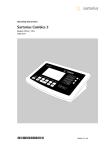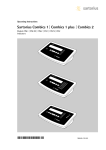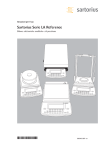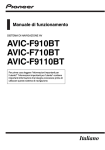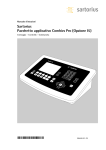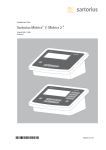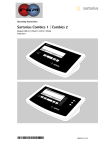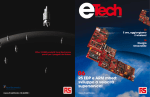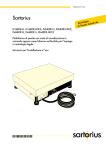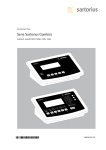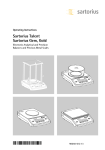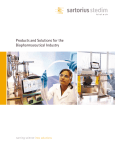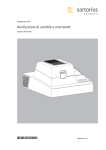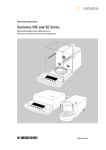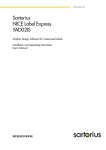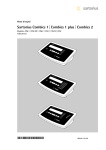Download Sartorius Combics 3
Transcript
Istruzioni per l’uso Sartorius Combics 3 Modelli CISL3 | CIS3 Indicatori 98648-011-22 Uso previsto Combics 3 è un indicatore robusto e preciso che fornisce risultati di pesata affidabili per i complessi compiti di controllo della qualità che si effettuano quotidianamente. Lo strumento ha un alloggiamento in acciaio inossidabile ed è facile da usare. Altre caratteristiche: – Grandi tasti con chiara sensazione di pressione – Immissione alfanumerica – Grande display retroilluminato, completamente grafico a matrice di punti – Guida dell’utente con commenti testuali – Attacchi per due piattaforme di pesata – Inizializzazione automatica all’accensione – Taratura automatica quando si pone un carico sulla bilancia – Possibilità di comando tramite computer esterno Vantaggi per il lavoro quotidiano: – Tempi di risposta brevi – Impiego indipendente dal luogo di installazione della piattaforma di pesata – Identificazione dei campioni di pesata mediante 4 codici alfanumerici – Diverse interfacce per un utilizzo versatile – Sicurezza grazie alla protezione con password – Facile pulizia e disinfezione 2 Simboli In questo manuale di istruzioni sono impiegati i seguenti simboli: § Indica le operazioni richieste per un corretto utilizzo $ Indica le operazioni da eseguirsi solo in certe condizioni > Descrive l’effetto di un’operazione ! Indica un pericolo Consulenza applicativa/Linea diretta Per una consulenza sull’uso di queste applicazioni, prego contattare la filiale Sartorius Italia. L’indirizzo si trova sul sito Internet www.sartorius.com Indice 2 Uso previsto 3 Indice 4 Istruzioni di sicurezza e avvertenza 5 5 5 6 8 9 Messa in funzione Equipaggiamento fornito Consigli per l’installazione Visione d’insieme dello strumento Collegamento alla rete Montaggio dell’adattatore per la verifica per l’impiego in metrologia legale Collegamento dell’unità di batterie ricaricabili esterne Collegamento di un lettore di codici a barre 9 9 10 10 12 Sistema di funzionamento Ingresso dei dati Modi di visualizzazione/Display 14 14 15 16 17 18 Impostazioni Impostazione della lingua Navigazione nel Setup (esempi) Protezione del Setup con password Stampa dei parametri impostati Prospetto del Setup (parametri) 28 28 28 29 30 31 33 35 38 41 43 45 46 48 51 52 Funzionamento Modo di misurazione Pesata W Parametri dello strumento Pesata con taratura Pesata con immissione numerica Pesata con valori di tara misti Identificazione individuale (identificatore) Calibrazione e regolazione Uscita dei dati Interfaccia dati Impostazione dell’uscita dei dati SBI Configurazione dell’emissione a stampa Esempi di protocolli Formato dei dati in uscita Funzioni della «tastiera esterna» (tastiera di un PC) Formato dei dati in ingresso Schema di assegnazione dei pin Schema di collegamento 53 54 58 60 60 61 64 75 81 Service Attivazione del modo di service Configurazione del convertitore A/D Menù di service Dati geografici Calibrazione, regolazione, linearizzazione, precarico 97 Messaggi di errore 98 98 98 98 Cura e manutenzione Riparazioni Pulizia Controllo di sicurezza 98 Smaltimento 99 99 100 101 104 106 108 Prospetto Dati tecnici Dimensioni (disegni quotati) Accessori Dichiarazioni di conformità Certificato di Approvazione CE del tipo Etichette e sigilli Allegato Password generale Manuale per la verifica di strumenti per pesare 3 Istruzioni di sicurezza e avvertenza Sicurezza § Leggere attentamente le presenti istruzioni prima di utilizzare l’apparecchio per evitare possibili danni. ! Non impiegare lo strumento in aree a pericolo di esplosione. ! Lo strumento può essere aperto solo dai tecnici qualificati del servizio postvendita che applicano gli standard Sartorius. ! Staccare lo strumento dalla rete elettrica prima di collegare o scollegare strumenti periferici. ! In condizioni ambientali che richiedono maggiori standard di sicurezza, bisogna conformarsi alle prescrizioni contenute nei regolamenti specifici per l’installazione vigenti nel Paese. Installazione – Attenzione nell’usare cavi di collegamento RS232 di altri costruttori o di uso comune, questi hanno spesso un’assegnazione dei pin non adatta per gli strumenti Sartorius. Controllare l’assegnazione in base agli schemi di collegamento e staccare le linee che differiscono. ! Usare soltanto cavi di prolunga conformi alle norme e dotati di un conduttore di messa a terra. È vietato togliere il conduttore di messa a terra. ! Se lo strumento o il cavo di rete presenta dei danni: staccare lo strumento dalla tensione di rete e assicurare lo strumento contro un eventuale utilizzo. – Utilizzare solo accessori e opzioni Sartorius poiché sono adattati in modo ottimale alla bilancia. Non ricorrere a soluzioni fai-da-te. L’utente risponde in prima persona di qualsiasi modifica apportata all’equipaggiamento così come della realizzazione di collegamenti con cavi o dispositivi di altri costruttori ed è tenuto ad eseguire i dovuti controlli. Su richiesta, Sartorius mette a disposizione informazioni riguardanti le caratteristiche minime di funzionamento degli apparecchi (secondo le norme sull’immunità ai disturbi). $ Nel caso sorgessero dei problemi con lo strumento contattare l’Assistenza Tecnica Sartorius o il Vostro rivenditore. 4 Livello di protezione IP – I modelli CISL soddisfano il livello di protezione IP44 (con l’opzione L1: IP65); i modelli CIS soddisfano il livello di protezione IP67. – Il livello di protezione IP65/67 dell’indicatore viene garantito solo se è montata la guarnizione di gomma e la spina è ben inserita (inclusi tutti i tappi di chiusura). L’installazione di piattaforme di pesata deve essere eseguita e controllata da un tecnico specializzato. – Per l’installazione successiva di una porta d’interfaccia o di un’unità di batterie ricaricabili, conservare i tappi protettivi. Proteggere l’interfaccia con il tappo o accessori simili contro vapori, umidità e sporco. Impiego dello strumento in metrologia legale – Se l’indicatore è collegato ad una piattaforma di pesata e lo strumento per pesare che ne risulta deve essere sottoposto alla verifica, si devono osservare le disposizioni relative alla verifica. Leggere e osservare le indicazioni contenute nel CD allegato «Manuale per la verifica di strumenti per pesare». Se si collegano piattaforme di pesata Sartorius, osservare le indicazioni date nel certificato di conformità che contiene un elenco dei campi di pesata approvati. – In caso di rottura di uno dei sigilli applicati al momento della verifica, si devono osservare le leggi e regolamenti nazionali in vigore. In alcuni Paesi l’intero equipaggiamento deve essere verificato nuovamente. Messa in funzione Disimballaggio § Dopo aver disimballato lo strumento controllare subito eventuali danni visibili $ In caso di danni, vedi il capitolo «Cura e manutenzione», sezione «Controllo di sicurezza». $ Conservare tutte le parti dell’imballaggio per un’eventuale rispedizione dello strumento. Prima della spedizione, staccare tutti i cavi! Equipaggiamento fornito – Indicatore – Manuale d’istruzioni per l’uso – Speciali accessori (opzioni) elencati nella bolletta di consegna Operazioni per la messa in funzione 1) Collegamento della piattaforma di pesata all’indicatore Combics: vedi pagine successive 2) Configurazione del convertitore A/D: vedi il capitolo «Service» – Versione per la metrologia legale/ Versione standard – Campo di pesata, precisione di lettura – Peso di regolazione – mV/V/immissione dei dati geografici – Linearizzazione, regolazione 3) Regolazione della piattaforma di pesata: vedi il capitolo «Funzionamento», sezione «Regolazione» 4) Impostazione del programma applicativo: vedi manuale dei programmi applicativi allegato 5) Collegamento delle interfacce, della stampante oppure della memoria Alibi: Per il modello CISL: direttamente alla porta a 25 pin Per il modello CIS: vedi pagina 57 segg. 6) Attivazione delle interfacce, della stampante oppure della memoria Alibi mediante impostazione nel Setup: – Per COM 1/2 e UNICOM – Impostazione del protocollo di stampa – Campi e righe di stampa per la stampante corrispondente – – – – Installazione Per l’installazione evitare le seguenti condizioni ambientali sfavorevoli: Calore forte (riscaldamento, irraggiamento solare) Correnti d’aria dirette provenienti da porte, finestre aperte Forti vibrazioni durante le operazioni di pesata Umidità estrema Acclimatazione L’umidità dell’aria può condensarsi sulle superfici dello strumento quando da freddo viene portato in un ambiente più caldo. Acclimatare lo strumento staccato dalla rete per circa 2 ore a temperatura ambiente. Non impiego Spegnere lo strumento se non viene usato. Sigillo sulle versioni omologate: La sigillatura consiste in un marchio di controllo adesivo portante il logo «Sartorius». Questo marchio si rompe se si cerca di toglierlo. In questo caso viene a meno la validità della verifica e lo strumento deve essere verificato nuovamente. 5 Visione d’insieme dello strumento Display e tasti: Combics 3 14 13 12 1 2 11 10 9 3 8 4 7 5 6 Display e tasti 1 LED di controllo (per la pesata di controllo +/- e classificazione) 2 Tasto di commutazione per l’immissione alfabetica 3 Tastiera alfanumerica 4 Tasto «Cancellazione» 5 Impostazioni: accesso a Setup 6 Commutazione tra il programma applicativo e le informazioni specifiche dell’applicazione 7 Uscita dati 8 Lordo/Netto, 2° unità oppure risoluzione 10 volte più alta (dipende dall’impostazione) 9 Taratura 10 Azzeramento 11 Commutazione della piattaforma di pesata 12 Accensione/spegnimento 13 Tasti funzione 14 Display completamente grafico a matrice di punti Lato posteriore Lato posteriore: modello CISL 15 16 17 18 17 20 15 18 19 20 16 Lato posteriore: modello CIS 20 15 19 18 17 16 6 Interfaccia RS232C «COM1» Cavo di rete con spina specifica del Paese Commutatore di accesso al menù (modo operativo standard o per l’impiego in metrologia legale) Attacco della piattaforma di pesata Valvola di sfiatamento, momento di torsione 1,5 Nm Interfaccia COM2 | «UNICOM» Installazione della piattaforma di pesata L’allacciamento del cavo di collegamento dovrebbe essere effettuato solo da parte di un tecnico specializzato Sartorius. ! Interventi sull’apparecchio che possono influenzare il livello di protezione IP67 devono essere eseguiti in modo molto accurato. ! In caso di un’installazione non conforme alle istruzioni, decadono i diritti di garanzia. ! Eseguire i lavori di installazione, manutenzione e riparazione sull’apparecchio quando non è sotto tensione. ! Il pressacavo (con protezione IP67) è già preinstallato sull’indicatore. § Per togliere il pannello frontale, svitare le 4 viti. § Collegare il cavo di sistema della piattaforma di pesata all’indicatore. ! Il pressacavo è preinstallato. Tutti i lavori sul pressacavo devono essere eseguiti con molta attenzione. Usare una chiave torsiometrica. Il momento torcente di questo pressacavo è di 5 Nm § – – – Togliere l’isolamento dell’estremità del cavo e collegare il cavo nel seguente modo: Inserire il cavo attraverso il pressacavo. Montare il pressacavo in modo corretto. Togliere l’isolamento protettivo dall’estremità del cavo: la schermatura (1) deve fare contatto con i morsetti (2). – Per l’installazione, i fili (3) del cavo devono avere una lunghezza di circa 15 cm. – Inserire il cavo attraverso il pressacavo. – Controllare che ci sia contatto tra i morsetti e la schermatura. 7 § – – – Montare il cavo della piattaforma di pesata: Togliere l’isolamento del cavo e lasciare i fili lunghi circa 5 cm. Togliere l’isolamento dei fili, 1 cm circa, e applicare le boccole. Avvitare saldamente i fili ai morsetti. Schema elettrico N° Segnale 1 BR_POS 2 SENSE_POS 3 4 5 OUT_POS OUT_NEG SENSE_NEG 6 BR_NEG Significato Tensione di alimentazione del ponte (+) Senso (+) Tensione di alimentazione del ponte Tensione di misura, positiva Tensione di misura, negativa Senso (-) Tensione di alimentazione del ponte Tensione di alimentazione del ponte (-) ! Per l’assegnazione dei colori dei fili ai segnali, leggere il manuale d’istruzioni/foglio dati della piattaforma di pesata relativa. Isolare tutte le linee non usate! Piattaforma di pesata con tecnica a 4 conduttori ! Per il collegamento di un ricettore di carico a 4 conduttori, collegare le linee BR_POS (n° 1) con SENSE_POS (n° 2) e BR_NEG (n° 6) con SENSE_NEG (n° 5). Collegamento alla rete § Controllare il voltaggio e la forma della spina. $ L’alimentazione dello strumento avviene mediante un alimentatore con una tensione di esercizio tra 100 v e 240 v. Il collegamento alla rete deve essere eseguito in conformità alle norme nazionali vigenti. § Collegare lo strumento della classe di protezione ad una presa elettrica installata secondo le disposizioni, e dotata di un conduttore di protezione per la messa a terra. Misure di sicurezza Se l’alimentazione di tensione proviene da reti elettriche sprovviste del conduttore di protezione per la messa a terra, si deve installare una protezione equivalente da parte di un tecnico specializzato. È vietato staccare il conduttore di protezione! Collegamento di dispositivi elettronici (periferiche) § Prima di collegare strumenti periferici (stampante, PC), lo strumento deve essere assolutamente staccato dalla rete elettrica. Tempo di preriscaldamento Per dare risultati di pesata precisi, lo strumento ha bisogno di un tempo di preriscaldamento di almeno 30 minuti. Poi ha raggiunto la temperatura di lavoro. Impiego dello strumento omologato in metrologia legale: $ Rispettare un tempo di riscaldamento di almeno 24 ore dopo il collegamento iniziale alla rete elettrica. 8 Montaggio dell’adattatore per la verifica per l’impiego in metrologia legale (alla consegna lo strumento è omologabile) § Togliere il dado posto sul retro dell’indicatore. § Fissare la placca dell’adattatore con la vite con intaglio. § Applicare un sigillo adesivo di protezione sull’adattatore per la verifica. Collegamento dell’unità di batterie ricaricabili esterne (accessorio: YRB10Z) ! Estrarre la spina di rete. § Installazione: Per il modello CISL3: collegare il connettore maschio a 25 pin D-SUB (cavo di collegamento YCC02-RB01) all’interfaccia «COM2» Per il modello CIS3: vedi sezione «Schema di assegnazione dei pin», pagina 54 (tramite il cavo di collegamento YCC02-RB02 oppure L2 come opzione) Durata di funzionamento massima circa 40 h (dipende dalla piattaforma di pesata collegata e senza accessori collegati). Non appena viene a mancare la tensione di rete, l’indicatore si commuta automaticamente nel funzionamento a batterie. Ripristinando la tensione di rete, l’indicatore ritorna automaticamente al funzionamento elettrico. Indicatore di carica dell’unità di batterie ricaricabili Batterie cariche: Batterie scariche: Collegamento di un lettore di codici a barre (accessorio: YBR02CISL) ! Estrarre la spina di rete. $ Installazione: Per il modello CISL3: collegare il connettore maschio a 25 pin D-SUB all’interfaccia «COM2». Per collegare il lettore di codici a barre e l’unità di batterie esterna, utilizzare il connettore a T: YTC01. Per il modello CIS3: vedi sezione «Schema di assegnazione dei pin», pagina 54 (tramite il cavo di collegamento YCC02-BR02 oppure M8 come opzione) 9 Sistema di funzionamento Con Combics 3 si possono: acquisire i dati di peso da due piattaforme di pesata; impiegare programmi applicativi per calcolare e visualizzare i dati di peso; identificare i campioni di pesata. Per prima cosa si deve configurare l’indicatore tramite il Setup per l’applicazione desiderata (per es. immissione dei parametri della stampante, ecc.). Poi è pronto ad operare. Pannello di comando di Combics 3 Ingresso dei dati Immissione tramite i tasti Tasti con simbolo Questi tasti hanno, oltre alla funzione corrispondente al simbolo, anche una seconda funzione attivabile premendo a lungo il tasto. La loro attivazione dipende dallo stato di funzionamento della bilancia e dalla selezione nel menù. e On/off (nel funzionamento Stand-by sul display appare OFF). n Commuta il display tra le piattaforme di pesata collegate ( – Azzeramento – Annulla la calibrazione/ regolazione ) – Per la taratura: premere il tasto per meno di 2 sec. – Calibrazione/regolazione: premere il tasto per più di 2 sec: k Commutazione (dipende dalla impostazione nel menù) tra: prima e seconda unità di pesata oppure peso lordo e netto oppure risoluzione del display normale e 10 volte superiore 10 p – Per la stampa: premere il tasto per meno di 2 sec. – Stampa del piè di pagina GMP: premere il tasto per più di 2 sec.: D Commutazione nella modalità d’informazione (Info): premere il tasto per più di 2 sec. M Accesso/uscita dal programma di Setup c – Per uscire dal programma applicativo oppure per cancellare i singoli caratteri: premere il tasto per meno di 2 sec. – Per cancellare l’immissione completa: premere il tasto per più di 2 sec. 0, 1, 2 … 9, . Immissione di cifre, lettere e caratteri a Commutazione tra l’immissione numerica e alfabetica Help di linea Gli Help di linea (tasti funzione) hanno sempre il significato che viene visualizzato in forma abbreviata o in simboli, nella riga inferiore del display: o 1 ID Immissione numerica tramite la tastiera § L’introduzione dei numeri avviene con cifre singole: premere 0, 1, 2 … 9 § Salvataggio dell’immissione: premere il tasto corrispondente (per es. il tasto ) per «immissione manuale di un valore di tara» ESC $ Cancellazione delle cifre: premere c per meno di 2 sec. F5 F4 F3 F2 F1 Esempi di abbreviazioni: 1.ID: salva il primo codice di identificazione $ Cancellazione completa dell’immissione: premere c per più di 2 sec Immissione alfabetica tramite la tastiera § Premere il tasto a. > Sul display appare «ABC». Esc: annulla l’immissione Simboli nella riga del piè di pagina: oo: ritorno allo stato di partenza o: spostamento nella selezione principale O: visualizzazione delle voci secondarie del punto attivato Q: spostamento verso l’alto nella finestra di entrata e uscita dati q: spostamento verso il basso nella finestra di entrata e uscita dati l: Immissione attraverso la porta I/O digitale Per tutte le applicazioni è disponibile una linea di entrata (linea di controllo) tramite la quale si possono collegare un comando a mano o a pedale esterno. Nel menù di Setup (Parametri selezione dell’impostazione dei parametri scelti § Premere il tasto più volte fino all’apparizione della lettera desiderata. $ Se la lettera si trova sullo stesso tasto, premere l’Help di linea l oppure aspettare 2 sec., fino all’apparizione del cursore lampeggiante. $ Immissione di uno spazio: premere 0 $ Immissione di segni di interpunzione o simboli speciali: premere più volte in successione il tasto 1 oppure il tasto .. Confermare la selezione con l’Help di linea l. $ Cancellazione del singolo carattere: premere il tasto c meno di 2 sec. $ Cancellazione completa dell’immissione: premere il tasto c per più di 2 sec. $ Ritorno all’immissione numerica: premere a dello strumento Entrata di controllo) si possono assegnare alla linea di entrata le seguenti funzioni: – – – – – – – Tasto di stampa Tasto stampa a lungo Tasto di tara Tasto di tara a lungo Tasto Fn Tasto cambio PP Funzione combinata di azzeramento e tara Immissione attraverso l’interfaccia ASCII Vedi pagina 53 (sezione «Formato dei dati in entrata»). Immissione tramite un lettore di codici a barre oppure una tastiera Le immissioni avvengono in modo analogo alle immissioni tramite tastiera: – Valori di peso per la memoria di tara – Pesi di riferimento nelle applicazioni: conteggio, misurazione neutrale, pesate in percentuale – Valori numerici – Codici di identificazione del prodotto Durante la lettura del codice a barre viene attivata la funzione, oppure il contenuto del codice a barre viene solo visualizzato sul display senza attivazione di funzione. L’impostazione viene eseguita nel Setup sotto: Parametri dello strumento Codice a barre. > Appare sul display 123 § Memorizzazione dell’immissione: premere l’Help di linea corrispondente (per es. 1 ID) Immissione tramite la bilancia Per memorizzare un peso posto sulla piattaforma di pesata come peso di tara: premere ) L’impostazione Valore di riferimento, Valore di tara e ID1 fa si che il valore del codice a barre venga impiegato come valore di riferimento, valore di tara oppure come ID1. Questa differenziazione può avvenire anche tramite il codice a barre. Con l’impostazione Immissione senza attivazione di funzione, il contenuto del codice a barre viene visualizzato sul display. 11 Riga del valore di misura Visualizzazione dei valori di pesata o del valore calcolato mediante cifre e lettere. Modi di visualizzazione/Display Righe metrologiche Barra grafica Unità e stabilità Quando la bilancia ha raggiunto la stabilità si visualizza l’unità di peso o l’unità per un valore calcolato. Riga di stato/Info Riga del valore misurato Occupazione della tara, valori calcolati Significato dei simboli: Righe di testo Denominazione degli Help di linea Segni aritmetrici Simbolo di stabilità Pittogramma applicativo Occupazione della tara/valori calcolati Unità Funzionamento a batteria Ci sono due modi diversi di visualizzazione: uno per il funzionamento normale, uno per lo stato operativo «Setup» (Impostazioni). Visualizzazione dei valori di pesata e dei valori di calcolo (display principale) Il display è suddiviso in 9 campi. Righe metrologiche Qui si visualizzano le caratteristiche fondamentali della bilancia: WP1/2 piattaforma di pesata attiva R1/2 campo di pesata attuale della piattaforma di pesata attiva (collegando delle bilance a campi plurimi) Max Min e d 12 limite superiore del campo di pesata della piattaforma di pesata attiva limite inferiore del campo di pesata della piattaforma di pesata attiva (solo sui modelli omologati) divisione di verifica della piattaforma di pesata attiva (solo sui modelli omologati) divisione di lettura inferiore della piattaforma di pesata attiva a valore calcolato (non può essere usato per le applicazioni soggette alla verifica metrologica) NET valore netto (valore lordo meno il valore della tara) L/G valore lordo (valore netto più il valore della tara) Pittogramma/Simbolo della batteria: In questo campo appare un pittogramma corrispondente all’applicazione selezionata: A per es. per l’applicazione «Conteggio» S stampa attiva T stampa GMP attiva Righe di testo In queste righe di testo appaiono simboli e commenti testuali per la guida dell’operatore. Durante il funzionamento a batterie, il simbolo della batteria b indica il livello di carica dell’unità di batterie ricaricabili. Riga degli Help di linea Indica l’assegnazione degli Help di linea. Barra grafica La barra grafica indica quanta percentuale del campo di pesata della piattaforma attiva viene impiegata ponendo un peso sulla piattaforma (barra grafica del valore lordo). Visualizzazione delle impostazioni e informazioni (menù di Setup) Questo display è suddiviso in 3 campi. 0% limite di carico inferiore 100% limite di carico superiore In Pesate di controllo +/– (barra grafica di calcolo) appaiono i seguenti simboli: barra grafica con divisioni del 10% valore minimo per Pesate di controllo +/– valore nominale per Pesate di controllo +/– valore massimo per Pesate di controllo +/– Segni aritmetici + oppure - per il valore di pesata o il valore calcolato, o se la piattaforma di pesata viene azzerata o tarata Riga di testo Finestra di entrata e uscita Denominazione degli Help di linea Riga di stato Nella riga di stato è indicata la funzione descritta nella pagina visualizzata. Nel Setup viene indicato il «percorso» relativo alle informazioni visualizzate. Finestra di entrata e uscita Qui vengono visualizzate le informazioni in dettaglio (per es. per l’applicazione selezionata). Le informazioni selezionate appaiono scritte in bianco su sfondo nero. Significato degli Help di linea Vedi descrizione a pagina 10. Esempio: Visualizzazione nella modo «Setup» Messaggi di errore – I tasti non attivi sono indicati con il messaggio «-------» e/o «Nessuna funzione» per 2 secondi e con l’emissione di un segnale acustico – Gli errori temporanei sono visualizzati per 2 secondi, con un codice di errore (per es. Inf 09) nella riga del valore di misura; gli errori visualizzati in modo permanente (per es. Err 101) possono essere eliminati con «Reset». o Indica l’impostazione attualmente selezionata Impostazione dei parametri: § Premere più volte gli Help di linea Q oppure q per l’impostazione del parametro desiderato § Premere l’Help di linea l per confermare il parametro § Premere il tasto M per uscire dal menù di Setup Una descrizione dettagliata dei messaggi di errore si trova nel capitolo «Messaggi di errore», pagina 97. Uscita dei dati Stampante Allo strumento Combics 3 si possono collegare una o due stampanti su striscia o di etichette. La stampa avviene manualmente, premendo un tasto, oppure automaticamente. I fogli di stampa sono configurabili dall’utente. Inoltre si possono stampare un protocollo della sommatoria e le impostazioni di menù correnti. Vedi sezione «Stampa» a partire dalla pagina 46. Interfaccia di comunicazione Per l’interfaccia SBI si possono definire alcuni parametri (generare una stampa, stampa automatica in funzione del tempo, codici di identificazione). Vedi la sezione «Interfaccia dati» a partire dalla pagina 45. LED di controllo I LED di controllo indicano durante l’applicazione «Pesate di controllo +/–» se il valore di peso si trova nei limiti di tolleranza. Per l’applicazione «Classificazione» indicano a quale classe appartiene il valore di peso. Salvataggio dei dati Combics 3 memorizza inoltre tutti i parametri applicativi (per es. valori di riferimento). Questi sono disponibili anche se lo strumento viene spento o commutando tra i programmi applicativi. L’accesso al menù di Setup «Parametri dello strumento» può essere protetto con una password (in Setup sotto Parametro dello strumento - Password). Vedi anche pagina 16. Interfaccia entrata/uscita digitale L’interfaccia I/O digitale è supportata dai programmi applicativi «Pesata di controllo +/–» e «Classificazione». Pesata di controllo +/– Il dispositivo di uscita dispone di varie funzioni di controllo. Quattro uscite di dati trasmettono le seguenti informazioni sul peso: «più leggero», «uguale«, «più pesante» e «set». L’utente può definire quale delle linee devono essere sempre attivate, attivate solo alla stabilità o soltanto dentro il campo di controllo oppure solo nel campo di controllo alla stabilità, oppure del tutto disattivate. Classificazione Quattro uscite di dati trasmettono le seguenti informazioni sulle classi (classi 1, 2, 3, 4 e 5) e sul superamento del carico minimo (Set). L’utente può definire quale delle linee devono essere sempre attivate, attivate solo alla stabilità oppure essere disattivate. Vedi «Applicazione: Classificazione» nel manuale allegato «Programma applicativi base». 13 Impostazioni – – – – – L’immissione delle impostazioni base per una configurazione dedicata avviene nel menù di Setup selezionando i parametri corrispondenti. I parametri sono raggruppati nel seguente modo (1° livello di menù): Programmi applicativi Tasto Fn Parametri dello strumento Informazioni specifiche dello strumento «Info» Lingua Impostazione della lingua Le informazioni possono essere visualizzate in 5 lingue: – – – – – – tedesco inglese (impostazione di fabbrica) inglese con data/ora U.S. francese italiano spagnolo Nell’impiego in metrologia legale, la selezione dei singoli parametri è limitata. I parametri impostati in fabbrica sono elencati a partire da pagina seguente e sono contrassegnate con il simbolo «o». Esempio: selezione della lingua «Italiano» e Accendere Combics M Selezionare l’impostazione Più volte l’Help di linea q, Selezionare Lingua (Language) Help di linea O e confermare Help di linea Q, Selezionare la lingua «Italiano» Help di linea l Salvare la selezione della lingua Help di linea oo Uscire da Setup 14 Navigazione nel Setup (esempi) Esempio: adattamento della piattaforma di pesata PP1 alle condizioni ambientali selezionando la voce di menù «Molto instabili». e Accendere Combics M Selezionare l’impostazione Help di linea q, Help di linea O Selezionare Parametri dello strumento e confermare Help di linea O, Help di linea O Confermare Piattaforma di pesata 1 e poi confermare Interno Help di linea q, Help di linea O Selezionare Adattamento del filtro e confermare 2 volte l’Help di linea q, Help di linea l Selezionare Molto instabili e salvare Event. più volte l’Help di linea o Help di linea oo Impostare ulteriori voci di menù Uscire da Setup 15 Password di protezione per il menù di Setup: immissione, modifica o cancellazione della password Esempio: immissione, modifica ed eventuale cancellazione della password «ABC1. e Accendere Combics M Selezionare l’impostazione 2 volte l’Help di linea q, Help di linea O Selezionare Parametri dello strumento e confermare Più volte l’Help di linea q, Help di linea O Selezionare Password e confermare a, 2 (ABC), Help di linea l; Immettere la password «ABC1» (max. 8 cifre) 2 volte 2 (ABC), Help di linea l; Confermare le cifre (aspettare 2 secondi oppure premere l’Help di linea l ) 3x 2 (ABC), Help di linea l; Confermare la password a, 1, Help di linea l In caso cancellare la password: premere i tasto c e memorizzare con l’Help di linea l Event. più volte l’Help di linea o Help di linea oo 16 Impostare ulteriori voci di menù Uscire da Setup Stampa dei parametri impostati Esempio: stampa con 20 caratteri max. per riga. -------------------12.01.2002 09:46 Typ CIS3 Ser.no 12345678 Vers. 1.0103.11.2 BVers. 01-26-02 -------------------SETUP STRUMENTO -------------------PIATTAFORMA DI PESA INTERNO COM 1 COMUNICAZIONE DATI SBI BAUDRATE 1200 BAUD PARITA Odd NUMERO BIT DI ST 1 BIT DI STOP MODO HANDSHAKE HARDWARE 1 CARATTERE NUMERO BIT DI DATI 7 BIT USCITA DATI PROTOCOLLO STAMPA STAMPANTE 1 FORMATO RIGHE PER ALTRE APPL. (22 CARATTERI) COM2 OFF UNICOM OFF ENTRATA DI CONTROLL TASTO DI STAMPA CODICE A BARRE VALORE DI RIFERIMENT PROTOCOLLO DI STAMP RIGHE DI INTESTAZI RIGA 1: RIGA 2: IDENTIFICATORE ID1: N. di lot ID2: Client ID3: ID4: PROTOCOLLO ISO/GLP OFF DATA/ORA DATA CON ORA UNO ALLA STABILITA OFF ecc. 17 Prospetto del Setup (parametri) o = impostazione di fabbrica W = impostazione dell’utente Setup Parametri applicativi: vedi istruzioni per l’uso «Programmi applicativi base» Tasto Fn Nessuna funzione o Commutazione lordo/netto Commutazione unità Risoluzione 10 volte più alta Parametri dello strumento PP-1 Off RS-232 1) SBI versione standard SBI metrologia legale o IS-232 Convertitore A/D-232 Interno Calibrazione/regolazione Funzione tasto CAL o Cal./reg. est.; peso di fabbrica Cal./reg. est.; peso utente Tasto bloccato Sequenza calib./regol. Calibrazione con regolazione automatica o Calibrazione con regolazione manuale Funzione isoCAL o Off Consiglio di regolazione Attivazione regolazione esterna 2) o Sbloccata Bloccata Peso esterno Peso cal./reg.: Adattamento del filtro Molto stabili o Stabili Instabili Molto instabili Filtro applicativo o Lettura finale Dosaggio Filtraggio basso Senza filtraggio Campo di stabilità 1/4 digit 1/2 digit o 1 digit 2) 2 digit 2) 4 digit 2) 8 digit 2) ) = la funzionalità sarà messa a disposizione successivamente ) = la modifica dell’impostazione manca sugli apparecchi omologati 1 2 18 Parametri dello strumento PP-1 Interno Ritardo di stabilità Senza ritardo o Ritardo breve Ritardo medio Ritardo lungo Taratura 1) Senza stabilità o Dopo la stabilità Autoazzeramento o On Off Unità di peso 1 2) Libera / o (impostazione di fabbrica: Grammi) 1) Grammi / g o Chilogrammi / kg Carati / ct 1) Libbre / lb 1) Once / oz 1) Once Troy / ozt 1) Tael Honkong / tlh 1) Tael Singapore / tls 1) Tael Taiwan / tlt 1) Grani / GN 1) Pennyweight / dwt 1) Milligrammi / mg 1) Parti per libbra / lb 1) Tael Cina / tlc 1) Momme / mom 1) Carati austriaci / K 1) Tola / tol 1) Baht / bat 1) Mesghal / MS 1) Tonnellata / t Precisione di lettura 1 o Tutte le cifre Ridotta di 1 cifra al cambio del peso Indice +1 1) Indice +2 1) Ridotta di 1 posto decimale 1) Campo di zero 1 percento/carico max. o 2 percento/carico max. Campo di zero iniziale 2 percento/carico max. o 5 percento/carico max. Tara/zero iniziale o On Off Solo azzeramento ) = la modifica dell’impostazione manca sugli apparecchi omologati ) = dipende dal tipo di piattaforma di pesata 1 2 19 Parametri dello strumento PP-1 Interno Unità di peso 2 2) Libera/ o (impostazione di fabbrica: Grammi) 1) Grammi / g o Chilogrammi / kg Carati / ct 1) Libbre / lb 1) Once / oz 1) Once Troy / ozt 1) Tael Honkong / tlh 1) Tael Singapore / tls 1) Tael Taiwan / tlt 1) Grani / GN 1) Pennyweight / dwt 1) Milligrammi / mg 1) Parti per libbra / lb 1) Tael Cina / tlc 1) Momme / mom 1) Carati austriaci / K 1) Tola / tol 1) Baht / bat 1) Mesghal / MS 1) Tonnellata / t Precisione di lettura 2 o Tutte le cifre Ridotta di 1 cifra al cambio del peso Indice +1 1) Indice +2 1) Ridotta di 1 posto decimale 1) Impostazione di fabbrica, solo parametri Si o No COM 1 o Off PP-2 o RS-232 SBI versione standard (9600 baud) SBI metrologia legale (9600 baud) o IS-232 1) Convertitore A/D-232 1) Comunicazione dati o SBI Baudrate 150 baud 300 baud 600 baud o 1200 baud 2400 baud 4800 baud 9600 baud 19200 baud Parità Space 3) o Odd Even None 4) ) = la modifica dell’impostazione manca sugli apparecchi omologati ) = dipende dal tipo di piattaforma di pesata 3) = non per 8 bit di dati 4) = non per 7 bit di dati 1 2 20 Parametri dello strumento COM 1 Comunicazione dati o SBI Numero di bit di stop o 1 bit di stop 2 bit di stop Modo handshake Handshake via software o Hardware 1 carattere Numero bit di dati o 7 bit 8 bit Emissione dei dati Su richiesta, senza stabilità o Su richiesta, dopo la stabilità Automatica, senza stabilità o 1 aggiornamento lettore 2 aggiornamenti del lettore 10 aggiornamenti del lettore 100 aggiornamenti del lettore Automatica, alla stabilità o 1 aggiornamento del lettore 2 aggiornamenti del lettore 10 aggiornamenti del lettore 100 aggiornamenti del lettore Protocollo di stampa stampante 1 Protocollo di stampa stampante 2 Formato delle righe Per dati grezzi (16 caratteri) o Per altre applicazioni (22 caratteri) Impostazione di fabbrica Si o No XBPI-RS232 MP8 (binario) Programma applicativo MP8: 3-1-1 MP8: 3-1-2 MP8: 3-1-3 MP8: 3-1-4 MP8: 3-1-5 MP8: 3-1-6 MP8: 3-1-7 MP8: 3-1-8 MP8: 3-1-9 MP8: 3-2-1 MP8: 3-2-2 MP8: 3-2-3 MP8: 3-2-4 MP8: 3-2-5 MP8: 3-2-6 MP8: 3-2-7 MP8: 3-2-8 MP8: 3-2-9 21 Parametri dello strumento COM 1 Comunicazione dati MP8 Programma applicativo MP8: 3-3-1 MP8: 3-3-2 MP8: 3-3-3 MP8: 3-3-4 MP8: 3-3-5 MP8: 3-3-6 MP8: 3-3-7 MP8: 3-3-8 MP8: 3-3-9 Indice 2 o Ind. 2.1 Ind. 2.2 Ind. 2.3 Ind. 2.4 Baudrate 150 baud 300 baud 600 baud o 1200 baud 2400 baud 4800 baud 9600 baud Parità Mark Space (spazio) o Odd (dispari) Even (pari) Stampa durante la pesata Manuale senza stabilità o Manuale dopo la stabilità Automatica senza stabilità Automatica alla stabilità SMA Baudrate 150 baud 300 baud 600 baud 1200 baud 2400 baud 4800 baud o 9600 baud 19200 baud Parità Space (spazio) 1) Odd (dispari) Even (pari) o None 2) Numero di bit di stop o 1 bit di stop 2 bit di stop ) = non per 8 bit di dati ) = non per 7 bit di dati 1 2 22 Parametri dello strumento COM 1 Comunicazione dati SMA Modo handshake Handshake via software o Hardware 1 carattere Numero di bit di dati o 8 bit Stampante 1 1) YDP01IS o Su striscia Etichette Etichette, avanzamento carta manuale YDP02 Baudrate o 1200 baud 2400 baud 4800 baud 9600 baud Parità Space o Odd Even Numero di bit di stop o 1 bit di stop 2 bit di stop Modo handshake Handshake via software o Hardware 1 carattere YDP03 Baudrate o 1200 baud 2400 baud 4800 baud 9600 baud 19200 baud Parità Space o Odd Even Numero di bit di stop o 1 bit di stop 2 bit di stop Modo handshake Handshake via software o Hardware 1 carattere YDP02IS o Su striscia Etichette ) = si possono configurare un massimo di 2 stampanti 1 23 Parametri dello strumento COM 1 Stampante 1 4) Universale Baudrate 150 baud 300 baud 600 baud 1200 baud 4800 baud o 9600 baud 19200 baud Parità Space (spazio) 1) Odd (dispari) Even (pari) o None 2) Numero di bit di stop o 1 bit di stop 2 bit di stop Modo handshake Handshake via software o Hardware 1 carattere o YDP04IS o Su striscia Etichette Etichette, avanzamento carta manuale YAM01IS Stampante 2 4) come per la stampante 1 Memoria alibi esterna o YAM01IS COM 2 Off PP-2 RS-232 come per COM 1 o RS-485 o IS-485 Convertitore A/D-485 Comunicazione dati o SBI come per COM 1 xBPI-232 come per COM 1 xBPI-485 Indirizzo: 0 fino a 31 selezionabile, impostato in fabbrica: 0 SMA come per COM 1 Stampante 1 4) come per COM 1 Stampante 2 4) come per COM 1 Memoria alibi esterna come per COM 1 Convertitore I/O esterno per entrate multiple 3) ) = non per 8 bit di dati ) = non per 7 bit di dati 3) = la funzionalità sarà messa a disposizione successivamente 4) = si possono configurare un massimo di 2 stampanti 1 2 24 Parametri dello strumento UNICOM (interfaccia opzionale) o Off Comunicazione dati o SBI come per COM 1 xBPI-232 come per COM 1 xBPI-485 come per COM2 SMA come per COM 1 Profibus Indirizzo: 0 fino a 126 selezionabile, impostato in fabbrica: 126 Stampante 1 1) come per COM 1 Stampante 2 1) come per COM 1 Uscita analogica Valore d’uscita Analog Out o Totale netto Totale lordo Errore Analog Out o Livello elevato (20mA) Livello basso (0/4 mA) durante menu e calibrazione 0/4 mA su questa interfaccia. Modo d’uscita Analog Out o Zero fino a carico massimo Valori min/ max. Modo d’uscita Analog Out o Min. (0/4 mA) Immissione in kg Max. (20/4 mA) Immissione in kg Memoria alibi esterna come per COM 1 Entrata di controllo 1, 2 o 3 Entrata di controllo (per commutatore esterno) o Funzione del tasto di stampa p Tasto stampa p a lungo Tasto di tara ) Tasto di tara ) a lungo Tasto Fn k Tasto cambio PP n Funzione combinata azzeramento/tara Codice a barre o Valore di riferimento Valore di tara ID1 Immissione Immissione senza attivazione funzione Tastiera esterna Protocollo di stampa Righe di intestazione Riga 1: Riga 2: Identificatore (codice di identificazione individuale) ID1: ID2: ID3: ID4: Protocollo ISO/GLP/GMP o Off Per 1 risultato di applicazione Per più risultati di applicazione Data/Ora o Data con ora Solo data Uno alla stabilità o Off On 1) = si possono configurare un massimo di 2 stampanti 25 Parametri dello strumento Protocollo di stampa FlexPrint o Off On Stampante 1 Numero delle stampe o 1 stampa 2 stampe Stampa dei componenti o singola o Riga di intestazione 1, 2 o ID1, ... ID4 o Data e ora o Dati di inizializzazione dell’applicazione o Identificazione bilancia (per es. N° di serie) o Risultato applicativo Stampa del risultato o totale o Riga di intestazione 1, 2 o ID1, ... ID4 o Data e ora o Identificazione bilancia (per es. N° di serie) o Risultato applicativo Stampante 2 1) come per Stampante 1 Impostazione fabbrica per stampa protocolli Si o No Parametri operativi Segnale acustico o On Off Tastiera Blocco delle funzioni dei tasti o Tutti sbloccati Tutti bloccati eccetto SETUP, I/O Tasti alfanumerici bloccati Display Contrasto 1 2 3 o 4 5 6 ) = si possono configurare un massimo di 2 stampanti 1 26 Setup Parametri dello strumento Parametri operativi Display Retroilluminazione o On Spegnimento automatico con timer Spegnimento automatico Spegnimento automatico con timer o Senza spegnimento automatico Timer o 1 + 1 minuto 2 + 2 minuti 5 + 5 minuti Bilancia di preferenza o PP-1 PP-2 Visualizzazione dati geografici o Off On Impostazioni fabbrica per parametri operativi Si o No Ora Ora: Data: Password Password: Info Servizio Data servizio: Terminale Modello: Nr. di serie: Nr. versione: (versione del software applicativo) Nr. base: 1. piattaforma di pesata Modello: Nr. versione: (versione del software) Nr. di serie: Latitudine 1): Altitudine 1): Accelerazione gravitazionale 1): Flexinfo ID—V.—Lingua Deutsch o English U.S.-Mode Francais Italiano Espanol ) = dipende dall’immissione prima della verifica: la latitudine/altitudine oppure l’accelerazione gravitazionale 1 27 Modo di misurazione Pesata W La funzione base di pesata è sempre disponibile da sola o con programmi applicativi (Conteggio, Pesate di controllo +/-, Pesate percentuale, ecc.). Caratteristiche – Azzeramento con il tasto ( – Memorizzazione di un peso di tara con il tasto ) – Immissione di un peso di tara per mezzo dei tasti numerici (memorizzazione con il tasto )) – Immissione di un peso di tara mediante il lettore di codici a barre – Taratura automatica del peso di un contenitore – Cancellazione dei valori di tara mediante l’immissione numerica 0 (memorizzazione con il tasto )) – Commutazione di k tra: – valore lordo e valore netto – 1° e 2° unità di peso oppure – risoluzione del display normale e aumentata 10 volte La funzione del tasto k viene configurata nel Setup sotto: Taste Fn – Pesata con due piattaforme di pesata – Identificazione individuale dei valori di pesata (identificatore) – Stampa dei valori di pesata – Manuale con il tasto p – Automatica (vedi capitolo Uscita dei dati) – Protocollo GMP (vedi capitolo Uscita dei dati) – Ripristino delle impostazioni di fabbrica. Impostabile nel Setup sotto: Parametri applicativi: Solo pesata: Impostazione fabbrica Tasti funzione Help di linea ID Immissione fino a 4 identificatori per l’identificazione dei risultati di misura durante la stampa. 1.ID Memorizzazione dell’immissione come valore per il primo identificatore Preparazione § Selezionare Setup: premere il tasto M § Selezionare Parametri applicativi: premere l’Help di linea O § Selezionare l’applicazione Solo pesata: premere l’Help di linea O Solo pesata Carico min. per taratura autom. 1 digit 2 digit 5 digit o 10 digit 20 digit 50 digit 100 digit 200 digit 500 digit 1000 digit Taratura autom 1. peso o Off On Impostazione fabbrica Si o No o = impostazione di fabbrica § Salvare l’impostazione e uscire da Setup: premere il tasto M oppure l’Help di linea oo. Taratura automatica Il primo campione di peso sulla piattaforma di pesata che supera il carico minimo predefinito viene memorizzato nella memoria di tara alla stabilità. I valori dei campioni successivi sono memorizzati come valori di peso. La piattaforma di pesata ritorna allo stato iniziale quando il peso posto è inferiore al 50% del carico minimo. Impostabile nel Setup sotto: Parametri applicativi: Solo pesata: Taratura autom. 1. peso. 28 Carico minimo Nel menù di Setup s’imposta il carico minimo per la taratura automatica del peso del contenitore: Parametri applicativi: Solo pesata: Carico min. per taratura autom Per l’impostazione sono disponibili 10 livelli. Si differenziano nel numero di digit: 1 digit (nessun carico minimo) 2 digit 5 digit 10 digit 20 digit 50 digit 100 digit 200 digit 500 digit 1000 digit Esempio: Se d = 1 g la divisione è 1 g. Con l’impostazione «1000 digit», il valore viene memorizzato come «tara» ponendo un peso > 1000 g. Stampa automatica Il primo valore di peso che supera il carico minimo viene stampato. Impostazione nel menù di Setup: Parametri dello strumento: Protocollo di stampa: Uno alla stabilitc Pesata con due piattaforme di pesata Con il tasto n si può commutare il display tra le due piattaforme di pesata. L’impostazione per la configurazione della «bilancia di preferenza» è: Parametri dello strumento: Parametri operativi: Bilancia di preferenza Dopo l’accensione viene visualizzata sempre la bilancia di preferenza. Premere n per commutare nella seconda piattaforma. Parametri dello strumento Segnale acustico Premendo un tasto si sente un segnale acustico di conferma (un bip). Se lo stato operativo non consente l’azionamento del tasto, si sente un doppio segnale acustico. Attivare e disattivare il segnale acustico nel menù di Setup: Parametri dello strumento: Parametri operativi: Segnale acustico Spegnimento automatico L’impostazione viene effettuata nel Setup sotto: Parametri dello strumento: Parametri operativi: Spegnimento automatico Il timer può essere impostato su: due, quattro o dieci minuti: Parametri dello strumento: Parametri operativi: Timer Tastiera Si possono bloccare i tasti della tastiera. L’impostazione viene effettuata nel Setup sotto: Parametri dello strumento: Parametri operativi: Tastiera: Blocco delle funzioni dei tasti Sono possibili tre impostazioni: – Tutti i tasti sbloccati – Tutti i tasti bloccati eccetto e e M – Tasti alfanumerici bloccati Display Il contrasto del display può essere adattato alle condizioni ambientali. L’impostazione viene effettuata nel Setup sotto: Parametri dello strumento: Parametri operativi: Display: Contrasto La retroilluminazione del display può essere spenta automaticamente. L’impostazione viene effettuata nel Setup sotto: Parametri dello strumento: Parametri operativi: Display: Retroilluminazione 29 29 Esempio: Pesata con taratura ponendo un contenitore sulla piattaforma e Accendere Combics 3. Segue un’autodiagnosi. Non appena appare l’indicazione di peso, Combics 3 è pronto per pesare ed è azzerato automaticamente. La bilancia scarica può essere azzerata automaticamente con il tasto ( in ogni momento. Collocare il contenitore vuoto sulla bilancia. ) Tarare la bilancia. Nota: se è attiva la funzione di taratura automatica, non serve tarare la bilancia con il tasto ); la bilancia rileva il peso di tara automaticamente non appena viene posto il contenitore. Aspettare fino all’apparizione del display azzerato e del simbolo NET (peso netto). Collocare il campione di pesata sulla bilancia. Aspettare fino all’apparizione dell’unità di peso (controllo della stabilità) e leggere il valore di peso. 30 Esempio: Pesata con immissione numerica del peso di tara e stampa del risultato e Accendere Combics 3. Segue un’autodiagnosi. Non appena appare l’indicazione di peso, Combics 3 è pronto per pesare ed è azzerato automaticamente. La bilancia scarica può essere azzerata automaticamente con il tasto ( in ogni momento. .25 Immettere il peso di tara noto tramite la tastiera (qui, per es. 0,25 kg). ) Memorizzare il peso di tara immesso. Collocare il campione di pesata con il contenitore sulla bilancia. Leggere il risultato. k Commutare l’indicazione del valore di peso netto. Appare: il peso lordo (qui, per es. 0,250 kg per il contenitore più 2,000 kg per il prodotto). 31 k Ritornare all’indicazione precedente. p Stampare il risultato. -------------------24.10.2002 10:09 Typ CIS3 Ser.no. 12345678 Vers. 1.0103.11.2 BVers. 01-26-02 -------------------DURACIER GOETTINGEN Lotto 123456 Cliente Schulze 24.10.2002 10:09 -------------------G# + 2.250 kg T + 0.000 kg PT2 + 0.250 kg N + 2.000 kg --------------------------------------24.10.2002 Nome: Fine dell’intestazione GMP Righe di intestazione Identificatore Inizio del piè di pagina GMP (viene stampata solo se è stata fatta l’impostazione: Stampa GMP) 10:10 -------------------- 32 Inizio dell’intestazione GMP (viene stampata solo se è stata fatta l’impostazione: Stampa GMP) Fine del piè di pagina GMP Esempio: Pesata con valori di tara misti, stampa del risultato e cancellazione dei valori di tara e Accendere Combics 3. Segue un’autodiagnosi. Non appena appare l’indicazione di peso, Combics 3 è pronto per pesare ed è azzerato automaticamente. La bilancia scarica può essere azzerata automaticamente con il tasto ( in ogni momento. Collocare il contenitore vuoto sulla bilancia. ) Tarare la bilancia. Nota: se è attiva la funzione di taratura automatica, non serve tarare la bilancia con il tasto ); la bilancia rileva il peso di tara automaticamente non appena viene posto il contenitore. Aspettare fino all’apparizione del display azzerato e del simbolo NET (peso netto). Collocare nel contenitore il campione di pesata confezionato. .25 ) Immettere con la tastiera il peso di tara della confezione nell’unità di peso attuale (qui, per es. 0,25 kg) Memorizzare il peso immesso della confezione (entrambi i pesi di tara vengono addizionati). 33 Leggere il valore netto. p Stampare il risultato. G# + 6.433 kg T + 4.183 kg PT2 + 0.250 kg N + 2.000 kg -------------------- 0 ) p G# + 6.433 kg T + 0.000 kg N + 6.433 kg -------------------- 34 Immettere uno 0 mediante la tastiera. Memorizzare il valore immesso (tutti i valori di tara vengono cancellati, sul display appare il valore lordo) Stampare il risultato. Identificazione individuale (Identificatore) In tutti i programmi applicativi si possono memorizzare dei codici di identificazione per il rilevamento dei valori misurati (per es. nome del prodotto, numero di lotto, ecc.) Impostazione di fabbrica dei nomi degli identificatori ID1: ID2: ID3: ID4: ID1 ID2 ID3 ID4 Caratteristiche – Sono disponibili quattro identificatori. – Ogni identificatore può consistere di un nome e un valore. – Il nome di ogni identificatore viene stampato a sinistra, mentre il valore a destra. Se il nome insieme al valore sono troppo lunghi per una riga di stampa, vengono stampati in più righe. – I nomi degli identificatori vengono immessi nel Setup sotto: Parametri dello strumento: Protocollo di stampa: Identificatore Ogni nome dell’identificatore può avere un massimo di 20 caratteri. Per l’immissione del valore ID appaiono un massimo di undici caratteri, stampati vengono però tutti e 20. Impostazione di fabbrica dei valori degli identificatori Nessun valore impostato. Tasti funzione Help di linea ID Commuta nella schermata per l’immissione dell’identificatore ESC Annulla l’immissione Efface Cancella l’identificatore selezionato 1er ID Memorizza l’immissione come valore per il primo identificatore. – Si possono introdurre un massimo di 21 caratteri per il valore dell’identificatore mediante l’Help di linea ID. – Si può accedere al primo identificatore direttamente tramite il blocco numerico. Il valore viene memorizzato premendo l’Help di linea 1 ID. – Per cancellare i singoli caratteri dell’identificazione, premere il tasto c; per cancellare l’intero identificatore, premere l’Help di linea Canc.. – Se il nome e anche il valore di un identificatore sono vuoti, quest’ultimo non viene stampato. – Le condizioni per la stampa dell’identificatore sono configurate nel menù di Setup (descrizione nella sezione Configurazione dell’emissione a stampa). 35 Esempio: Immissione del nome dell’identificatore. Per l’identificatore 1 e l’identificatore 2 si devono immettere come nome il «N. di lotto» e il «Cliente». M Selezionare Setup. 2 volte l’Help di linea «q» Help di linea «O» 6 volte l’Help di linea «q» Selezionare i parametri dello strumento. Help di linea «O» Help di linea «q» Selezionare il protocollo di stampa. Help di linea «O» Selezionare l’identificatore. a Selezionare l’immissione alfabetica. 2 10 volte ABC 13 volte ABC 2 Immettere la lettera «L» premendo il tasto 2 10 volte. Immettere la lettera «O» premendo il tasto 4 13 volte. Immettere le lettere successive nello stesso modo. 36 Help di linea «l» Confermare il nome per il primo identificatore. Immettere l’identificatore ID2 (qui: Cliente) Help di linea «l» Confermare il nome per il secondo identificatore. Cancellare l’identificatore ID3 e ID4. Help di linea «l» Confermare l’immissione. Help di linea «oo» Uscire da Setup. Esempio: Immettere i valori dell’identificatore. Per l’identificatore 1 e l’identificatore 2 si devono immettere come valori: «123456» e «Schulze». Help di linea «ID» 123 456 Help di linea «l» Avviare l’immissione dei valori dell’identificatore. Immettere il valore dell’identificatore 1 (qui: 123456). Confermare il valore per il primo identificatore: Immettere il valore dell’identificatore 2 (qui: Schulze). Help di linea «l» Confermare l’immissione. Help di linea «oo» Uscire dall’immissione dei valori dell’identificatore. 37 Calibrazione e regolazione Scopo Per calibrazione s’intende la determinazione della differenza tra il valore di misura visualizzato e il valore di massa reale. Durante la calibrazione non avviene nessuna modifica nella bilancia. Per regolazione s’intende quella funzione che elimina lo scostamento tra il valore di misura visualizzato e il valore reale riportando uno strumento per pesare al livello di precisione richiesto per il suo uso. Impostazione della funzione «Impiego in metrologia legale» Questa impostazione per «pesare in metrologia legale» avviene mediante un commutatore. Il commutatore si trova sotto una copertura posta sul retro dell’alloggiamento a sinistra. Caratteristiche La disponibilità delle seguenti caratteristiche dipende dalla piattaforma di pesata collegata. Le caratteristiche possono essere impostate nel menù di Setup: – Non è possibile la regolazione esterna sulle bilance verificate – Regolazione esterna con il valore di peso di fabbrica o peso standard oppure un peso definito dall’utente (non disponibile sulle bilance verificate: … Calibrazione/ Regolazione: Funzione del tasto CAL – Indicazione di peso per la calibrazione/ regolazione esterna: … Calibrazione/ Regolazione: Peso utente Posizione: § Commutatore a sinistra = impostazione per l’impiego in metrologia legale § Commutatore a destra = impostazione standard – Regolazione interna per piattaforme di pesata IS (impostazione sotto: COM1: oppure COM2: PP2) – Blocco della funzione del tasto ), per impedire l’attivazione delle funzioni descritte sopra: … .. Calibrazione/ Regolazione: Funzione del tasto CAL – Calibrazione seguita da una regolazione automatica o manuale (non disponibile sulle bilance verificate): … Calibrazione/ regolazione: Sequenza calib./regol. – La regolazione viene segnalata dal simbolo PP lampeggiante. Se è collegata più di una piattaforma, si visualizza anche il numero della piattaforma: Calibrazione/ regolazione: Funzione tasto CAL – Attivazione o disattivazione della regolazione esterna: … Calibrazione/ regolazione: Attivaz. regolazione est. 38 – Visualizzazione dell’altitudine e il grado di latitudine o della accelerazione gravitazionale dopo che è apparso Cal all’avvio dell’operazione di calibrazione, se questi valori sono supportati dalla piattaforma collegata: Parametri dello strumento: Parametri operativi: Dati geografici I parametri: altitudine (Altitud), latitudine (Latitud) oppure accelerazione gravitazionale (Gravity) appaiono per circa 1 secondo; poi si visualizza il valore corrispondente che deve essere confermato con il tasto ). Preparazione § Selezionare Setup: premere il tasto M § Selezionare Parametri dello strumento: premere l’Help di linea O $ Selezionare la piattaforma di pesata 1 «PP1»: premere l’Help di linea O oppure $ Selezionare l’interfaccia 1 «COM1» oppure l’interfaccia 2 «COM2» (dipende dall’interfaccia): premere l’Help di linea O Selezionare la piattaforma di pesata 2 «PP2»: premere l’Help di linea O Calibrazione/regolazione Funzione tasto CAL o Cal./reg. esterna con peso standard Cal./reg. esterna con peso definito dall’utente Tasto bloccato Sequenza calib./regol. Cal. con regol. autom. o Cal. con regol. manuale Funzione isoCAL o Off Consiglio di regolazione Attivaz. regolazione esterna o Sbloccata Bloccata Parametri per peso esterno o = Impostazione di fabbrica § Per salvare le impostazioni e uscire da Setup: premere il tasto M oppure l’Help di linea oo Esempio: Calibrazione esterna e regolazione manuale con pesi standard (parametri di pesata impostati in fabbrica)) ( Azzerare la bilancia. ) a lungo Avviare la calibrazione (per es. quando lampeggia il simbolo WP) L’indicazione Cal appare per due secondi. Appare la richiesta di collocare il peso di calibrazione/regolazione (qui 10 000 g). Collocare il peso di calibrazione/regolazione sulla piattaforma di pesata. 39 Si visualizza la differenza tra il valore di peso e il valore di massa reale, con i segni +/–. Calibrazione esterna Nom. + 10000 g Diff. + 1 g ) Se si preme il tasto ( per annullare la calibrazione senza eseguire la regolazione, viene stampato un protocollo. Attivare la regolazione (premere il tasto ( per annullare la calibrazione/regolazione) Il peso di regolazione appare al termine della regolazione. -------------------24.10.2002 10:15 Typ CIS3 Ser.no. 12345678 Vers. 1.0103.11.2 BVers. 01-26-02 -------------------Calibrazione esterna Nom. + 10000 g Diff. + 1 g Regolazione esterna Diff. + 0 g -------------------24.10.2002 10:15 Nome: -------------------- 40 Viene stampato un protocollo GMP. Uscita dei dati L’uscita dei dati avviene mediante visualizzazione sull’indicatore e tramite le interfacce. Ci sono due interfacce dati standard (COM1 e COM2) ed un’interfaccia multifunzionale (UniCOM) opzionale. Per maggiori informazioni, si veda pag. 43. Visualizzazione sull’indicatore (valori di pesata e valori calcolati) Righe metrologiche Barra grafica Riga di stato/Info Riga del valore misurato Righe di testo Denominazione degli Help di linea Segni aritmetrici Simbolo di stabilità Pittogramma applicativo Occupazione della tara/valori calcolati Unità Funzionamento a batteria Righe metrologiche (nell’impiego in metrologia legale) In questa riga sono indicati: Max 300kg – limite superiore del campo di pesata (per es. 300 kg) Min 0.1kg – limite inferiore del campo di pesata sotto al quale non si può scendere impiegando la bilancia in metrologia legale (per es. 0,1 kg) e= 0.1kg – divisione di verifica; non importante per le bilance non soggette all’uso in metrologia legale (per es. 1 kg) d= 0.01kg – precisione di lettura/divisione di lettura: indicazione dell’ampiezza delle divisioni della bilancia (per es. 0,01 kg) Segni aritmetici e simboli F + A – Il simbolo Busy appare finché lo strumento esegue operazioni interne attivate mediante i tasti – Segni aritmetici del valore di misura – Simbolo di azzeramento: indicazione per il valore di pesata «zero» (dopo l’azzeramento della bilancia oppure della piattaforma di pesata attiva) Riga del valore di misurato/risultato 5.23r 20 – Valore di pesata corrente (sugli strumenti omologati con e = d, l’ultimo posto viene contrassegnato con una cornice) – Valori calcolati per le applicazioni (per es. per «Conteggio» o «Pesate in percentuale») Unità g pcs – Unità di peso corrente (p.e. «g») – Identificazione per altre misure (p.e. per l’applicazione «Conteggio») 41 Occupazione della memoria di tara, valori calcolati, indicazione della piattaforma di pesata attiva se sono collegate più piattaforme di pesata a B/G NET PT WP1 WP – Valori calcolati (non valori omologati) – Valore lordo oppure della memoria di tara occupata (valore netto) – Immissione manuale della tara (tramite lettore di codici a barre) per l’informazione della tara – Simbolo della piattaforma di pesata attiva se sono collegate 2 piattaforme di pesata. Il simbolo lampeggia durante la richiesta di regolazione isoCal della piattaforma di pesata. – Se il timer è attivato (Setup: ...: Parametri operativi: Timer), il simbolo lampeggia per indicare che è trascorso metà del tempo impostato. Pittogramma S T – Simbolo per l’operazione di stampa in corso – Simbolo per il protocollo GMP attivato – Indicatore di carica dell’unità di batterie ricaricabili: batterie cariche, batterie scariche Barra grafica Con la barra grafica viene indicato il valore di misura: – come valore percentuale del peso massimo della bilancia oppure della piattaforma di pesata (peso lordo) – in relazione ad un valore nominale con i limiti di tolleranza Pittogramma applicativo R1 R2 A LHWMBDA 42 – Campo per le bilance con campi di pesata plurimi Simboli per le applicazioni: – Simbolo per l’applicazione «Conteggio» – Simboli per le applicazioni «Sommatoria», «Pesate di controllo +/-», «Classificazione», «Totale netto», «Pesate in percentuale», «Conteggio» (eventualmente con ottimizzazione di riferimento) e «Misurazione neutrale». Una spiegazione più dettagliata dei singoli simboli si trova nei capitoli delle applicazioni rispettive. Interfaccia dati L’indicatore possiede due interfacce dati: standard COM 1 e COM2. È disponibile una terza interfaccia opzionale (interfaccia dati universale UniCOM, vedi capitolo «Accessori»). COM 1 e COM2 sono configurabili (vedi il capitolo «Impostazioni») per diverse funzioni di immissione ed emissione dei dati, per es. per stampante, memoria alibi, PC, lettore di controllo, 2° piattaforma di pesata oppure per l’immissione di comandi di controllo (per es. tramite un comando a pedale collegato a COM1). Si può integrare l’interfaccia opzionale UniCOM come interfaccia Profibus-DP, RS232, RS485/RS422 oppure come uscita analogica (interfaccia di tensione/ corrente). Tramite questa interfaccia si può collegare un lettore di codici a barre oppure un’unità di batterie ricaricabili. Specificazioni Interfaccia seriale: Modo di funzionamento: Standard: Attacco: Velocità di trasmissione: Numero dei bit di dati: Parità: Numero dei bit di stop: Modo operativo Handshake: Protocolli: Caratteristiche delle interfacce – Strumento CISL3 (livello di protezione IP44): collegamento tramite presa a 25 pin DSub. Per il collegamento di un secondo strumento alla stessa interfaccia dati, è necessario l’impiego di un connettore a T (Accessori). – Strumento CIS3 (livello di protezione IP67): il cavo di collegamento della periferica viene collegato all’indicatore per mezzo di un pressacavo. ! Attenzione nell’usare cavi di collega- mento RS232 di altri costruttori o di uso comune, questi hanno spesso un’altra assegnazione dei pin rispetto ai cavi usati dalla Sartorius. Controllare lo schema di assegnazione dei pin e staccare le linee che differiscono al fine di evitare disfunzioni o guasti. Indirizzo di rete 5): SBI: uscita dati manuale: SBI: uscita dati automatica: SBI: formato di uscita: Stampa del protocollo applicativo: completamente duplex COM 1: RS232, COM2 1): RS232, RS485 UniCOM (opzionale) 1): RS232 oppure RS422/485 strumenti CISL3 (livello di protezione IP44): presa a 25 pin D-Sub strumenti CIS3 (livello di protezione IP67): collegamento delle estremità libere del cavo a morsetti a vite nell’alloggiamento, inserimento nell’alloggiamento attraverso il pressacavo. 150, 300, 600, 1200, 2400, 4800, 9600 e 19200 baud (dipende dal modo operativo) 7, 8 bit Space, Odd, Even, None (dipende dal modo operativo) 1 o 2 bit di stop Software (XON/XOFF), Hardware (1 carattere dopo CTS) SBI, XBPI-232 2), XBPI-485 2)3), MP8 binario 4), SMA, Profibus (solo per UniCOM) Diverse stampanti: – YDP01IS – YDP02IS-Etichette – YDP01IS-Etichette – Universale – YDP02 – YDP04IS – YDP03 – YDP04IS-Etichette – YDP02IS – memoria alibi YAM01IS 0, 1, 2, ..., 31 senza stabilità, dopo la stabilità, protocollo di stampa configurabile senza stabilità, alla stabilità, in funzione di un intervallo di tempo 16 caratteri, 22 caratteri emissione di un protocollo di stampa configurabile Impostazioni di fabbrica: secondo lo strumento configurato, esempio: impostazione «Protocollo dei dati», «SBI» Velocità di trasmissione: 1200 baud Numero dei bit di dati: 7 bit Parità: Odd (dispari) Numero dei bit di stop: 1 bit di stop Handshake: Handshake via hardware, 1 carattere dopo CTS Attivazione dell’uscita dati: stampa manuale dopo la stabilità Autoprint in funzione del tempo: 1 intervallo del lettore Formato di uscita: 22 caratteri Interfaccia analogica UniCOM (opzionale) Standard: 4 fino a 20 mA, 0 fino a 20 mA, 0 fino a 5V Alimentazione: interna o esterna Impostazioni di fabbrica: 4 a 20 mA, alimentatore interno Attacco: strumenti CISL3 (livello di protezione IP44): presa a 25 pin D-Sub strumenti CIS3 (livello di protezione IP67): collegamento delle estremità libere del cavo ai morsetti a vite nell’alloggiamento; inserimento nell’alloggiamento attraverso il pressacavo. ! Eventuale funzionamento delle periferiche tramite alimentazione esterna. I segnali di COM2 e UniCOM sono condotti attraverso un’unica presa D-Sub Modo operativo XBPI sempre con 9600 baud, 8 bit, parità: Odd (dispari), 1 bit di stop 3) Interfaccia COM2 e interfaccia dati universale UniCOM opzionale 4) Solo interfaccia standard COM 1 5) L’indirizzo di rete ha valore solo per il modo operativo XBPI 1) 2) 43 COM 1 Off * PP2 Comunicazione dati Stampante 1 3) oppure stampante 2 3) Preparazione RS-232 SBI * XBPI-232 MP8 binario SMA YDP01IS SBI versione standard SBI metrologia legale IS-232 * Convertitore A/D-232 Su striscia * Etichette Etichette, avanz. carta manuale YDP02 YDP03 YDP02IS COM2 Memoria alibi esterna Off * PP2 1) Comunicazione dati Stampante 1 2) oppure stampante 2 2) Su striscia * Etichette Universale (stampante) YDP04IS Su striscia * Etichette Etichette, avanz. carta manuale YAM01IS (memoria Alibi) YAM01IS RS-232 (9600 baud) RS-485 (9600 baud) SBI * XBPI-232 XBPI-485 SMA YDP01IS SBI versione standard SBI metrologia legale IS-232 * Convertitore A/D-232 IS-485 * Convertitore A/D-485 UNICOM (opzionale) Stampante 1 2) oppure stampante 2 2) Uscita analogica Memoria Alibi esterna Su striscia * Etichette Etichette, avanz. carta manuale Su striscia * Etichette Universale (stampante) YDP04IS Su striscia * Etichette Etichette, avanz. carta manuale YAM01IS (memoria Alibi) YAM01IS 44 – YDP02 (libera impostazione dei parametri dell’interfaccia) – YDP03 (libera impostazione dei parametri dell’interfaccia) – YDP01IS (stampante a striscia o di etichette) – YDP02IS (stampante a striscia o di etichette) – YDP04IS (stampante a striscia o di etichette) – Uscita dati universale (libera impostazione dei parametri di trasmissione) – Memoria Alibi YAM01IS ! Funzionamento delle periferiche Alle interfacce standard COM 1 e CPM 2 si possono collegare pure i seguenti strumenti: – Comando a pedale e comando a mano – PC (interfaccia RS232) – 2° piattaforma di pesata (solo per il modello Combics 2, interfaccia RS232) – Lettore di controllo esterno (a 3 segnalazioni luminose) tramite l’entrata/ uscita digitale (standard Sartorius) – Impiego di un’unità di batterie ricaricabili – Collegamento di un lettore di codici a barre/interfaccia per tastiera All’interfaccia universale UniCOM, opzionale si possono collegare i seguenti strumenti: SBI * XBPI-232 XBPI-485 SMA Profibus vedi COM2 – PC (interfaccia RS232) – 2° stampante (necessaria l’alimentazione esterna) – Lettore a distanza – I/O digitale – Interfaccia di corrente (0/4-20 mA) – PLC con Profibus DP YAM01IS * Impostazione di fabbrica 2) configurazione di un massimo di 2 stampanti Possibilità di collegamento per le periferiche Alle interfacce standard COM 1 e COM 2 oppure all’interfaccia universale UniCOM, opzionale, si possono collegare le seguenti stampanti: eventualmente tramite alimentazione esterna. YDP02 YDP03 YDP02IS Memoria alibi esterna Conv. I/O est. per entrate multiple 3) Off * Comunicazione dati § Per l’assegnazione e lo schema di assegnazione dei pin vedi la sezione «Schema di assegnazione dei pin». 1) 3) solo per COM2 la funzionalità sarà messa a disposizione successivamente Il modello Combics 3 permette il collegamento di una 2° piattaforma di pesata. Questa può funzionare sia collegandola alle interfacce COM 1 o sia a COM 2. L’interfaccia COM 1 funziona nel modo RS232. Una 2° piattaforma di pesata può funzionare nel modo operativo – SBI, – XBPI-232 (impostazione di fabbrica) – Convertitore A/D-232. – – – – – L’interfaccia COM 2 e l’interfaccia universale UniCOM, opzionale, possono funzionare sia nel modo RS232 sia nel modo RS485. Una 2° piattaforma di pesata può funzionare nel modo operativo SBI (modo RS232) IS-232 (modo RS232) Convertitore A/D-232 (modo RS232) IS485 (modo RS485, modo operativo XBPI, impostazione di fabbrica) Convertitore A/D-485 (modo RS485). Per il funzionamento come interfaccia per stampante si possono utilizzare facoltativamente le interfacce COM 1 e COM 2 oppure l’interfaccia universale UniCOM. – – – – – Per il funzionamento come interfaccia di comunicazione, il protocollo di stampa può essere impostato sui seguenti modi operativi SBI (impostazione di fabbrica) XBPI-232 XBPI-485 Binario MP8 (solo interfaccia COM1) SMA Nel modo operativo SBI si possono controllare l’unità del display e la piattaforma di pesata collegata mediante comandi ESC, inviati dal PC attraverso l’interfaccia di comunicazione (COM 1/COM 2 oppure UniCOM). Ulteriori spiegazioni si trovano nella sezione «Formato dei dati in entrata» in questo capitolo. Impostazione dell’uscita dei dati SBI L’impostazione dell’uscita dati avviene nel menù di Setup sotto la voce «Comunicazione dati: SBI: Emissione dei dati». Ci sono le seguenti possibilità: – Emissione di un valore di lettura con o senza stabilità – Emissione automatica di un valore di lettura con o senza stabilità ed emissione dei dati automatica in funzione del tempo. – Emissione di un protocollo di stampa configurabile per mezzo delle voci di menù «Parametri dello strumento: Protocollo di stampa: Stampante 1 oppure 2» (vedi pagina seguente). L’utente può comporre il protocollo nel Setup utilizzando diverse informazioni a blocco. Vedi a riguardo la sezione «Configurazione dell’emissione a stampa». Generalmente viene emesso il valore corrente sul display (valore di pesata con unità, valore calcolato, indicazione numerica e alfabetica), ad eccezione dell’emissione di un protocollo di stampa configurabile. L’emissione dei dati avviene generalmente solo alla stabilità della bilancia (impostazione di fabbrica). Può avvenire anche senza stabilità oppure come stampa del protocollo. Per l’emissione dei dati «senza stabilità» bisogna impostare in modo corrispondente la comunicazione dei dati (SBI > Uscita dati). Per l’uscita dati automatica in funzione del tempo, bisogna inserire anche il numero degli intervalli di lettura. Una riga di stampa consiste di un massimo di 20 caratteri. I primi 6 caratteri, i cosiddetti identificatori (Header) identificano il valore che segue. L’emissione degli identificatori può essere disattivata così che la riga di stampa risulta composta da 14 caratteri. Impostazione tramite la voce di menù Formato delle righe. Maggiori informazioni si trovano nella sezione «Prospetto del Setup» nel capitolo «Impostazioni». 45 Parametri dello strumento Protocollo di stampa Righe di intestazione Identificatore Stampa Riga 1: Riga 2: L’emissione dei dati sull’interfaccia della stampante avviene mediante il tasto p. Nel modo Setup, le impostazioni del menù vengono stampate premendo il tasto p. ID1: ID2: ID3: ID4: Protocollo ISO/GMP o Off Per 1 risultato di applicazione Per più risultati di applicazione Data/Ora o Data con ora Solo data Uno alla stabilità 2) o Off On FlexPrint o Off On Stampante 1 Durante l’emissione dei dati si visualizzano sul display i simboli S e F. Numero delle stampe o 1 stampa 2 stampe Stampa del risultato o totale 1) o o o o o o Riga di intestazione 1, 2 Data e ora Dati inizializ. applicazione Identificazione bilancia Risultato applicativo ID1, ... ID4 o o o o o Riga di intestazione 1, 2 Data e ora Identificazione bilancia Risultato applicativo ID1, ... ID4 Stampa dei componenti o singola 1) Stampante 2 come per stampante 1 Impostazione fabbrica per stampa protocolli Ripristinare Non ripristinare La stampa avviene dopo la ricezione del comando SBI «Esc k P _» (vedi sezione «Formato dei dati in entrata» in questo capitolo) oppure premendo il tasto (per es. «conferma della registrazione dei dati» oppure «avvio della valutazione dei dati») per l’emissione di un protocollo di stampa configurabile. o = impostazione di fabbrica 1) = possibile la selezione multipla 2) = con il superamento del carico minimo (impostabile sotto la voce di menù: Parametri applicativi: ... : Carico minimo per taratura automatica) Formato delle righe: vedi pagina precedente. Configurazione dell’emissione a stampa La configurazione avviene mediante il menù numerico (livello 6, vedi il diagramma a sinistra). – – – – L’utente può configurare un protocollo diverso per ogni interfaccia. Ogni protocollo è composto da diversi blocchi di informazione: Righe d’intestazione: riga d’intestazione 1, riga d’intestazione 2 Data, ora Linea tratteggiata e interlinea (per l’applicazione «Pesata») non sono configurabili. Dati di inizializzazione (per es. numero di riferimento, peso del pezzo di riferimento) seguiti da un’interlinea. Questo blocco manca nel protocollo di stampa del risultato delle applicazioni «Sommatoria» e «Totale netto». – Numero di serie della cella di carico – Dati di risultato: valore lordo, di tara e netto, interlinea e risultato dipendente dall’applicazione, per es. numero dei pezzi, seguito da una linea tratteggiata. Per mezzo del menù si possono selezionare singolarmente i blocchi d’informazione (Selezione multipla, impostazione di fabbrica: Seleziona tutti i blocchi). Un blocco non selezionato, non viene stampato. 46 Blocchi di informazione Qui di seguito sono rappresentati i singoli blocchi di informazione come esempi di stampa. Una visione generale dei singoli protocolli (esempi di protocolli) si trova alla fine di questa sezione. Righe d’intestazione In questo esempio il nome della ditta viene stampato centralmente: 4 o 5 spazi all’inizio e alla fine. nRef wRef + 10 pcs 0.035 kg Identificazione della bilancia Esempio di stampa per numero di serie della piattaforma di pesata: EISENSCMIDT GOETTINGEN Identificatore Il codice (per es. ID1) è stampato a sinistra, mentre la parola o il valore a destra. Se il nome insieme al valore sono troppo lunghi per una riga di stampa, vengono stampati in più righe Esempio per 4 identificatori: ID1 Nr. di lotto 1234 ID2 Eisenmeier GmbH ID3 Viti M4x6 ID4 Sig. Schmidt --------------------Data/ora Esempio di stampa: 21.01.2002 Dati di inizializzazione dell’applicazione Il contenuto di questo blocco dipende dall’applicazione. Per esempio, nell’applicazione «Conteggio» vengono stampati il numero di riferimento e il peso dei pezzi di riferimento. Il blocco finisce con una interlinea. Esempio di stampa per «Conteggio»: Nr. di serie 1234567890 Risultato applicativo Il contenuto di questo blocco dipende dall’applicazione. Se l’applicazione lo permette, verranno stampati sempre il peso lordo, netto e tara seguito da un’interlinea. Il blocco finisce con una linea tratteggiata. Esempio di stampa per «Conteggio»: G# T N + + + 1.402 kg 0.200 kg 1.202 kg Qnt 34 pcs -------------------16:02 Per ottenere un’ora unitaria si può eseguire l’impostazione «Solo data». In questo modo, l’ora può essere introdotta da un controllo preposto per avere nel sistema sempre l’ora uguale (per es. mediante PC). Blocco di separazione = linea tratteggiata Questo blocco viene inserito automaticamente prima della stampa di altri blocchi di informazione. -------------------- Protocollo GMP Per mezzo dell’impostazione di menù «Protocollo ISO/GMP», il protocollo di stampa può essere completato stampando un’intestazione e un piè di pagina GMP. Se il protocollo GMP è attivato (impostazione di fabbrica: protocollo GMP disattivato) sul display appare il simbolo T fino all’emissione del protocollo GMP. Sono disponibili le seguenti impostazioni: – Protocollo GMP disattivato (impostazione di fabbrica) – Protocollo GMP attivato per 1 risultato di misura – Formato GMP attivato per più risultati di misura L’intestazione GMP viene stampata non appena si stamperà il primo risultato di misura dopo l’attivazione del protocollo GMP. Il piè di pagina GMP viene stampato dopo un singolo risultato di misura oppure dopo una serie di risultati di misura se è stato premuto a lungo il tasto p. Il simbolo T rimane visibile sul display fino alla stampa del piè di pagina GMP. Se la bilancia deve essere cambiata mentre viene emessa una stampa GMP per più risultati di misura, premendo il tasto n viene stampato il piè di pagina GMP per la bilancia finora usata. Alla stampa successiva viene stampata l’intestazione GMP per la nuova bilancia selezionata. Al termine delle operazioni di «Calibrazione, regolazione», «Linearizzazione» e «Impostazione/cancellazione del precarico» viene sempre creata automaticamente una stampa GMP. Usando una stampante di etichette in certe condizioni la lunghezza delle etichette può non essere sufficiente per la stampa. Mediante l’impostazione nel menù, dopo la stampa dell’intestazione GMP e del risultato, si ha un avanzamento automatico della carta. A pagina seguente sono rappresentati 3 esempi per l’intestazione di protocollo GMP e il piè di pagina del protocollo GMP (vedi sezione «Esempi di protocolli»). 47 Esempi di protocolli Per la spiegazione dei singoli blocchi di informazione, vedi la sezione «Configurazione dell’emissione a stampa» alle pagine precedenti. Per l’identificazione dei dati di risultato (Header), vedi il capitolo dell’applicazione relativa. Applicazione «Pesata» Il blocco di informazione «Dati di inizializzazione» è vuoto. Se selezionato, viene stampata una interlinea. Applicazione «Misurazione neutrale» Il blocco dei dati di inizializzazione contiene il numero di riferimento e il peso di riferimento. Il blocco del risultato contiene il peso lordo, netto e della tara e come risultato il numero dei pezzi. INTESTAZIONE1 INTESTAZIONE2 14.07.2002 09:43 -------------------Ref 2 o wRef + 1.200 kg Rappresentazione del codice di identificazione della piattaforma di pesata G# T N INTESTAZIONE1 INTESTAZIONE2 14.01.2002 09:43 -------------------- Qnt 12 o -------------------- Nr. di serie 80705337 G# + 1.402 kg T + 0.200 kg N + 1.202 kg -------------------Applicazione «Conteggio» Il blocco dei dati di inizializzazione contiene il numero dei pezzi di riferimento e il peso del pezzo di riferimento. Il blocco del risultato contiene il peso lordo, netto e della tara e come risultato il numero dei pezzi. INTESTAZIONE1 INTESTAZIONE2 14.07.2002 09:43 -------------------nRef 10 pcs wRef + 0.035 kg G# T N + + + 1.402 kg 0.212 kg 1.190 kg Qnt 34 pcs -------------------- + + + 14.700 kg 0.300 kg 14.400 kg Applicazione «Pesate in percentuale» Il blocco dei dati di inizializzazione contiene il valore percentuale di riferimento e il peso di riferimento. Il blocco del risultato contiene il peso lordo, netto e della tara e come risultato il valore percentuale rappresentato come valore residuo o di perdita. Rappresentazione del valore residuo INTESTAZIONE1 INTESTAZIONE2 14.07.2002 09:43 -------------------pRef 100 % Wxx% + 2.100 kg G# T N + + + 1.859 kg 0.200 kg 1.659 kg Prc 79 % -------------------Rappresentazione del valore di perdita : : D 21 % -------------------- Applicazione «Pesate di controllo +/-» Il blocco dei dati di inizializzazione contiene il peso nominale, il peso minimo e il peso massimo. Il blocco del risultato contiene il peso lordo, netto e della tara. I risultati ulteriori possono essere emessi in 2 modi di rappresentazione diversi: – Rappresentazione del peso: nel campo dei valori accettati e valori non accettati viene sempre stampato lo scostamento dal peso nominale come scostamento percentuale e assoluto. – Rappresentazione del valore limite: nel campo dei valori accettati lo scostamento dal peso nominale viene stampato come scostamento percentuale e assoluto. Nel campo dei valori non accettati viene stampato «HH» per il sovraccarico e «LL» per il peso insufficiente. Campo dei valori accettati nella rappresentazione del peso e del valore limite INTESTAZIONE1 INTESTAZIONE2 14.07.2002 09:43 -------------------Setp + 1.300 kg Min + 1.235 kg Max + 1.365 kg G# T N + + + 1.312 kg 0.000 kg 1.312 kg Lim + 0.92 % W.Diff+ 0.012 kg -------------------Campo dei valori non accettati nella rappresentazione del peso : : Lim 7.69 % W.Diff0.100 kg -------------------Campo dei valori non accettati (peso insufficiente) nella rappresentazione del valore limite : : Stat LL -------------------- 48 Campo dei valori non accettati (sovraccarico) nella rappresentazione del valore limite : : Stat HH -------------------Applicazione «Classificazione» Il blocco dei dati di inizializzazione contiene i limiti superiori delle classi di peso 1, 2, 3, 4. Il blocco del risultato contiene il peso lordo, netto e della tara e come risultato la classe di peso assegnata (1 fino a 5, dove la classe 5 significa il superamento della classe 4). INTESTAZIONE1 INTESTAZIONE2 14.07.2002 09:43 -------------------Lim1 + 10.000 kg Lim2 + 11.000 kg Lim3 + 12.000 kg Lim4 + 13.000 kg G# T N + + + 9.700 kg 0.000 kg 9.700 kg Class 11) -------------------1) La classificazione può accettare i valori da 1 a 5. Il campione di pesata viene assegnato alla classe 5 se il suo peso supera il valore limite «Lim4» e precedentemente nel menù è stato selezionato il parametro «5 classi». Applicazione «Pesata di animali» Il blocco dei dati di inizializzazione contiene il numero dei valori di misura per la formazione della media. Il blocco del risultato contiene il peso della tara e il valore medio. INTESTAZIONE1 INTESTAZIONE2 14.07.2002 09:43 -------------------mDef 8 T + 0.000 kg x-Net + 4.202 kg -------------------- Applicazione «Totale netto» Il blocco dei dati di inizializzazione è vuoto. I valori rappresentati nel blocco del risultato dipendono dallo stato del programma nel quale l’utente genera la stampa. Ci sono le seguenti possibilità: – Stampa della somma e del risultato (premere il tasto c) – Stampa singola e dei componenti (premere l’Help di linea M+ per la registrazione dei componenti oppure il tasto p per la stampa singola) Stampa della somma Stampa del 3° componente con il tasto p G# T T2 N + + + + 4.400 0.200 4.200 0.000 kg kg kg kg Stampa singola durante la memorizzazione di un componente nella memoria di tara (premere il tasto O). Impostazione di menù «Stampa dei componenti»: esempio: stampa del 2° componente INTESTAZIONE1 INTESTAZIONE2 14.07.2002 09:43 -------------------n 3 Tot.cp+ 3.400 kg Cont.T+ 0.200 kg -------------------- INTESTAZIONE1 INTESTAZIONE2 14.07.2002 09:43 -------------------Cmp002+ 1.000 kg Stampa singola e dei componenti Premendo il tasto O si stampa solo una volta la testa del protocollo. I singoli componenti vengono stampati automaticamente uno dopo l’altro alla pressione dell’Help di linea M+. Se la stampa deve avvenire con una stampante di etichette, assicurarsi che ci sia spazio sufficiente per la stampa di questi componenti. Inoltre, utilizzando una stampante YDP01IS e YDP04IS, nel menù si può impostare il parametro «Avanzamento carta manuale». Se si utilizza la stampante YDP02IS, ad ogni comando di stampa si ha un avanzamento automatico della pagina (non disattivabile). INTESTAZIONE1 INTESTAZIONE2 14.07.2002 09:43 -------------------G# + 2.400 kg T + 0.200 kg T2 + 2.200 kg N + 0.000 kg Se durante la memorizzazione del componente si genera una stampa automatica, il peso del componente è uguale al valore netto corrente. Per questo motivo viene stampato il componente e non il valore netto. Impostazione nel menù «Stampa dei componenti» con 3 componenti: INTESTAZIONE1 INTESTAZIONE2 14.07.2002 09:43 -------------------Cmp001+ 1.200 kg Cmp002+ 2.000 kg Stampa singola del componente con il tasto p, esempio: 2° componente: Applicazione «Sommatoria» Il blocco dei dati di inizializzazione è vuoto. Se è stata fatta l’impostazione, viene stampata un’interlinea. I valori rappresentati nel blocco del risultato dipendono dallo stato del programma nel quale l’utente genera la stampa. Ci sono le seguenti possibilità: – Stampa del risultato (premere il tasto c): Stampa della memoria di somma del lordo «*L», memoria di somma del netto «*N» e del numero delle transazioni «n». – Stampa singola e dei componenti automatica (con l’Help di linea M+) – Stampa singola e dei componenti manuale (con il tasto p). Durante la stampa dei componenti, la testa del protocollo viene stampata solo una volta. I singoli componenti vengono stampati automaticamente uno dopo l’altro. Se la stampa deve avvenire con una stampante di etichette, assicurarsi che ci sia spazio sufficiente per la stampa di questi componenti (vedi applicazione «Totale netto»). Per la stampa manuale (premere il tasto p), il contatore delle transazioni non viene stampato. 49 Stampa dei componenti Esempio con 3 transazioni: INTESTAZIONE1 INTESTAZIONE2 14.07.2002 09:43 -------------------G# + 1.400 kg T + 0.200 kg N + 1.200 kg n 1 G# T N n + + + 3.400 kg 0.200 kg 3.200 kg 2 G# T N n + + + 4.400 kg 0.200 kg 4.200 kg 3 Stampa della somma (premere il tasto c) per l’esempio precedente: INTESTAZIONE1 INTESTAZIONE2 14.07.2002 09:43 -------------------*G 9.200 kg *N + 8.600 kg n 3 -------------------Stampa singola durante la memorizzazione di una voce nella memoria di somma (premere il tasto O). Esempio: stampa della 2° transazione INTESTAZIONE1 INTESTAZIONE2 14.07.2002 09:43 -------------------G# + 2.400 kg T + 0.200 kg N + 2.200 kg n 2 Protocollo GMP Il protocollo GMP è composto da 3 campi (vedi a riguardo la sezione «Protocollo GMP»): – Intestazione GMP – Stampa del protocollo (per es. per l’applicazione «Pesata») – Piè di pagina GMP Protocollo «Linearizzazione» -------------------14.07.2002 13:00 Typ CIS3 Ser.no 12345678 Vers. 1.0103.11.2 BVers. 01-26-02 -------------------Linearizzazione Pes.1 + 7.00 kg Pes.2 + 15.00 kg Pes.3 + 22.00 kg Pes.4 + 30.00 kg Terminato -------------------14.07.2002 13:02 Nome: -------------------Protocollo «Regolazione» -------------------14.07.2002 13:50 Typ CIS3 Ser.no 12345678 Vers. 1.0103.11.2 BVers. 01-26-02 -------------------Calibrazione esterna Nom. + 30.00 kg Diff. 0.03 kg Regolazione esterna Diff. + 0.00 kg -------------------14.07.2002 13:52 Nome: -------------------- Stampa singola (premere il tasto p), esempio: stampa della 2° transazione INTESTAZIONE1 INTESTAZIONE2 14.07.2002 09:43 -------------------G# + 2.400 kg T + 0.200 kg N + 2.200 kg Protocollo «Impostazione del precarico» -------------------14.07.2002 13:50 Typ CIS3 Ser.no 12345678 Vers. 1.0103.11.2 BVers. 01-26-02 -------------------Impostaz. precarico Terminata -------------------14.07.2002 13:52 Nome: -------------------Protocollo «Cancellazione precarico» -------------------14.07.2002 13:50 Typ CIS3 Ser.no 12345678 Vers. 1.0103.11.1 BVers. 01-26-02 -------------------Cancellazione precarico Terminata -------------------14.07.2002 13:52 Nome: -------------------Protocollo «Pesata» con più risultati di misura (esempio: 2 risultati di misura): -------------------14.07.2002 09:43 Typ CIS3 Ser.no 12345678 Vers. 1.0103.11.2 BVers. 01-26-02 -------------------INTESTAZIONE1 INTESTAZIONE2 14.07.2002 09:43 -------------------G# + 2.40 kg T + 0.20 kg N + 2.20 kg -------------------INTESTAZIONE1 INTESTAZIONE2 14.07.2002 09:44 -------------------G# + 3.40 kg T + 0.30 kg N + 3.10 kg -------------------14.07.2002 09:45 Nome: -------------------- 50 Formato dei dati in uscita Messaggio di errore I contenuti della riga dei valori di misura e dell’unità di peso possono essere stampati con o senza identificatore. Il tipo di stampa è impostato nel menù: Formato delle righe. Pos. Esempi: *: #: Qnt + 235 pcs + 235 pcs senza codice di identificazione con codice di identificazione Impostazione «Formato delle righe»: Per i dati grezzi (16 caratteri): senza Header Per altre appl. (22 caratteri): con Header (impostazione di fabbrica). Formato di uscita con 16 caratteri I dati del lettore non attivati vengono trasmessi come caratteri vuoti. Con caratteri senza punto decimale non viene stampato nessun punto decimale. Caratteri possibili dipendenti dalla posizione di uscita: 1 2 3 4 5 6 7 8 9 10 11 12 13 14 15 16 oppure * * * E r r * * # # * * * * CR LF * * * E r r * # # # * * * * CR LF Spazio Cifra (numero di errore di 2 o 3 posti) Esempio: uscita del valore di pesata +1255,7 g Pos. 1 2 3 4 5 6 7 8 9 10 11 12 13 14 15 16 + * * * 1 2 5 5 . 7 * g * * CR LF Posizione 1: Posizione 2: Posizione 3-10: Segno aritmetico +, - oppure spazio Spazio Valore del peso con punto decimale, gli zeri prima di una cifra significativa vengono emessi come spazi. Posizione 11: Spazio Posizione 12-14: Carattere per l’unità di peso o spazio Posizione 15: Carriage Return Position 16: Line Feed Funzionamento normale Pos. 1 2 3 4 5 6 7 8 9 10 11 12 13 14 15 16 oppure - * A A A A A A A A * E E E CR LF oppure * * * * * * * * * * * * * * CR LF + * A A A A A A A A * E E E CR LF +-: *: A: E: CR: LF: Segno aritmetico Spazio Carattere di lettura (7 cifre max. e punto decimale) Carattere per l’unità di misura1 (1 fino a 3 lettere seguito da 2 fino a 0 spazi) Carriage Return Line Feed Funzionamento speciale Pos. 1 2 3 4 5 6 7 8 9 10 11 12 13 14 15 16 oppure * * * * * * H * * * * * * * CR LF oppure * * * * * * H H * * * * * * CR LF oppure * * * * * * L * * * * * * * CR LF oppure * * * * * * L L * * * * * * CR LF oppure * * * * * * C * * * * * * * CR LF * * * * * * – – * * * * * * CR LF *: – –: H: HH: L: LL: C: Spazio Lettura visibile solo alla stabilità Sovraccarico Sovraccarico nella pesata di controllo +/Carico insufficiente Carico insufficiente nella pesata di controllo +/Regolazione 1) dipende dalla versione, per es. sulle bilance omologate non tutte le unità sono disponibili. Formato di uscita con 22 caratteri Nella stringa da 22 caratteri ai valori di peso vengono anteposti 6 caratteri che identificano il valore successivo. Funzionamento normale Pos. 1 2 3 4 5 6 7 8 9 10 11 1213 14 15 16 17 18 19 20 21 22 K K K K K K + * A A A A A A A A * E E E CRLF oppure K K K K K K - * A A A A A A A A * E E E CRLF oppure * * * * * * * * * * * * * * * * * * * * CRLF K: +-: *: A: E: CR: LF: Carattere per l’identificazione 1, posto a destra, completato con spazi Segni aritmetici Spazio Carattere di lettura (7 cifre max. e punto decimale) Carattere per l’unità di misura1 (1 fino a 3 lettere seguito da 2 fino a 0 spazi) Carriage Return Line Feed Funzionamento speciale Pos. 2 3 4 5 6 7 8 9 10 11 12 1314 15 16 17 18 19 20 21 22 S t a t * * * * * * * * – – * * * * * * CRLF oppure S t a t * * * * * * * * H * * * * * * * CRLF oppure S t a t * * * * * * * * H H * * * * * * CRLF oppure S t a t * * * * * * * * L * * * * * * * CRLF oppure S t a t * * * * * * * * L L * * * * * * CRLF oppure S t a t * * * * * * * * C * * * * * * * CRLF *: H: L: C: Spazio Sovraccarico Carico insufficiente Regolazione – –: Lettura visibile solo alla stabilità HH: Sovraccarico nella pesata di controllo +/LL: Carico insufficiente nella pesata di controllo +/- 51 Messaggio di errore Pos. 1 2 3 4 5 6 7 8 9 10 11 1213 14 15 16 17 18 19 20 21 22 S t a t * * * * * E r r * * # # * * * * CRLF oppure S t a t * * * * * E r r * # # # * * * * CRLF *: Spazio #: Cifra (numero di errore di 2 o 3 posti) Caratteri per l’identificatore K1 G# N T T2 Diff Nom Nom. nRef pRef wRef Qnt mDef x-Net Setp W.Diff Lim Max Min Stat Class Limx D Prc Wxx% Cmpxxx Cont.T Tot.cp PT2 n *G *N Nr. serie 1) 52 Significato Valore lordo Valore netto Applicazione tara 1 Applicazione tara 2 Differenza durante la regolazione Esatto valore del peso di regolazione Esatto valore del peso di regolazione per l’emissione del protocollo SBI Numero dei pezzi di riferimento Numero percentuale di riferimento Peso del pezzo di riferimento Risultato per l’applicazione «Conteggio» (numero dei pezzi) e «Misurazione neutrale» Numero di misura nominale per la pesata di animali Risultato della pesata di animali Valore nominale nella pesata di controllo +/Scostamento assoluto (per es. in kg) per la pesata di controllo +/Scostamento in % per la pesata di controllo +/Limite superiore nella pesata di controllo +/Limite inferiore nella pesata di controllo +/Stato Classificazione Limite della classe Numero percentuale (rappresentazione della perdita) Numero percentuale (rappresentazione del residuo) Peso percentuale di riferimento Componente xxx Contenuto della memoria di tara per il totale netto Somma del dosaggio per il totale netto Tara preimpostata Contatore di transazioni Somma dei valori lordi per la sommatoria Somma dei valori netti per la sommatoria Numero di serie della piattaforma di pesata o dell’indicatore Dipendente dalla versione, per es. sulle bilance omologate non tutte le unità e i codici di identificazione sono disponibili. Uscita dati in automatico (SBI) Il risultato di misura può essere stampato automaticamente1. Questo può avvenire in base al numero di cicli del lettore2 e in relazione alla stabilità della bilancia3. L’intervallo di lettura dipende dallo stato operativo della bilancia e dal modello di bilancia. Esempi: N Stat Stat + Stat 153.00 g L H Peso netto Blanking del lettore Indicazione di carico insufficiente Indicazione di sovraccarico Impostazione uscita dei dati: «Automatica senza stabilità» oppure «Automatica con stabilità». Impostazione di fabbrica: Stampa manuale dopo la stabilità, cioè stampa automatica disattivata 2) Stampa automatica in funzione del tempo In funzione del tempo: 1, 2, 10 oppure 100 aggiornamenti del lettore. Impostazione di fabbrica: 1 aggiornamento del lettore 1) 3) Funzioni della tastiera esterna (tastiera di PC) Impostazione Setup: Parametri dello strumento: Codice a barre: Tastiera esterna I «Keycodes» numerici realizzati si riferiscono esclusivamente al layout di una tastiera tedesca. Tasti alfanumerici, in parte utilizzando il tasto [Shift]: a - z, A - Z, 0 - 9, spazio, „,.\+’<>/“$@%/();=:_?* Tasti funzione: Tastiera di PC Combics 3 F1 F2 F3 F4 F5 F6 F7 F8 F9 F10 F11 F12 Print Return L Cursor Up Cursor Left Cursor Down Cursor Right POS 1 Backspace ESC tasto ) tasto ( tasto n Help di linea F5 (ultimo a sinistra) Help di linea F4 (2° da sinistra) Help di linea F3 (centrale) Help di linea F2 (2° da destra) Help di linea F1 (ultimo a destra) tasto D tasto D – a lungo (funzione Info) tasto M tasto k tasto p Help di linea F1 (ultimo a destra) Help di linea F3 (centrale) Help di linea F4 (2° da sinistra) Help di linea F2 (2° da destra) Help di linea F1 (ultimo a destra) tasto c tasto c tasto c Formato dei dati in entrata È possibile trasmettere comandi all’indicatore tramite il computer collegato all’interfaccia per poter attivare le funzioni della bilancia e le funzioni dei programmi applicativi. Tutti i comandi hanno un formato di base comune: iniziano con il carattere ESC (ASCII: 27) e terminano con una sequenza di caratteri CR (ASCII: 13) e LF (ASCII: 10). La loro lunghezza varia da un minimo di 4 caratteri (1 carattere di comando) fino a 7 caratteri (4 caratteri di comando). I comandi rappresentati nella tabella sottostante devono essere completati dal formato di base ESC ... CR LF. Esempio: si deve inviare il comando di stampa «P» (Print) («invia valore di lettura») all’indicatore. A tal scopo viene inviato la sequenza di caratteri «ESC P CR LF». Comando K L M N O P Q R T f3_ f4_ i_ kF1_ kF2_ kF3_ kF4_ kF5_ kP_ Significato Modo di pesata 1 Modo di pesata 2 Modo di pesata 3 Modo di pesata 4 Blocco della tastiera Print (invia il valore di lettura all’interfaccia) Emissione del segnale acustico Sblocco della tastiera Taratura e azzeramento (funzione combinata della tara) Azzeramento (Zero), come comando «kZE_» Taratura (senza azzeramento), come comando «kT_» Informazioni sull’indicatore, Esempio di emissione: «CI3/012502/1» Significato: Indicatore: Combics 3, versione del software: 012502, piattaforma di pesata attiva: 1 Attivazione dell’Help di linea F1 Attivazione dell’Help di linea F2 Attivazione dell’Help di linea F3 Attivazione dell’Help di linea F4 Attivazione dell’Help di linea F5 Attiva il tasto p Stampare sull’interfaccia per stampante Comando kT_ kNW_ kZE_ x1_ x2_ x3_ x4_ x9_ x10_ z1_ z2_ Significato Attiva il tasto T (taratura) Attiva il tasto n (commutazione della piattaforma di pesata) Attiva il tasto ( (azzeramento) Emissione del modello della piattaforma di pesata corrente, esempio: «LP6200S-0CE » Emissione del numero di serie della piattaforma di pesata corrente, esempio: «0012345678 » Emissione della versione del software della piattaforma di pesata corrente, esempio: « 00-20-05 » Emissione della versione del software dell’indicatore, esempio: « 01-26-01 » Emissione del numero di serie dell’indicatore, esempio: «0012345678 » Emissione del modello dell’indicatore, esempio: «CIS3 » Immissione: 1° riga d’intestazione del protocollo Immissione: 2° riga d’intestazione del protocollo Il carattere «_» (Underline) è il carattere ASCII decimale 95. Formato per l’immissione delle righe d’intestazione del protocollo: «ESC z x a ... a _ CR LF» con x=1 oppure 2 e a ... a: 1 fino a 20 caratteri per la riga di’intestazione x seguito da un carattere Underline, CR e LF. Sincronizzazione Nello scambio di dati fra la bilancia e l’indicatore vengono trasmesse, attraverso l’interfaccia, stringhe costituite da caratteri ASCII. Affinché lo scambio dei dati avvenga senza errore, occorre che i parametri dell’interfaccia (velocità, parità, modo di handshake e formato dei caratteri) siano gli stessi su entrambe le unità. Handshake L’interfaccia della bilancia (SBI = Sartorius Balance Interface) ha una memoria tampone per la trasmissione e la ricezione. Nel Setup dell’indicatore si possono impostare diversi modi di handshake: Con l’handshake via hardware (CTS/DTR) con interfaccia a 4 fili si può inviare ancora 1 segnale dopo CTS. L’handshake via software (XON, XOFF) viene comandato da XON e XOFF. All’accensione dello strumento si deve inviare un «XON» onde abilitare lo strumento collegato alla ricezione. Se nel Setup è impostato l’handshake via software, l’handshake via hardware è attivato ogni volta dopo l’handshake via software. Sequenza della trasmissione dati: Bilancia (trasmettitore) ––– byte –––> computer ––– byte –––> (ricevitore) ––– byte –––> ––– byte –––> <–– XOFF ––– ––– byte –––> ––– byte –––> ... (pausa) ... <–– XON ––– ––– byte –––> ––– byte –––> ––– byte –––> ––– byte –––> Dispositivo trasmittente La ricezione di «XOFF» inibisce ulteriori trasmissioni di caratteri. La ricezione di «XON» riabilita l’unità trasmittente ad inviare altri dati. Dispositivo ricevente Per non caricare la trasmissione con troppi identificatori di comando, il comando di abilitazione «XON» viene trasmesso dopo che la memoria tampone si è quasi svuotata. E’ possibile variare questi parametri nel Setup (menù) in modo che concordino con quelli dell’indicatore. Un’interfaccia dati aperta (nessun apparecchio periferico collegato) non genera nessun messaggio di errore. 53 Schema di assegnazione dei pin Modello CISL3 (livello di protezione IP44): Prese di collegamento COM1 e COM2: Modelli CIS3: morsetti di collegamento sulla piastra dei circuiti COM1 : 11-20 1-10 UniCOM: 1-4 Batterie ricaricabili: 1-4 COM2: 1-10 Presa a 25 pin D-Submini DB25S con raccordo a vite Vista frontale Connettore maschio dell‘interfaccia richiesto (consigliato): 25 piedini D submini DB 25 S con morsetto per il cavo di schermatura, piastrina di protezione (Amp tipo 826 985-1C) e viti di fissaggio (Amp tipo 164 868-1) Assegnazione dei pin COM1 (RS232) Pin Pin Pin Pin Pin Pin Pin Pin Pin Pin Pin Pin Pin Pin Pin Pin Pin Pin Pin Pin Pin Pin Pin Pin Pin 1) 1: 2: 3: 4: 5: 6: 7: 8: 9: 10: 11: 12: 13: 14: 15: 16: 17: 18: 19: 20: 21: 22: 23: 24: 25: schermo uscita dati (TxD entrata dati (RxD non collegato Clear to Send (CTS) collegato internamente massa interna (GND) massa interna (GND) non collegato non collegato +12V per stampante RES_OUT +5V massa interna (GND) tasto universale uscita di controllo «più leggero» uscita di controllo «uguale» uscita di controllo «più pesante» uscita di controllo «set» Data Terminal Ready (DTR) massa (GND) non collegato non collegato +15...15V +5V Segnale dall’unità di batterie ricaricabili: batterie scariche 2) Spegnimento dell’unità delle batterie quando si spegne la bilancia 54 Assegnazione dei pin COM2: RS232, RS422 oppure RS485 (interfaccia opzionale UniCOM non installata) Opzione A11: RS232 impostata in fabbrica, Opzione A12: RS485 impostata in fabbrica RS422: vedi pagina seguente «Codificazione dei ponticelli» Pin 1: schermo Pin 2: RS232: uscita dati (TxD), RS422: uscita dati + (TxD+), RS485: dati + (TxD-RxD+) Pin 3: RS232: entrata dati (RxD), RS422: entrata dati + (RxD+), RS485: non collegato Pin 4: Masse interno (GND) Pin 5: RS232: Clear to Send (CTS), RS422: entrata dati - (RxD-), RS485: non collegato Pin 6: non collegato Pin 7: massa interna (GND) Pin 8: non collegato Pin 9: non collegato Pin 10: non collegato Pin 11: +12V per stampante Pin 12: RES_OUT\ Pin 13: +5V commutatore Pin 14: massa interna (GND) Pin 15: Keyboard Data Pin 16: non collegato Pin 17: non collegato Pin 18: non collegato Pin 19: Keyboard Clock Pin 20: RS232: Data Terminal Ready (DTR), RS422: uscita dati - (TxD-), RS485: dati - (TxD-RxD-) Pin 21: LINE_GND Pin 22: LOW_BATT 1) Pin 23: BATT_ON_OFF 2) Pin 24: LINE_1_B Pin 25: +5V Modello CIS3 (livello di protezione IP67): Collegamento delle estremità libere del cavo per mezzo dei morsetti a vite presenti nello strumento Attacco per l’interfaccia COM 1 (LV1): 11 12 13 14 15 16 17 18 19 20 1 2 3 4 5 6 7 8 9 10 Vista dall’alto Assegnazione dei morsetti LV1 N° N° N° N° N° N° N° N° N° N° N° N° N° N° N° N° N° N° N° N° 1: 2: 3: 4: 5: 6: 7: 8: 9: 10: 11: 12: 13: 14: 15: 16: 17: 18: 19: 20: tasto universale uscita di controllo «più leggero» uscita di controllo «uguale» uscita di controllo «più pesante» uscita di controllo «set» Clear to Send (CTS) uscita dati (TxD) entrata dati (RxD) Data Terminal Ready (DTR) massa interna (GND) Line_A Line_A GND GND +12 V per stampante uscita Reset +5 V +5 V massa (GND) massa (GND) Attacchi CIS3 Figura a sinistra: vista dall’alto Assegnazione dei 10 morsetti «COM2» (LV2): RS232 RS422 N° 1: non collegato non collegato N° 2: GND GND N° 3: GND GND N° 4: +5V commutatore +5V commutatore N° 5: Data Terminal Ready (DTR) uscita dati - (TxD-) N° 6: Keyboard Clock Keyboard Clock N° 7: Keyboard Data Keyboard Data N° 8: Clear to Send (CTS) entrata dati - (RxD-) N° 9: entrata dati (RxD) entrata dati + (RxD+) N° 10: uscita dati (TxD) uscita dati + (TxD+) RS485 non collegato GND GND +5V commutatore dati - (TxD-RxD-) Keyboard Clock Keyboard Data non collegato non collegato Daten + (TxD-RxD+) Assegnazione dei 4 morsetti a sinistra «batterie ricaricabili» (LV3) N° 1: GND_LINE N° 2: LINE_B N° 3: LOW_BATT N° 4: BATT_ON_OFF Assegnazione dei 4 morsetti a destra «UniCOM» (LV4) RS232 RS422 N° 1: Clear to Send (CTS) entrata dati - (RxD-) N° 2: entrata dati (RxD) entrata dati + (RxD+) N° 3: uscita dati (TxD) uscita dati + (TxD+) N° 4: Data Terminal Ready (DTR) uscita dati - (TxD-) N° N° N° N° 1: 2: 3: 4: RS485 non collegato non collegato dati + (TxD-RxD+) dati - (TxD-RxD-) Profibus non collegato non collegato non collegato non collegato 55 Configurazione del modo operativo delle interfacce per COM2 Codificazione per COM2 sul modello CISL3 RS232 Ponticello J2: aperto Ponticello J9: aperto Ponticello J10: aperto RS422 chiuso aperto aperto RS485 chiuso chiuso chiuso LV3 J2 LV2 ST7 ST6 Codificazione per COM2 sul modello CIS3 RS232 Ponticello J2: aperto Morsetto 5 e 8 dei dieci morsetti «COM2»: aperto Morsetto 9 e 10 dei dieci morsetti «COM2» aperto J5 J4 J6 RS422 chiuso RS485 chiuso aperto chiuso aperto chiuso Resistenze terminali 120 Ohm per RS422 e RS485 RS422 Ponticello J4: chiuso RS485 chiuso Resistenze BIAS (solo per RS485) Ponticello J5: Ponticello J6: 56 RS485 chiuso chiuso LV4 Montaggio del cavo sulle interfacce La connessione del cavo di collegamento dovrebbe essere eseguita solo da tecnici specializzati del Servizio Sartorius. § Utilizzare il cavo corrispondente con il pressacavo (accessori) ! Staccare lo strumento dalla rete elettrica prima di iniziare il montaggio. ! I lavori che possono influenzare il livello di protezione IP67 devono essere eseguiti con estrema cura. ! Un’installazione non corretta comporta la perdita dei diritti di garanzia. ! Non eseguire lavori di riparazione o manutenzione sullo strumento quando è ancora sotto tensione. ! Il passaggio del cavo (livello di protezione IP67) per il collegamento della piattaforma di pesata con il’indicatore è già preinstallato sull’indicatore; gli altri passaggi per cavo sono chiusi con tappi ciechi. Tutti i lavori sul pressacavo devono essere eseguiti con molta cura. § Svitare le 4 viti per togliere il pannello frontale. § Collegare il cavo di collegamento della periferica all’indicatore per mezzo del pressacavo. ! Il cavo di collegamento è già pronto per il montaggio nell’indicatore Combics. Il pressacavo è già inserito sul cavo e premontato. ! Il pressacavo è già preinstallato. Tutti i lavori sul pressacavo devono essere eseguiti con molta cura. Usare una chiave torsiometrica. Il momento torcente di questo pressavo è: 5 Nm. § Montaggio del cavo di collegamento – Togliere il tappo cieco del foro apposito dell’indicatore. Se un cavo occupa già gli attachi di COM1 (morsetto a vite LV1) e della 2° interfaccia COM2 (morsetti a vite LV2 e LV3), utilizzare i fori al centro dell’alloggiamento. – Far passare il cavo con il pressacavo già inserito attraverso il foro. – Montare il pressacavo a regola d’arte. – Controllare che tra i morsetti e la schermatura ci sia contatto. Il collegamento di massa avviene tramite la schermatura! 57 § – – – Togliere l’isolamento dall’estremità del cavo e montarlo: Inserire il cavo attraverso il pressacavo. Montare il pressacavo in modo corretto. Togliere l’isolamento protettivo dall’estremità del cavo. La schermatura (1) deve avere contatto con i morsetti (2). – Per l’installazione i fili (3) del cavo devono avere una lunghezza di circa 15 cm. – Inserire il cavo attraverso il pressacavo. – Controllare che ci sia contatto tra i morsetti e la schermatura perché il cavo è messo a terra tramite la schermatura! § – – – 1 Montare il cavo di collegamento: Togliere l’isolamento del cavo e lasciare i fili lunghi circa 5 cm per l’installazione. Togliere l’isolamento dei fili per 1 cm circa e applicare le boccole. Avvitare saldamente i fili ai morsetti secondo lo schema di assegnazione dei morsetti. § Al termini dei lavori di montaggio, controllare il livello di protezione IP67 utilizzando un manometro della pressione. Per ulteriori informazioni rivolgersi al Servizio Sartorius. Schema di collegamento (cavo di collegamento al PC) (Modello CISL3: cavo di collegamento 7357312, modello CIS3: cavo di collegamento YCC02-D9F6) per il collegamento di un PC all’indicatore secondo lo standard RS232-C/V24 per le linee di trasmissione fino a 15 m di lunghezza. Schemi del cavo Assegnazione degli attacchi per il cavo dall’indicatore ad una interfaccia di PC RS232. Connettore maschio a 25 pin D-Sub (modello CISL3) 1 Sgn GND 7 Lato TxD 2 indicatore RxD 3 DTR 20 CTS 5 Presa a 25 pin DSub Estremità del cavo libera (modello CIS3) Presa a 25 pin DSub Lato indicatore 58 Sgn GND10 TxD 7 RxD 8 DTR 9 CTS 6 5 2 3 8 4 5 2 3 8 4 GND RxD TxD Lato PC CTS DTR GND RxD TxD Lato PC CTS DTR Schema di collegamento (cavo di collegamento al PC) Indicatore PC V24 — 3 PC 25 pin oppure 9 pin 2 3 + 4 + — 5 2 20 14 20 4 3 2 5 8 6 6 7 5 7 Cavo tipo AWG 24 59 Service Attivazione del modo di Service Scopo Il modo di Service permette l’accesso ad un menù ampliato del Setup. È la condizione per poter eseguire le importantissime operazioni di calibrazione e regolazione sull’indicatore e sulla(e) piattaforma(e) di pesata. Il modo di Service attivato è contrassegnato dalla lettera «S» che si trova nell’angolo superiore destro del display. Questo viene disattivato quando l’indicatore viene riavviato. Configurazione del modo di Service e Una volta accesa, la bilancia si trova in un programma applicativo (qui «Conteggio»). Immettere la password di service (vedi allegato) e premere il tasto M. Nota: Nella figura a sinistra il numero visualizzato non è la password di servizio. Lo strumento si trova nel modo di Service. Nella riga di intestazione del menù di Setup appare a destra la lettera S . Rispetto al menù dell’utente, il menù del Setup contiene voci di menù aggiuntive, per esempio Imp. fab., tutti i parametri. 2 volte l’Help di linea q Per visualizzare o modificare i parametri dello strumento nel modo di Setup: Selezionare Parametri dello strumento. Help di linea O Aprire il menù. Viene aperto il sottomenù Strumento. Selezionare ed aprire la voce di menù desiderata. Ripetere l’operazione tante volte fino ad aprire la voce di menù desiderata nel livello più basso del menù. Leggere e se necessario modificare la voce di menù (confermare con l’Help di linea l) e ritornare al menù principale premendo l’Help di linea o. ee 60 Uscire dal modo di Service Spegnere e riaccendere Combics 3. Lo strumento si trova nel modo applicativo normale. Se si esce dal menù di Setup senza effettuare delle modifiche delle impostazioni premendo il tasto M oppure l’Help di linea oo, il modo di Service rimane attivo. Premendo di nuovo il tasto M viene riaperto il menù di Setup. Funzioni supplementari Quando il modo di Service è attivato, i tecnici del servizio hanno a disposizione un numero maggiore di voci di menù che non sono visibili quando il modo di Service è disattivato: Nel menù principale: – Imp. fab., tutti i parametri Nel menù Parametri dello strumento: – Manutenzione (data di servizio) – Numero memoria (codice di transazione per un’eventuale memoria Alibi) – Dati terminale (numero di serie e nome del modello dell’indicatore) Il menù dei parametri dello strumento per il collegamento PP1 Interno contiene il sottomenù: – Configurazione convertitore A/D. Il menù Calibrazione/ regolazione del menù dei parametri dello strumento per il collegamento PP1 Interno contiene i seguenti sottomenù: – Regolazione senza pesi – Dati geografici. I sottomenù del menù di calibrazione/ regolazione Funzione tasto CAL e Peso utente sono ampliati. Se una delle interfacce è stata configurata per il collegamento di una 2° piattaforma di pesata, anche per la piattaforma di pesata configurata sotto PP2 valgono le espansioni del menù di calibrazione/ regolazione sopra nominate. Collegando una piattaforma di pesata adatta anche il menù «Configurazione convertitore A/D» è accessibile per PP2. Se la cella di carico in questione non trasmette determinati parametri oppure questi parametri non possono essere modificati, non vengono visualizzate le voci di menù corrispondenti. Perciò nel menù di calibrazione/regolazione per esempio, non viene visualizzata la voce Attivazione regolazione esterna se la cella di carico è stata configurata per l’impiego in metrologia legale, cioè possiede un gruppo di dati di configurazione per la metrologia legale. Il diagramma dei menù del Setup nel modo di Service è rappresentato nelle pagine 64-65. Nota Per l’esecuzione della configurazione del convertitore A/D e per immettere o modificare i parametri nel menù di calibrazione/regolazione, posizionare il commutatore di accesso al menù nella posizione di «sbloccato» spingendo il commutatore verso destra (nella direzione degli attacchi d’interfaccia). Vedi a riguardo anche le sezioni «Configurazione del convertitore A/D» e «Calibrazione, regolazione e linearizzazione» in questo capitolo, così come la sezione «Calibrazione, regolazione» nel capitolo «Modo operativo». Configurazione del convertitore analogico/digitale L’adattamento dello strumento all’impiego con tutte le celle di carico (con sistema a dilatometro a lamella) disponibili in commercio e le piattaforme analogiche Sartorius CAPP, CAPS, IU, IF, avviene mediante la selezione ed immissione di parametri nel modo di Service. Sbloccare il commutatore di accesso al menù (posizione a destra) per configurare i seguenti campi: – Commutazione tra la configurazione standard e la configurazione per l’impiego in metrologia legale – Divisione di verifica e – Divisione di lettura d – Portata minima – Portata massima – Portata massima per il campo corrispondente – Divisione di verifica e per il campo corrispondente – Unità di peso selezionabili liberamente – Unità di peso per regolazione/calibrazione L’attivazione dell’impostazione di fabbrica Imp. fab., tutti i parametri non riguarda questi parametri. Per l’impostazione di tutti gli altri parametri mediante la selezione «Configurazione standard» oppure «Configurazione per la metrologia legale» per la configurazione del convertitore analogico/digitale, valgono le stesse limitazioni come per le bilance non configurabili Sartorius. Il richiamo del menù Configurazione convertitore A/D avviene mediante il menù Parametri dello strumento (piattaforma di pesata 1: PP 1, piattaforma di pesata 2: COM 1 oppure COM 2 ). Una rappresentazione si trova a partire da pagina 20. Per il richiamo del menù di Setup vedi anche il capitolo «Impostazioni», pagina 14. La configurazione del convertitore A/D è possibile solo nel modo di Service e con il commutatore di accesso al menù sbloccato. 61 Salvare le impostazioni con la voce di menù Memoriz. dati di configurazione . Ritornando al livello di menù superiore del Setup con l’Help di linea o, all’utente viene chiesto se i dati di configurazione debbano essere memorizzati. Se la risposta è «Si» premere l’Help di linea O, se la risposta è «No», premere l’Help di linea o. Premendo l’Help di linea oo si esce dal menù di Setup nel modo di Servizio senza salvataggio dei dati di configurazione. Al termine della configurazione del convertitore A/D chiudere il commutatore di accesso al menù (17) spingenddo a sinistra e spegnere e riaccendere lo strumento con il tasto. Dopo non sarà più possibile influenzare i risultati di pesata mediante l’indicatore. Selezionare l’unità di peso per la configurazione delle portate massime dei campi di pesata relativi nel menù dei parametri applicativi della piattaforma di pesata corrispondente sotto Unità di peso 1. Determinare l’unità di pesata in modo che la configurazione avvenga senza decimali, in quanto quest’ultimi vengono tagliati mediante arrotondamento nella piattaforma di pesata. Determinare le portate massime di tutti i campi di pesata in modo che questi siano rappresentabili per tutte le unità attivate, con un massimo di quattro cifre diverse da «0». Se l’unità di peso necessaria per la configurazione non è ancora attivata, procedere alla sua attivazione per mezzo della voce di menù Unità selezionabili (voce del sottomenù «Configurazione del convertitore A/D»). Nei menù «Unità di peso x» (x = 1, 2) sono elencate soltanto quelle unità di peso che sono state attivate. L’unità di peso selezionata per la configurazione non può essere bloccata. Impiego dello strumento in metrologia legale I dati metrologici della piattaforma attivata appaiono nelle righe metrologiche, riga 1 e riga 2, sul display (vedi a riguardo anche il capitolo «Sistema di funzionamento», sezione «Visualizzazione/display»). Nel menù Unità di peso 1 si può controllare che solo le unità di peso ammesse siano selezionabili. 62 Descrizione delle singole voci di menù Standard/Legale Prima di iniziare la configurazione del convertitore A/D, selezionare se la piattaforma di pesata debba essere impiegata nel funzionamento standard o in metrologia legale: Se la configurazione desiderata non è ancora impostata, selezionarla con l’Help di linea Q oppure q. Confermare la selezione con l’Help di linea O e aprire il menù di configurazione del convertitore A/D. Classe di precisione Se è attivata la «Configurazione standard», questa voce di menù è soppressa. Se è attivata la «Configurazione legale», si può selezionare solo classe di precisione l/m. Richiamare la voce di menù Classe di precisione e selezionare Classe III/IIII e confermare la selezione con l’Help di linea l. Campi Il campo di pesata della piattaforma di pesata può essere diviso in uno o più campi: – Bilancia a campo unico Il campo di pesata totale viene suddiviso in valori di divisione relati alla divisione più piccola d e al peso massimo. – Bilancia a divisioni plurime Divisione del campo in un massimo di 4 campi ognuno con una precisione di lettura differente. Il cambio avviene ogni volta automaticamente al raggiungimento del limite di campo predefinito. Dopo la taratura, è disponibile la risoluzione più alta possibile anche se la piattaforma di pesata è carica. Nella configurazione per la metrologia legale, questa funzione è permessa solo nelle classi di precisione l e m. – Bilancia a campi plurimi Bilancia con due o tre campi di pesata. Superando il limite di campo del campo di pesata inferiore, la bilancia si commuta nel campo di pesata immediatamente superiore (risoluzione più bassa) e rimane in questo. Per ritornare al campo di pesata più basso (risoluzione più alta) bisogna scaricare completamente la bilancia premendo il tasto (. Selezionare la configurazione desiderata con l’Help di linea Q oppure q . Confermare la selezione con l’Help di linea O e aprire le voci di menù subordinate per fissare il valore di divisione d e la divisione di verifica e, la portata minima (solo per la configurazione legale), i limiti di campo (solo per le bilance a divisioni plurime o a campi plurimi) e la portata massima. Confermare con Help di linea l oppure annullare la modifica con l’Help di linea Esc. Divisione di lettura d La divisione di lettura d indica la risoluzione della bilancia. L’immissione è possibile solo in incrementi di 1, 2, 5, 10, 20, ecc. Divisione di verifica e La divisione di verifica e indica la risoluzione della bilancia impiegata in metrologia legale. L’immissione è possibile solo in incrementi di 1, 2, 5, 10, 20, ecc.. Per le bilance della classe l o m vale e = d. Quindi scegliendo la «Configurazione legale» non viene richiesta la divisione di lettura d. Portata minima Min. La portata minima per le bilance della classe è di 20 e mentre per la classe l è m di 10 e. Al di sotto di questo carico un’addizione delle tolleranze può portare a degli errori di misurazione. Campo 1, campo 2, campo 3 Per ogni singolo campo vengono introdotti i limiti corrispondenti. Il superamento di questi limiti provoca il cambio di precisione. Durante l’immissione vale quanto segue: Campo 1 < Campo 2 < Campo 3 < Portata massima In questo modo il campo di pesata può essere suddiviso fino ad un numero di 4 campi. La risoluzione cambia in intervalli di 1, 2, 5, 10, 20, ecc. La risoluzione minore corrisponde alla divisione di lettura d inferiore che è stata introdotta. Azzerare i campi che non sono impiegati. Portata massima Max. La portata massima è il carico massimo che può essere posto sulla bilancia. Se il peso supera la portata massima, sul display si visualizza la lettera H. Le divisioni della bilancia si calcolano dalla portata massima e dalla divisione di lettura inferiore d. Nell’impiego legale, il valore delle divisioni non deve essere superiore a 3000 e (oppure a 3000 e per ogni campo sulle bilance a divisioni plurime). Nel funzionamento standard, si può definire una bilancia «SuperRange» aumentando le divisioni ammesse: per es. portata massima = 30.000 kg, divisione di lettura inferiore d = 0.001 kg, risultano 30000 divisioni. Tuttavia si dovranno prendere in considerazione le eventuali restrizioni fisiche che potrebbero manifestarsi. Unità selezionabili Con questa funzione si possono bloccare le unità di peso che non devono essere selezionabili nel modo operativo («Unità di peso x», x = 1, 2). Solo le unità contrassegnate con il simbolo (*) a destra sono attivate (possibile la selezione multipla). La disattivazione e attivazione dell’unità selezionata con l’Help di linea Q oppure q avviene con l’Help di linea l. Unità di calibrazione/regolazione Con questa voce di menù viene fissata l’unità di peso con la quale si deve eseguire la calibrazione. Ciò vale anche se per il modo operativo è stata scelta un’altra unità. L’unità selezionata è indicata dal simbolo «o». La modifica avviene selezionando l’unità con l’Help di linea Q oppure q e confermando con l’Help di linea l. Memorizzazione dei dati di configurazione Selezionare il parametro «Si» con l’Help di linea Q e memorizzare la configurazione del convertitore A/D premendo l’Help di linea l. Lo strumento esegue un reset del software e passa al modo di pesata normale. Se la configurazione del convertitore A/D non deve essere memorizzata, uscire dalla voce di menù con l’Help di linea o. Dopo aver eseguito e memorizzato la configurazione del convertitore A/D, il convertitore A/D in collegamento con la cella di carico può essere definito come bilancia e può essere trattato come una piattaforma di pesata standard. Inoltre si deve fissare l’unità di peso per la piattaforma di pesata ed eseguire le operazioni di calibrazione, regolazione e linearizzazione. La descrizione dettagliata di queste funzioni si trova nella sezione «Regolazione nel modo di Service», pagina 81. Menù «Regolazione senza pesi» Menù «Dati geografici» Sottomenù di Calibrazione/ regolazione. Vedi sezione speciale a partire da pagina 75 e seguenti. ! Nota Dopo la configurazione del convertitore A/D e terminate le operazioni di calibrazione, regolazione e linearizzazione, spingere il commutatore di accesso al menù (17) nella posizione di «bloccato». – – – – – Dopo il blocco della configurazione del convertitore A/D, non è più possibile influenzare i risultati di pesata mediante l’indicatore. Il numero delle funzioni possibili della bilancia è fissato nel convertitore A/D. Le funzioni della bilancia che possono essere richiamate, sono per es.: lettura dei valori di peso taratura regolazione lettura del valore di tara memorizzazione/cancellazione del valore di tara introdotto Sottomenù di Calibrazione/ regolazione. Aprendo il sottomenù Immissione dei parametri si possono immettere i parametri «Carico nominale» specificazione della barra di pesata del sistema a dilatometro a lamella), «Risoluzione» in kg e «Sensibilità» in mV/V (Sensibilità 1). Essi vengono convertiti in grandezze interne. Dopo la memorizzazione dei dati di configurazione del convertitore A/D per mezzo del sotto menù Memorizzazione dei parametri, i parametri non possono più essere selezionati. Per le piattaforme con più di una cella di carico, le sensibilità delle altre celle vengono registrate – sotto Sensibilità 2 fino a Sensibilità 4 (cella 4) oppure – come Valore medio su tutte le celle sotto Sensibilità 1, in questo caso le altre sensibilità Sensibilità 2 fino a Sensibilità 4 devono essere azzerate. Memorizzare i parametri immessi con Memorizzazione dei parametri. 63 Diagramma del menù di Setup nel modo di Service o = impostazione di fabbrica x = impostazione dell’utente Immissione della password di Service Setup Setup Strumento PP 1 (parametri strumento) Accesso con password di Service Off RS-232 1) Parametri applicativi Tasto Fn Parametri dello strumento (vedi diagramma del menù «Parametri dello strumento» in basso) Info Lingua Imp. fab., tutti i parametri SBI versione standard SBI metrologia legale o IS-232 Interno (vedi diagramma menù «PP 1 – Interno» 2). Al posto della configurazione del convertitore A/D si ha qui la selezione delle versioni «Versioni»). Convertitore A/D-232 (vedi diagramma menù «PP 1 – Interno» 2) ). Configurazione del convertitore A/D (vedi diagramma menù «PP 1 – Interno» - «Configurazione del convertitore A/D» a pagina 67). Calibrazione/ regolazione Funzione tasto CAL o Cal./reg. esterna; peso standard Cal./reg. esterna; peso utente Lineariz. est.; pesi standard 2) Lineariz. est.; pesi utente Impostazione del precarico Cancellazione del precarico Tasto CAL bloccato Sequenza calib./regol. Calibrazione con regolazione automatica o Calibrazione con regolazione manuale Funzione isoCAL o Off Consiglio di regolazione Attivaz. regolazione esterna 3) o Sbloccata Bloccata Peso esterno Peso calibraz./regolaz. Peso linearizzazione 1 Peso linearizzazione 2 Peso linearizzazione 3 Peso linearizzazione 4 Regolazione senza pesi Immissione dei parametri Carico nominale Risoluzione Sensibilità per cella 1 oppure valore medio determinato per tutte le celle Sensibilità per cella 2 Sensibilità per cella 3 Sensibilità per cella 4 Memorizzazione parametri Dati geografici Immissione dei parametri Latitudine Altitudine Accelerazione gravitazionale Memorizzazione parametri Voci di menù «Adattamento filtro» ... «Imp. fab., solo parametri fabbrica»: Parametri dello strumento «COM 1» ... «Dati terminale»: 1) 2) 3) 64 vedi pagina seguente La funzionalità sarà messa a disposizione successivamente Le voci di menù impostabili dipendono dal software e dalla funzionalità della piattaforma di pesata collegata Voce di menù manca sugli strumenti omologati vedi sezione «Prospetto parametri di Setup» nel capitolo «Impostazioni» Setup Strumento (parametri dello strumento) Accesso con password di Service PP 1 COM 1 vedi pagina precedente o Off PP2 o RS-232 Comunicazione dati Stampante 1 Stampante 2 Memoria Alibi esterna COM 2 o Off PP2 RS-232 o RS-485 Comunicazione dati Stampante 1 Stampante 2 Memoria Alibi esterna Convertitore I/O est. per entrate multiple UNICOM Entrata di controllo Codice a barre Protocollo di stampa Parametri operativi Ora Password Manutenzione Numero memoria Dati terminale 1) 2) 3) SBI versione standard SBI metrologia legale o IS-232 3) Convertitore A/D-232 3) (vedi diagramma menù «PP 1 - RS232 - IS-232»). (vedi diagramma menù «PP 1 – Interno» 2) ). (vedi sezione «Prospetto dei parametri del Setup» nel capitolo «Impostazioni») SBI versione standard SBI metrologia legale o IS-232 3) Convertitore A/D-232 3) o IS-485 Convertitore A/D-485 (vedi diagramma menù «PP 1 - RS232 - IS-232»). (vedi diagramma menù «PP 1 – Interno» 2) ). (vedi diagramma menù «PP 1 - RS232 - IS-232»). (vedi diagramma menù «PP 1 – Interno» 2) ). (vedi sezione «Prospetto dei parametri del Setup» nel capitolo «Impostazioni») (vedi sezione «Prospetto dei parametri del Setup» nel capitolo «Impostazioni») Data servizio Nr. memoria Nr. di serie Modello La funzionalità sarà messa a disposizione successivamente Le voci di menù impostabili dipendono dal software e dalla funzionalità della piattaforma di pesata collegata Voce di menù manca sugli strumenti omologati 65 Menù di Setup, configurazione del convertitore A/D Acceso al Setup nel modo di Service PP 1 - Interno Configurazione del convertitore A/D Configurazione standard Campi Bilancia a campo unico Bilancia a divisioni plurime Bilancia a campi plurimi Unità selezionabili Unità calibraz./ regolaz. Divisione di lettura d Portata max. Divisione di lettura d Campo 1 Campo 2 Campo 3 Portata max. Divisione di lettura d Campo 1 Campo 2 Campo 3 Portata max. Libera/o o Grammi /g o Chilogrammi /kg o Carati /ct ... o Mesghal /MS o Tonnellate /t Libera / o Grammi / g o Chilogrammi /kg Carati /ct ... Mesghal /MS Tonnellate /t Memoriz. dati di configurazione o Configurazione legale Classe di precisione o Classe l/m Campi Bilancia a campo unico Bilancia a divisioni plurime Bilancia a campi plurimi Unità selezionabili Unità calibraz./ regolaz. Memoriz. dati di configurazione 66 Libera /o o Grammi /g o Chilogrammi /kg ... o Tonnellate /t Grammi / g Chilogrammi /t Tonnellate /t Divisione di verifica e Portata max. Portata max. Divisione di verifica e Portata min. Campo 1 Campo 2 Campo 3 Portata max. Divisione di verifica e Portata min. Campo 1 Campo 2 Campo 3 Portata max. Configurazione del convertitore A/D (esempi) Esempio 1: configurazione del convertitore A/D con piattaforma di pesata collegata Preparazione (Configurazione con celle di carico: vedi pagina 71) § Togliere il cappuccio di copertura, a sinistra dell’alloggiamento § Spingere il commutatore di accesso al menù verso destra § Impostare il modo di Service, e richiamare la voce di menù Parametri dello strumento Selezionare Piattaforma di pesata 1. Se il parametro Interno non è stato ancora impostato (simbolo o) selezionare questo parametro con l’Help di linea Q oppure q e confermare la selezione con l’Help di linea O. Appare brevemente il messaggio Funzione attivata, poi viene aperto il menù PP 1 INTERNO. Help di linea O event. Help di linea Q | q, Help di linea O Help di linea O Richiamare il menù Configurazione del convertitore A/D. Selezionare con l’Help di linea Q oppure q i dati della configurazione: Standard oppure Legale (impiego della piattaforma di pesata in metrologia legale). La configurazione Legale è preimpostata in fabbrica (simbolo o). Help di linea O Aprire il menù per registrare i parametri per la configurazione del convertitore A/D. Nell’esempio mostrato è stato aperto il menù per la configurazione del convertitore A/D di una piattaforma di pesata per l’impiego in metrologia legale. Se invece si seleziona la Configurazione standard, non viene visualizzata la voce Classe di precisione. Help di linea O Aprire la prima voce di menù. Per la «Configurazione standard»: la voce di menù Campi; per la «Configurazione legale»: la voce di menù Classe di precisione. Con la «Configurazione legale» aprire sempre per prima la voce di menù Classe di precisione! Impostare la classe di precisione l/m. Il simbolo «o» indica l’impostazione selezionata. Uscire dalla voce di menù con l’Help di linea o. 67 Event. Help di linea Q | q Help di linea O Aprire la voce di menù Campi. Nell’esempio mostrato è impostato Bilancia a campo unico (con il simbolo «o»). Per modificare la configurazione del campo di pesata, spostare la barra di selezione e aprire il menù selezionato. La configurazione è ora attivata. Ritornando nel livello di menù superiore, la nuova configurazione è indicata dal simbolo «o». Informazioni più precise relative alla configurazione si trovano nella sezione «Descrizione delle singole voci di menù» all’inizio del capitolo. Help di linea O – – – – Aprire il menù per l’impostazione del campo di pesata. I parametri sono: divisione di verifica e oppure divisione di lettura d portata minima (per la configurazione legale) limiti di campo (per bilance a divisioni plurime, bilance a campi plurimi) portata massima I valori visualizzati dipendono dal gruppo di dati caricato e quindi, se necessario, devono essere cambiati. Nell’esempio viene eseguita una configurazione come bilancia a campo unico con un gruppo di dati per la configurazione legale. Navigazione e immissione dei parametri – Spostare la barra di selezione sul campo di immissione usando gli Help di linea Q oppure q – Immissione numerica con i tasti 0 ... 9 e . (punto decimale). Correzione con il tasto c. – Confermare con l. Se nel menù seguono altri parametri, la barra di selezione passa automaticamente al campo successivo. – Annullare l’immissione numerica: con l’Help di linea ESC. – Passare al livello di menù immediatamente superiore con l’Help di linea o. Tutti i parametri visualizzati sul display vengono memorizzati. – Uscire dal menù di Setup e dal modo di Service: premere l’Help di linea oo. 0.002 Nell’esempio mostrato di una bilancia a campo unico nella configurazione legale con una portata massima Max. di 6.000 kg, la divisione di verifica e è stata modificata da 0,001 kg a 0,002 kg, in quanto sono ammesse solo un massimo di 3000 divisioni di verifica. Il valore modificato viene confermato con l’Help di linea l. La barra di selezione passa automaticamente al campo Portata min. Per le bilance omologate le portate minime sono prestabilite: – per la classe l: portata min. = 20 e – per la classe m: portata min. = 10 e Modificando il valore di omologate e, si modifica anche automaticamente la portata minima. La modifica può essere fatta anche manualmente. Nell’esempio per la classe l si è dovuta aumentare la portata minima a 0,04 kg. Immettere 0 . 0 4 0 e confermare con l’Help di linea l. La barra di selezione passa automaticamente nel campo Portata max.. Il valore per la portata massima non viene modificato. Nell’esempio qui mostrato di una bilancia a campo unico nella configurazione legale, l’immissione dei parametri è terminata. Premere l’Help di linea o per passare nel livello di menù immediatamente superiore. 68 Bilancia a divisioni plurime L’esempio a sinistra mostra il menù di immissione della configurazione dei campi per una bilancia a divisioni plurime. Si tratta di una configurazione legale con 2 campi di pesata con una portata massima di 6.000 kg. – Campo 1: 0–3.000 kg con e1 = 0.001 kg – Campo 2: 3.002 –6.000 kg con e2 = 0.002 kg Nel campo E: immettere il valore di verifica per il campo 1. La portata minima per una bilancia della classe l deve essere impostata 0,02 kg. Help di linea o Ritornando nel livello di menù superiore, la configurazione attivata è indicata dal simbolo «o». Help di linea o Ritorno al livello di menù Configurazione del convertitore A/D. Help di linea q, event. Help di linea O Aprire la voce di menù Unità selezionabili. Menù per l’attivazione/disattivazione delle unità di peso impostabili sotto Unità di peso x (x = 1, 2). Selezionare l’unità desiderata con gli Help di linea Q oppure q e confermare con l’Help di linea l. Nella maggioranza dei casi non è necessaria una modifica dei valori proposti. Le unità selezionabili sono contrassegnate con «*». L’unità impiegata per la configurazione dei campi non può essere disattivata. Help di linea o Help di linea q, event. Help di linea O Ritorno al livello di menù Configurazione del convertitore A/D. Aprire la voce di menù Unità di calibraz./regolaz. Per impostare l’unità di peso per la calibrazione e regolazione. Di regola non è necessaria una modifica dei valori proposti. Nel menù vengono visualizzate tutte le unità che sono attivate nel menù Unità selezionabili. L’unità impostata è contrassegnata dal simbolo «o». Essa viene sempre visualizzata nel menù Unità selezionabili indipendentemente dalla sua condizione di attivazione. Per cambiare l’unità di calibrazione/regolazione, selezionare l’unità con gli Help di linea Q oppure q e confermare con l’Help di linea l. Help di linea o Ritorno al livello di menù Configurazione del convertitore A/D. Help di linea q, Help di linea O Aprire la voce di menù Memorizzazione dei dati di configurazione. 69 Per memorizzare la configurazione, selezionare «Si» con l’Help di linea Q e confermare con l’Help di linea l. Appare brevemente il messaggio Dati memorizzati. Poi il programma ritorna al normale funzionamento di pesata. Se la configurazione non viene memorizzata: uscire da menù premendo l’Help di linea o. Il programma ritorna al livello di menù superiore successivo. Se dopo la modifica dei parametri si è usciti dal menù di configurazione senza memorizzare, ritornando al menù PP 1 INTERNO appare una domanda di sicurezza. – Memorizzare i dati con l’Help di linea O – Non memorizzare i dati con l’Help di linea o. Il programma ritorna nel menù PP 1 INTERNO. Regolazione della bilancia: vedi il capitolo «Modo operativo», sezione «calibrazione, regolazione» oppure il manuale di Service. § Dopo aver memorizzato la configurazione, chiudere il commutatore di accesso al menù (17), spingendolo verso sinistra. Rimettere la copertura sul commutatore di accesso al menù. ee Spegnere e riaccendere lo strumento. Lo strumento si trova nel funzionamento di pesata. Nelle due figure a sinistra (sopra e sotto) è raffigurato il display per una bilancia a divisioni plurime oppure per una bilancia a campi plurimi. Se la configurazione è stata eseguita con un gruppo di dati di configurazione legale, vengono visualizzati anche i dati metrologici per l’impiego in metrologia legale nelle righe 1 e 2 del display. 70 Esempio 2: Configurazione del convertitore A/D con cella di carico collegata Regolazione senza pesi Preparazione § Togliere il cappuccio di copertura, a sinistra dell’alloggiamento § Spingere il commutatore di accesso al menù verso destra § Impostare il modo di Service, e richiamare la voce di menù Parametri dello strumento Selezionare Piattaforma di pesata 1. Se il parametro Interno non è stato ancora impostato (simbolo o) selezionare questo parametro con l’Help di linea Q oppure q e confermare la selezione con l’Help di linea O. Appare brevemente il messaggio Funzione attivata, poi viene aperto il menù PP 1 INTERNO. Help di linea O Richiamare il menù Configurazione del convertitore A/D. Nell’esempio verranno mostrate l’immissione e memorizzazione dei parametri della(e) cella(e) di carico di una piattaforma di pesata. Questo riguarda solo l’impiego nel funzionamento standard. Selezionare con l’Help di linea O il gruppo di dati di configurazione Standard. Nella figura a sinistra è impostata ancora la configurazione legale (simbolo «o»). Aprendo il menù avviene il caricamento della configurazione Standard. Ritornando nel menù PP 1 INTERNO risulterà contrassegnata con il simbolo «o». Help di linea O Aprire il menù per la configurazione Standard del convertitore A/D. Help di linea O Aprire la voce di menù Campi. Nell’esempio mostrato è impostato Bilancia a campo unico (simbolo «o»). La configurazione di una bilancia a divisioni plurime oppure a campi plurimi è descritta nell’esempio 1 (pagine 71 – 73). Help di linea O Aprire il menù per l’impostazione del campo di pesata. Nell’esempio mostrato viene eseguita la configurazione del convertitore A/D con un gruppo di dati per la configurazione standard come bilancia a campo unico. Immettere la divisione di lettura d e la portata massima. Eventualmente i valori visualizzati devono essere cambiati. 71 Navigazione e immissione dei parametri Vedi esempio 1, da pagina 67. 0.002 Nell’esempio mostrato di una bilancia a campo unico nella configurazione standard con una portata massima Max. di 6.000 kg, la divisione di lettura d preimpostata è stata modificata da 0,005 kg (12.000 divisioni) a 0,002 kg (3.000 divisioni). Il valore modificato viene confermato con l’Help di linea l. La barra di selezione passa automaticamente nel campo Portata max.. Se necessario modificare e confermare questo valore. La portata massima è in generale inferiore al carico nominale della(e) cella(e) di carico che si deve immettere nel menù Regolazione senza pesi in quanto quest’ultima viene caricata con elementi aggiuntivi. Ulteriori spiegazioni a riguardo si trovano a pagina seguente. Nell’esempio mostrato il valore non viene modificato. Help di linea o Dopo il ritorno al livello di menù superiore Campi la configurazione attiva è contrassegnata dal simbolo «o». Help di linea o Ritorno al livello di menù Configurazione del convertitore A/D. Help di linea q, event. Help di linea O Help di linea o Help di linea q, event. Help di linea O Aprire la voce di menù Unità selezionabili. Menù per l’attivazione/disattivazione delle unità di peso impostabili sotto Unità di peso x (x = 1, 2). Si veda l’esempio 1, pagina 67. Nella maggioranza dei casi non è necessaria una modifica dei valori proposti. Ritorno al livello di menù Configurazione del convertitore A/D. Aprire la voce di menù Unità di calibraz./regolaz. per impostare l’unità di peso per la calibrazione e regolazione. Si veda l’esempio 1, pagina 67. Di regola non è necessaria una modifica dei valori proposti. Help di linea o Ritorno al livello di menù Configurazione del convertitore A/D. Help di linea q, Help di linea O Aprire la voce di menù Memorizzazione dei dati di configurazione. Per memorizzare la configurazione, selezionare «Si» con l’Help di linea Q e confermare con l’Help di linea l. Appare brevemente il messaggio Dati memorizzati. Poi il programma ritorna al normale funzionamento di pesata. Se la configurazione non viene memorizzata: uscire da menù premendo l’Help di linea o. Il programma ritorna al livello di menù superiore successivo. Se dopo la modifica dei parametri si è usciti dal menù di configurazione senza memorizzare, ritornando al menù PP 1 INTERNO appare una domanda di sicurezza. – Memorizzare i dati con l’Help di linea O – Non memorizzare i dati con l’Help di linea o. Il programma ritorna nel menù PP 1 INTERNO. ee 72 Una volta spento e riacceso, lo strumento si trova nel funzionamento normale di pesata. Regolazione Per la regolazione, ritornare nel modo di Service e richiamare la voce di menù Parametri dello strumento. Selezionare il menù di Setup per PP 1 INTERNO. Help di linea q, Help di linea O Selezionare il menù Calibrazione/regolazione. 5 volte l’Help di linea q Selezionare il menù Regolazione senza pesi. Help di linea O Aprire il menù Regolazione senza pesi. Help di linea O Aprire il menù per l’immissione dei parametri della(e) cella(e) di carico. Immettere il carico nominale e la risoluzione della cella di carico in kg, e la(e) sensibilità(e) della(e) cella(e) di carico in mV/V nei campi rispettivi. Il carico nominale è in generale inferiore al valore nominale che si deve immettere nel menù Regolazione senza pesi, in quanto quest’ultima viene caricata con elementi aggiuntivi. Navigazione ed immissione: vedi esempio 1, pagina 68. Nel caso di una piattaforma di pesata costituita da più celle di carico, il carico nominale deve essere moltiplicato secondo il numero delle celle di carico. Esempio: la piattaforma di pesata è costituita da 4 celle di carico ciascuna di 50 kg, il carico nominale è di 4 + 50 kg = 200 kg. 10.00 Help di linea l 0.002 Help di linea l Nell’esempio qui mostrato la piattaforma di pesata è costituita da una cella di carico con una portata massima di 10 kg. Confermare il valore immesso. La barra di selezione viene posta automaticamente sul campo Risoluzione. Immettere qui la divisione di lettura d più piccola d in kg. Questo valore deve concordare con il valore immesso nel menù di configurazione del convertitore A/D sotto in D. Nell’esempio mostrato si ha d = 0,002 kg. Confermare il valore immesso. La barra di selezione viene posta automaticamente sul campo Sensibilità.1. Per una piattaforma di pesata costituita da più celle di carico, si può immettere la sensibilità in questo campo – sotto Sensibilità 1 fino a Sensibilità 4 come valore singolo oppure – sotto Sensibilità 1 come valore medio Se è stato immesso un valore medio, cioè sono state collegate meno di 4 celle di carico, i campi rimanenti devono essere azzerati. Campo dei valori ammessi: 0,01–5 mV/V. 73 1.944 Help di linea l Immettere la sensibilità di 1,944 mV/V. Confermare il valore immesso. La barra di selezione viene posta automaticamente sul campo Sensibilità 2. Se la piattaforma di pesata è costituita da più celle di carico e non è stato immesso il valore medio nel campo di immissione Sensibilità 1, immettere le altre sensibilità nei campi Sensibilità 2 fino a Sensibilità 4. Tutti i campi di immissione vuoti devono essere azzerati. Help di linea o Ritornare al livello di menù Regolazione senza pesi. Help di linea q, Help di linea O Aprire il menù Memorizzazione dei parametri. Per memorizzare la configurazione, selezionare «Si» e confermare con l’Help di linea l. Appare brevemente il messaggio Dati memorizzati. Poi il programma ritorna alla voce «No». Help di linea o Ritorno al livello di menù Regolazione senza pesi. Help di linea o Ritorno al livello di menù Calibrazione/regolazione. Help di linea o Ritorno al menù di Setup per i parametri dello strumento PP 1 INTERNO. Impostare/cancellare il precarico: vedi pagina 90. oo oppure M Ritorno al modo di pesata normale. § Al termine della configurazione del convertitore A/D e della regolazione, chiudere il commutatore di accesso al menù (17), spingendolo a sinistra. § Rimettere la copertura sul commutatore di accesso al menù. ee Riavvio della bilancia: spegnere e riaccendere l’indicatore. Dopo la visualizzazione del logo Sartorius, lo strumento si trova nel funzionamento di pesata. 74 Registrazione dei dati geografici Cambiando il luogo d’utilizzo di una bilancia si modifica la sua sensibilità, in quanto dipende dalla forza di gravità, o più precisamente dall’accelerazione terrestre. L’accelerazione gravitazionale aumenta andando verso i poli (cioè con un grado di latitudine crescente) e diminuisce aumentando la distanza dal punto centrale gravitazionale (cioè con altitudine crescente). Si può cambiare facilmente il luogo di installazione della bilancia, poiché questa permette la memorizzazione dei dati corrispondenti. Oltretutto la bilancia può essere regolata esternamente (presso il fabbricante o rivenditore) ed essere messa in funzione sul luogo di installazione dopo la modifica dei dati geografici senza una nuova regolazione. Regolazione esterna Per la regolazione esterna si usano come riferimento i dati geografici del luogo di fabbricazione. Per la Sartorius a Göttingen sono i seguenti: – latitudine: 51° 32’ – altitudine: 151 s.l.m – accelerazione gravitazionale 9,811590 m/s2 Se i dati sono registrati nella bilancia viene a meno la modifica del fattore di regolazione sul luogo di installazione; si devono inserire solo i nuovi dati geografici. Naturalmente questo può essere eseguito già in fabbrica. Zona di tolleranza La regolazione vale sul luogo di installazione all’interno di una zona di tolleranza. La zona di tolleranza per 3000 e è per esempio, ± 100 km dalla latitudine e ± 200 m dalla altitudine impostate s.l.m. Per l’impostazione Germania (Zona D) vale la seguente eccezione: la bilancia può essere impiegata in tutta la Germania solo se sono stati registrati i seguenti dati geografici – latitudine: 51,00° – altitudine: 513 m s.l.m. Questi dati corrispondono alla seguente accelerazione gravitazionale: 9,810 m/s2. Questa impostazione viene consigliata per esempio ai rivenditori di bilance per consegne limitate alla Germania. L’immissione dei dati geografici esatti porta ad una maggiore precisione, ma limita la zona di tolleranza. Regolazione Una regolazione del valore caratteristico da parte del tecnico del Service (per es. dopo la sostituzione di una o più celle di carico) viene eseguita senza dover modificare i dati geografici memorizzati. Alla consegna, nello strumento sono registrati i dati geografici «Germania (Zona D)». La visualizzazione dei dati per una regolazione dipende se è stato attivato questo parametro sotto Immissione dei valori Aprire il commutatore di accesso al menù (17). Si immette la coppia di valori Latitudine (in gradi) e Altitudine (in metri sul s.l.m.) oppure il valore Accelerazione gravitazionale. L’immissione avviene nel menù Parametri dello strumento della piattaforma di pesata sotto Calibrazione/ Regolazione: Dati geografici. Se il valore di accelerazione gravitazionale è già stato registrato, ha una priorità rispetto alla latitudine e alla altitudine. Aprendo il menù di immissione, si visualizza per la latitudine il valore 999999.99 e per l’altitudine il valore 9999999. Nel caso in cui siano registrati solo i valori della latitudine e altitudine, si visualizza per l’accelerazione gravitazionale il valore 0000000. Parametri operativi: Visualizzazione dei dati geografici. In caso affermativo, l’operazione di regolazione si svolge nel seguente modo: Dopo l’avvio della regolazione CAL, utilizzando la latitudine e l’altitudine, appaiono brevemente la parola Altitud e il valore sul s.l.m.; premere ) per confermare (annullamento con (). Poi appaiono Latitud e il valore impostato, premere ) per confermare (annullamento con ().Poi viene richiesta la collocazione del peso di regolazione. Impiegando il valore di accelerazione gravitazionale, dopo CAL appare la parola Gravity seguita dal valore impostato. Confermare con il tasto ), oppure annullare con (. Assicurarsi che i dati geografici siano stati immessi correttamente per il luogo di installazione. Se la regolazione esterna non è ancora stata effettuata, inserire i dati del luogo d’installazione. I dati possono essere richiesti presso l’ufficio del catasto di competenza oppure presso l’ufficio per il rilevamento topografico. Terminata l’immissione, chiudere il commutatore di accesso al menù. Le bilance verificate per l’impiego legale devono essere sottoposte ad una nuova verifica. 75 Esempio: Immissione del luogo di regolazione e regolazione esterna § Togliere il cappuccio di copertura posto dietro, a sinistra sull’alloggiamento § Spingere il commutatore di accesso al menù verso destra § Impostare il modo di Service, e richiamare la voce di menù Parametri dello strumento Selezionare PP 1. Se il parametro Interno non è stato ancora impostato (contrassegnato con «o»), selezionare questo parametro con gli Help di linea Q oppure q e confermare con O. Appare brevemente il messaggio Funzione attivata, poi si apre il menù PP 1 INTERNO. Si visualizza il menù per i parametri dello strumento PP 1 INTERNO. Help di linea q, Help di linea O Aprire Calibrazione/regolazione. 5 volte gli Help di linea q, Help di linea O Aprire Dati geografici. Help di linea O Aprire Immissione dei parametri. Nell’esempio mostrato i dati geografici sono registrati come coppia di valori Latitudine e Altitudine per la piattaforma corrispondente. Dopo la memorizzazione e riaprendo il menù di immissione questa coppia di valori sarà visualizzata di nuovo. Il campo di immissione per l’accelerazione gravitazionale è vuoto. Nell’esempio seguente è registrato il valore dell’accelerazione gravitazionale sul luogo di installazione. I campi Latitudine e Altitudine sono vuoti. Dopo la memorizzazione e riaprendo il menù di immissione il valore impostato non verrà visualizzato. Il campo di immissione corrispondente è vuoto così che si può si può eseguire una nuova immissione. Richiede il valore attuale selezionando il menù Info della piattaforma di pesata. Modifica dei dati Selezionare il campo di immissione con l’Help di linea Q oppure q, immettere il valore numerico e confermare con l’Help di linea l. La barra di selezione si sposta automaticamente sul campo di immissione successivo. Navigazione ed immissione Vedi esempio 1, pagina 68. Immissione della latitudine e altitudine immettere i valori nei campi di immissione. Campi dei valori ammessi: – latitudine nord o sud in gradi: 0 d «latitudine d» 90.00 – altitudine in metri s.l.m.: –10000 d «altitudine d» 10000 Immettere la latitudine del luogo d’installazione come numero decimale positivo (convertire il minuto angolare in decimali). 76 La figura a sinistra mostra la coppia di valori Latitudine e Altitudine per la «Germania (Zona D)». Questa impostazione permette l’impiego della bilancia in tutta la Germania. Immissione dell’accelerazione gravitazionale Immettere l’accelerazione gravitazionale in m/s2 nel campo di immissione. Campo di valore ammesso: 9.700000 d «accelerazione gravitazionale 2 d» 9.900000 Nell’esempio mostrato il valore per l’accelerazione gravitazionale è stato modificato. Il nuovo valore 9.810000 m/s2 vale per «Germania (zona D)» Help di linea o Ritorno al livello di menù immediatamente superiore. Help di linea q , Help di linea O Aprire il menù Memorizzazione dei parametri. Per la memorizzazione dei dati geografici, selezionare con l’Help di linea Q «Si» e confermare con l’Help di linea l. Appare brevemente il messaggio Dati memorizzati. Poi il programma ritorna nella schermata «No». 77 Help di linea o Ritorno al livello di menù Dati geografici. Help di linea o Ritorno al livello di menù Calibrazione/regolazione. Help di linea o Ritorno al menù di Setup per PP 1 INTERNO. oo oppure M Ritorno al normale funzionamento di pesata. ee Riavvio della bilancia: spegnere e riaccendere l’indicatore. Dopo la visualizzazione del logo Sartorius, lo strumento si trova nel funzionamento di pesata. Regolazione della bilancia (Si veda anche il capitolo «Modo operativo», sezione «Calibrazione, regolazione» pagina 38.) § Richiamare il menù dei parametri dello strumento per la piattaforma di pesata relativa (per es. PP 1 INTERNO), e aprire il sottomenù Calibrazione/ regolazione. – Voce di menù Funzione tasto CAL: impostazione Cal./reg. est.: peso standard (impostazione di fabbrica). – Voce di menù Sequenza calib./regol.: impostazione Cal. con regol. manuale (impostazione di fabbrica). – Voce di menù Attivaz. regolazione esterna (non per la configurazione legale): impostazione Sbloccata (impostazione di fabbrica). – Per la visualizzazione dei dati geografici nel menù «Parametri dello strumento» aprire il sottomenù Parametri operativi. Voce di menù Visualizzazione dati geografici > On. ( Scaricare e azzerare la bilancia. ) a lungo Avviare la regolazione esterna. 78 PP1: Max L’indicazione CAL appare brevemente. CAL Nell’esempio è registrata la latitudine e l’altitudine del luogo di installazione. PP1: Max L’indicazione «Altitud» appare per 2 secondi. Altitud PP1: Max ) PP1: Max Appare l’altitudine del luogo d’installazione in metri s.l.m.; qui l’altitudine per «Germania (Zona D)». Confermare il valore visualizzato oppure annullare l’operazione di regolazione con [Icon]. Appare l’indicazione «Latitud». Latitud Si visualizza La latitudine del luogo d’installazione in gradi (latitudine nord o sud), qui per «Germania (Zona D)». ) Confermare il valore visualizzato oppure annullare l’operazione di regolazione con (. Appare la richiesta di collocare il peso di regolazione (qui: 5 kg). L’ulteriore descrizione dell’operazione si trova nel capitolo «Modo operativo», sezione «Calibrazione, regolazione», pagina 38. 79 PP1: Max Se al posto della latitudine e altitudine è stato registrata l’accelerazione gravitazionale, dopo CAL appare brevemente Gravity. Gravity Appare il valore registrato in m/s2 ; qui per l’impostazione «Germania (Zona D)». ) Confermare il valore visualizzato oppure annullare con (. Appare la richiesta di collocare il peso di regolazione (qui: 5 kg). L’ulteriore descrizione dell’operazione si trova nel capitolo «Modo operativo», sezione «Calibrazione, regolazione», pagina 38. § Al termine della regolazione togliere la copertura, a sinistra dell’alloggiamento e chiudere il commutatore di accesso al menù (17) spingendolo a sinistra. § Rimettere la copertura sul commutatore di accesso al menù. ee Riavvio: dopo la visualizzazione del logo Sartorius, lo strumento si trova nel funzionamento di pesata. Se la configurazione è stata eseguita con un gruppo di dati di configurazione legale, dopo il blocco del commutatore vengono visualizzati i dati metrologici nelle righe 1 e 2 del display per l’impiego in metrologia legale. Si veda anche «Impiego dello strumento in metrologia legale», pagina 62. 80 Calibrazione/regolazione, linearizzazione, registrazione e cancellazione de precarico Immissione dei pesi di regolazione e linearizzazione Preparazione (vedi anche il capitolo «Modo operativo», sezione «Calibrazione, regolazione») § Togliere il cappuccio di copertura posto dietro, a sinistra sull’alloggiamento dell’indicatore. § Spingere il commutatore di accesso al menù verso destra (nella direzione degli attacchi d’interfaccia) nella posizione di «sbloccato». § Impostare il modo di Service e richiamare la voce di menù Parametri dello strumento (vedi la sezione corrispondente all’inizio di questo capitolo). Selezionare la piattaforma di pesata (nell’esempio: Piattaforma di pesata 1). Se il parametro Interno non è stato ancora impostato (contrassegnato con o), selezionare questo parametro con l’Help di linea Q oppure q e confermare la selezione con l’Help di linea O. Nella prima riga del display appare brevemente il messaggio Funzione attiva, poi viene aperto il menù di Setup per «PP 1 – Interno». Help di linea O event. Help di linea Q | q, Help di linea O Si visualizza il menù di Setup per i parametri dello strumento «PP 1 – Interno». Help di linea q, Help di linea O Selezionare ed aprire il menù Calibrazione/regolazione. 3 volte l’Help di linea q, Help di linea O Selezionare ed aprire il menù Peso esterno. La prima voce di menù «Peso cal./reg.» per la selezione del peso di regolazione definito dall’utente, è disponibile anche senza l’impostazione del modo di Service. Tuttavia le voci di menù per la selezione dei pesi di linearizzazione da «Peso linear.1» fino a «Peso linear. 4» possono essere richiamate solo dopo la selezione del modo di Service. Sul display appaiono i valori attuali per il peso di regolazione definito dall’utente e i pesi di linearizzazione da 1 a 4. Tali valori possono essere confermati oppure modificati. Navigazione nel menù: immissione/modifica dei parametri per ulteriori informazioni a riguardo: vedi l’esempio 1 della sezione «Configurazione del convertitore A/D» e il capitolo «Sistema di funzionamento». 6.000 Help di linea l Nell’esempio mostrato il valore per i pesi di regolazione esterni definiti dall’utente viene modificato nel valore 6.000 kg. Confermare il valore modificato con l’Help di linea l. La barra di selezione si sposta automaticamente sul campo per il peso di linearizzazione 1 («Peso linear.1»). 81 Modifica del peso di linearizzazione 1: 1.500 Help di linea l Immettere il nuovo valore (qui 1,5 kg) e confermare con l’Help di linea l. La barra di selezione si sposta automaticamente sul campo per il peso di linearizzazione 1 2 («Peso linear.2»). Se necessario, immettere o modificare uno dopo l’altro i valori dei pesi di linearizzazione. Per i punti di linearizzazione che non servono, si cancella il valore di peso attuale immettendo il valore «0.000». Dopo l’immissione la barra di selezione passa automaticamente al campo seguente. Uscendo dal menù dopo aver premuto il tasto o, i valori immessi vengono memorizzati direttamente. Nell’esempio mostrato sono stati immessi 4 punti di linearizzazione (1,5 kg, 3,0 kg, 4,5 kg e 6,0 kg). Help di linea o Ritorno al livello di menù immediatamente superiore, memorizzazione dei valori di immissione. Funzioni di calibrazione/regolazione e linearizzazione Impostazioni § Richiamare il menù dei parametri dello strumento per la piattaforma di pesata corrispondente (per es. «PP 1 Interno») e aprire il sottomenù «Calibrazione/regolazione. – Voce di menù «Sequenza calib./regol.»: impostazione «Cal. con regol. manuale» (impostazione di fabbrica). – Voce di menù «Attivaz. Regolazione esterna» (non per la configurazione legale): impostazione «Sbloccata» (impostazione di fabbrica). – I dati geografici non vengono visualizzati durante la calibrazione/regolazione (impostazione di fabbrica). Attivazione dei dati geografici: Menù «Parametri dello strumento» - «Parametri operativi» - «Dati geografici» - impostazione «On» (impostazione di fabbrica: «Off»). L’operazione di calibrazione/regolazione con la voce Dati geografici attivata è descritta nella sezione «Registrazione della latitudine, altitudine e accelerazione gravitazionale». Preparazione (vedi anche il capitolo «Modo operativo», sezione «Calibrazione, regolazione» e il manuale di Service per le bilance complete e gli indicatori Combics). § Togliere il cappuccio di copertura posto dietro, a sinistra sull’alloggiamento dell’indicatore. § Spingere il commutatore di accesso al menù verso destra (nella direzione degli attacchi d’interfaccia) nella posizione di «Sbloccato». § Impostare il modo di Service e richiamare la voce di menù Parametri dello strumento (vedi la sezione corrispondente all’inizio di questo capitolo). Selezionare la piattaforma di pesata (nell’esempio: Piattaforma di pesata 1). Se il parametro Interno non è stato ancora impostato (contrassegnato con o), selezionare questo parametro con l’Help di linea Q oppure q e confermare la selezione con l’Help di linea O. Nella prima riga del display appare brevemente il messaggio Funzione attivata, poi viene aperto il menù di Setup per «PP 1 Interno». 82 Help di linea O event. Help di linea Q | q, Help di linea O Si visualizza il menù di Setup per i parametri dello strumento «PP 1 Interno». Help di linea q, Help di linea O Selezionare ed aprire il menù Calibrazione/regolazione. Si visualizza il sottomenù «Calibrazione/regolazione» per la piattaforma di pesata selezionata (nell’esempio mostrato «PP 1 Interno»). Help di linea O Aprire il sottomenù Funzione tasto CAL. Si visualizza il sottomenù «Funzione tasto CAL». Nota Le funzioni impostabili nel sottomenù «Funzione tasto CAL» dipendono dalla piattaforma selezionata e dai dati di configurazione corrispondenti. Le funzioni non eseguibili non sono rappresentate nella maschera di selezione (nell’esempio è mostrata la funzione «Cal./reg. esterna; peso standard»). Nota La funzione «Funzione tasto CAL» impostata nel menù viene eseguita nel modo di pesata normale (visualizzazione: CAL), in quanto uscendo dal menù di Setup, il modo di Service viene disattivato. Se la funzione deve essere eseguita con una piattaforma di pesata digitale (per es. una piattaforma di pesata IS), allora deve essere eseguita nel modo di Service. A questo proposito, dopo l’impostazione della funzione desiderata e dopo essere usciti dal menù di Setup, riattivare il modo di Service e uscire dal menù di Setup con il tasto M oppure l’Help di linea oo. La bilancia si trova ora nel modo di Service senza che questo sia visualizzato. Attivare la funzione impostata in precedenza con il tasto ) (premere a lungo). Sul display appare S-CAL come conferma che lo strumento si trova nel modo di Service. Annullando la funzione con il tasto ( oppure con il riavvio della bilancia con il tasto e, si esce dal modo di Service. Regolazione esterna con il peso di fabbrica – peso standard Event. Help di linea Q, Help di linea l Se la voce di menù Cal./reg. est.; peso standard (regolazione esterna con il peso di fabbrica– peso standard) non è stata ancora impostata (contrassegnata con o), selezionare questa voce. Con l’Help di linea Q (in caso premere più volte) posizionare la barra di selezione su questa voce di menù e confermare con l’Help di linea l. Quando la voce di menù è impostata appare il simbolo «o». Nota Le voci di menù «Cal./reg. est.; peso standard» (regolazione esterna con il peso di fabbrica – peso standard), «Cal./reg. est.; peso utente» (regolazione esterna con un peso definito dall’utente), e «Tasto Cal bloccato» sono disponibili anche senza l’impostazione del modo di Service. ee Riavvio della bilancia: spegnere e riaccendere l’indicatore. Dopo la visualizzazione del logo Sartorius, lo strumento si trova nel modo operativo di pesata. 83 Event. ( Scaricare la bilancia e azzerare. ) a lungo Avvio della regolazione esterna. PP1: Max Questa visualizzazione appare per 2 secondi. CAL Nota Se è attivata la visualizzazione dei dati geografici (altitudine, latitudine e accelerazione terrestre) (vedi le impostazioni all’inizio di questa sezione), questi vengono visualizzati e confermati premendo il tasto ) (annullamento dell’operazione di calibrazione/ regolazione con il tasto (). Vedi a riguardo la sezione «Registrazione della latitudine, altitudine e accelerazione gravitazionale» in questo capitolo. Il valore nominale del peso di regolazione richiesto (nell’esempio: 5,000 kg) appare sul display come valore negativo. § Collocare il peso di regolazione richiesto. Nota Se per l’operazione di calibrazione e regolazione è stata impostata la regolazione automatica (menù «Calibrazione/regolazione» - «Sequenza calib./regol.» - impostazione «Cal. con regol. autom.», vedi le impostazioni all’inizio di questa sezione) e il peso di regolazione costituito da diversi pesi, collocare quest’ultimi in successione a brevi intervalli. Se la bilancia raggiunge la stabilità, allo scadere di un intervallo di tempo prestabilito, il carico posto viene accettato come peso di regolazione richiesto e la bilancia viene regolata con questo peso. La differenza rispetto all’ultima regolazione delle caratteristiche non viene visualizzata, ma emessa solo nel protocollo GMP (vedi pagina seguente). Dopo breve tempo appare la differenza rispetto all’ultima regolazione delle caratteristiche (calibrazione). Nota Questa visualizzazione appare solo con l’impostazione «Cal. con regol. manuale» (vedi nota precedente). Nel caso in cui sia stata fatta l’impostazione «Cal. con regol. autom.» non è possibile l’annullamento dell’operazione di calibrazione/regolazione. $ Se si desidera soltanto la calibrazione, annullare l’operazione di calibrazione/regolazione con il tasto ( (possibile solo con l’impostazione «Cal. con regol. manuale»). ) Regolare la bilancia (solo con l’impostazione «Cal. con regol. manuale»). Al termine dell’operazione di regolazione, il valore di regolazione viene visualizzato come valore positivo. 84 -------------------14.01.2002 13:50 Typ CW3P1-6DC-LCE Ser.no. 12345678 Vers. 1.0103.11.2 BVers. 01-26-02 -------------------Calibrazione esterna Nom. + 5.000 kg Diff. + 0.010 kg Regolazione esterna Diff. + 0.000 kg -------------------14.01.2003 13:52 Nome: Al termine dell’operazione di calibrazione/regolazione, viene stampato il protocollo GMP rappresentato qui a sinistra. Se l’operazione di regolazione è stata annullata (solo calibrazione), mancano le due righe «Regolazione esterna» e «Diff. + 0.000 kg». -------------------§ Scaricare la bilancia. ee Riavvio della bilancia: spegnere e riaccendere l’indicatore. Dopo la visualizzazione del logo Sartorius, lo strumento si trova nel modo operativo di pesata. Attenzione! Se per errore la bilancia è stata regolata in modo sbagliato (per es. usando l’impostazione «Cal. con regol. autom.» e un peso di regolazione troppo piccolo), forse la bilancia non raggiunge più la stabilità e di conseguenza non visualizza nessuno zero. In questo caso si deve immettere tramite il menù «Regolazione senza pesi» una sensibilità media della barra di pesata del sistema a dilatometro a lamella di 2.0 mV/V e poi memorizzare. Successivamente regolare di nuovo la bilancia. Vedi a riguardo la sezione «Configurazione A/D», esempio 2: Regolazione senza pesi. Regolazione esterna con un peso definito dall’utente Preparazione Come per la voce di menù «Cal./reg. est.; peso standard» (regolazione esterna con il peso di fabbrica– peso standard), ma impostando la voce di menù Cal./reg. est.; peso utente (regolazione esterna con un peso definito dall’utente). — In aggiunta: immettere il valore nominale del peso di regolazione nel menù «Calibrazione/regolazione» sotto la voce di menù «Peso esterno» nel campo di immissione «Peso cal/reg.:». ee ( ) a lungo PP1: Max CAL Riavvio della bilancia: spegnere e riaccendere l’indicatore. Dopo la visualizzazione del logo Sartorius, lo strumento si trova nel modo operativo di pesata. Scaricare la bilancia e azzerare. Avvio dell’operazione di calibrazione/regolazione. Questa visualizzazione appare per 2 secondi. Nota Se è attivata la visualizzazione dei dati geografici (altitudine, latitudine e accelerazione terrestre) (vedi le impostazioni all’inizio di questa sezione), questi vengono visualizzati e confermati premendo il tasto ) (annullamento dell’operazione di calibrazione/ regolazione con il tasto (). Vedi a riguardo la sezione «Registrazione della latitudine, altitudine e accelerazione gravitazionale» in questo capitolo. 85 Il valore nominale del peso di regolazione richiesto (nell’esempio: 6,000 kg) appare sul display come valore negativo. § Collocare il peso di regolazione richiesto. Se per l’operazione di calibrazione e regolazione è stata impostata la regolazione automatica, osservare la nota nella sezione «Regolazione esterna con un peso di fabbrica». Dopo breve tempo appare la differenza rispetto all’ultima regolazione delle caratteristiche (calibrazione). $ Se si desidera soltanto la calibrazione, annullare l’operazione di calibrazione/regolazione con il tasto (. ) Regolare la bilancia. Al termine dell’operazione di regolazione, il valore di regolazione viene visualizzato come valore positivo. -------------------14.01.2002 13:50 Typ CW3P1-6DC-LCE Ser.no. 12345678 Vers. 1.0103.11.2 BVers. 01-26-02 -------------------Calibrazione esterna Nom. + 6.000 kg Diff. + 0.010 kg Regolazione esterna Diff. + 0.000 kg -------------------14.01.2003 13:52 Nome: -------------------- ee Al termine dell’operazione di calibrazione/regolazione, viene stampato il protocollo GMP rappresentato qui a sinistra. Se l’operazione di regolazione è stata annullata (solo calibrazione), mancano le due righe «Regolazione esterna» e «Diff. + 0.000 kg». § Scaricare la bilancia. Riavvio della bilancia: spegnere e riaccendere l’indicatore. Dopo la visualizzazione del logo Sartorius, lo strumento si trova nel modo operativo di pesata. Attenzione! In caso di una regolazione sbagliata in modo grossolano, osservare le indicazioni date nei paragrafi precedenti! Calibrazione/regolazione interna Questa funzione esiste solo se è collegata una piattaforma di pesata digitale (per es. una piattaforma di pesata IS) alla piattaforma di pesata 2, come 2° piattaforma di pesata oppure come piattaforma singola senza l’impiego del convertitore interno A/D per PP1. La connessione avviene tramite l’interfaccia COM1 o COM2 secondo la configurazione corrispondente. Questa funzione è disponibile anche senza l’impostazione del modo di Service. 86 Linearizzazione esterna con pesi di fabbrica – pesi standard Questa funzione è disponibile solo se il software e la funzionalità della piattaforma di pesata la permettono. Preparazione Come per la voce di menù «Cal./reg. est.; peso utente» (regolazione esterna con il peso di fabbrica – peso standard) e «Lineariz. est.; pesi utente». Per questa funzione non è importante l’attivazione della visualizzazione dei dati geografici. § Nel menù «Calibrazione/regolazione impostare il sottomenù «Funzione tasto CAL» e la voce di menù Lineariz. est.; pesi utente (linearizzazione esterna con pesi di fabbrica). ee Riavvio della bilancia: spegnere e riaccendere l’indicatore. Dopo la visualizzazione del logo Sartorius, lo strumento si trova nel modo operativo di pesata. ( ) a lungo Scaricare la bilancia e azzerare. Avvio dell’operazione di linearizzazione. Questa visualizzazione appare per 2 secondi. PP1: Max LIN L’ulteriore svolgimento dell’operazione di linearizzazione è uguale allo svolgimento descritto sotto la voce di menù «Lineariz. est.; pesi utente» (linearizzazione esterna con pesi definiti dall’utente). lin Linearizzazione esterna con pesi definiti dall’utente Preparazione Come per la voce di menù «Cal./reg. est.; peso utente» (regolazione esterna con il peso di fabbrica – peso standard) e «Lineariz. est.; pesi di fabbrica». Per questa funzione non è importante l’attivazione della visualizzazione dei dati geografici. § Nel menù «Calibrazione/regolazione impostare il sottomenù «Funzione tasto CAL» e la voce di menù Lineariz. est.; pesi utente (linearizzazione esterna con pesi dell’utente). — In aggiunta: immettere il valore nominale del peso di linearizzazione nel menù «Calibrazione/ regolazione» sotto la voce di menù «Peso esterno» nel campo di immissione «Peso linear.1» fino a «Peso linear.4», come descritto all’inizio di questo capitolo. ee Riavvio della bilancia: spegnere e riaccendere l’indicatore. Dopo la visualizzazione del logo Sartorius, lo strumento si trova nel modo operativo di pesata. ( ) a lungo Scaricare la bilancia e azzerare. Avvio dell’operazione di linearizzazione. Questa visualizzazione appare per 2 secondi. PP1: Max LIN lin 87 Dopo circa 2 secondi appare sul display il valore nominale del peso di linearizzazione 1 (nell’esempio: 1,500 kg) come valore negativo. § Collocare il peso di linearizzazione 1. PP1: Dopo breve tempo appare la differenza rispetto all’ultima regolazione delle caratteristiche (calibrazione) $ Annullare l’operazione di linearizzazione con il tasto (. ) Regolare la bilancia, cioè memorizzare il peso di linearizzazione 1. Dopo la memorizzazione del peso di linearizzazione 1 appare sul display il valore nominale del peso di linearizzazione 2 (nell’esempio: 3,000 kg) come valore negativo. § Collocare il peso di linearizzazione 2. PP1: Dopo breve tempo appare la differenza rispetto all’ultima regolazione delle caratteristiche (calibrazione). $ Annullare l’operazione di linearizzazione con il tasto (. ) Regolare la bilancia, cioè memorizzare il peso di linearizzazione 2. Dopo la memorizzazione del peso di linearizzazione 2 appare sul display il valore nominale del peso di linearizzazione 3 (nell’esempio: 4,500 kg) come valore negativo. § Collocare il peso di linearizzazione 3. PP1: Dopo breve tempo appare la differenza rispetto all’ultima regolazione delle caratteristiche (calibrazione). $ Annullare l’operazione di linearizzazione con il tasto (. 88 ) Regolare la bilancia, cioè memorizzare il peso di linearizzazione 3. Dopo la memorizzazione del peso di linearizzazione 3 appare sul display il valore nominale del peso di linearizzazione 4 (nell’esempio: 6,000 kg) come valore negativo. § Collocare il peso di linearizzazione 4. PP1: Dopo breve tempo appare la differenza rispetto all’ultima regolazione delle caratteristiche (calibrazione). $ Annullare l’operazione di linearizzazione con il tasto (. ) Regolare la bilancia, cioè memorizzare il peso di linearizzazione 4. Dopo la memorizzazione del peso di linearizzazione 4 viene richiesto lo zero. § Togliere tutti i pesi di linearizzazione dalla bilancia. Dopo la memorizzazione automatica dello zero, l’indicatore si commuta automaticamente nel modo operativo di pesata. -------------------14.01.2002 13:00 Typ CW3P1-6DC-LCE Ser.no. 12345678 Vers. 1.0103.11.2 BVers. 01-26-02 -------------------Linearizzazione Pes. 1 + 1.500 kg Pes. 2 + 3.000 kg Pes. 3 + 4.000 kg Pes. 4 + 6.000 kg Terminato -------------------14.01.2003 13:02 Nome: Al termine dell’operazione di linearizzazione viene stampato il protocollo GMP mostrato qui a sinistra. -------------------- 89 Registrazione e cancellazione del precarico Preparazione (vedi anche il capitolo «Modo operativo», sezione «Calibrazione, regolazione» e il manuale di Service per le bilance complete e gli indicatori Combics). § Togliere il cappuccio di copertura posto dietro, a sinistra sull’alloggiamento dell’indicatore. § Spingere il commutatore di accesso al menù verso sinistra (posizione «sbloccato»). § Impostare il modo di Service e richiamare la voce di menù Parametri dello strumento (vedi la sezione corrispondente all’inizio di questo capitolo). Selezionare la piattaforma di pesata desiderata (nell’esempio: Piattaforma pesata 1. Help di linea O event. l’Help di linea Q | q, Help di linea O Se il parametro Interno non è stato ancora impostato (contrassegnato con o), selezionare questo parametro con l’Help di linea Q oppure q e confermare la selezione con l’Help di linea O. Per breve tempo nella prima riga del display appare il messaggio Funzione attivata, poi viene aperto il menù di Setup per «PP 1 Interno». Si visualizza il menù di Setup per i parametri dello strumento «PP1 Interno». Help di linea q, Help di linea O Selezionare ed aprire il menù Calibrazione/regolazione. Help di linea O Aprire il sottomenù Funzione tasto CAL. La funzione attualmente impostata (nell’esempio «Cal./reg. est.; peso standard», regolazione esterna con il peso di fabbrica – peso standard) è contrassegnata dal simbolo «o». Registrazione del precarico Event. più volte l’ Help di linea Q | q Help di linea l Se la voce di menù Registraz. precarico non è stata ancora impostata (contrassegnata con o), selezionare menù questa voce. Con l’Help di linea Q (in caso premere più volte) posizionare la barra di selezione su questa voce di menù e confermare con l’Help di linea l. La voce di menù «Registrazione del precarico» è impostata quando appare il simbolo «o». ee ( oppure ) 90 Riavvio della bilancia: spegnere e riaccendere l’indicatore. Dopo la visualizzazione del logo Sartorius, lo strumento si trova nel modo operativo di pesata. Scaricare la bilancia, poi tarare o annullare. Dopo il comando di taratura, può ancora apparire sul display NET. Display dopo l’azzeramento della bilancia. § Collocare il peso del precarico sulla piattaforma di pesata. ) a lungo PP1: Max Avviare la funzione «Registrazione del precarico». Questa visualizzazione appare per 2 secondi. Il carico posto viene registrato come precarico. SET VOR Registr. Precarico Dopo l’esecuzione della funzione «Registrazione del precarico», la bilancia viene azzerata. Lo strumento si trova nel modo operativo di pesata. -------------------14.01.2002 13:50 Typ CW3P1-6ED-LCE Ser.no. 12345678 Vers. 1.0103.11.2 BVers. 01-26-02 -------------------Registraz. precarico Terminato -------------------14.01.2003 13:52 Nome: Al termine della funzione «Registrazione del precarico», viene stampato il protocollo GMP raffigurato a sinistra. -------------------Cancellazione del precarico Aprire il sottomenù Funzione tasto CAL. La funzione attualmente impostata (nell’esempio «Cal./reg. est.; peso standard», regolazione esterna con il peso di fabbrica – peso standard) è contrassegnata dal simbolo «o». Event. più volte l’Help di linea Q | q Help di linea l Se la voce di menù Cancellaz. precarico non è stata ancora impostata (contrassegnata con o), selezionare menù questa voce. Con l’Help di linea Q (in caso premere più volte) posizionare la barra di selezione su questa voce di menù e confermare con l’Help di linea l. La voce di menù «Cancellazione del precarico» è impostata quando appare il simbolo «o». 91 ee Riavvio della bilancia: spegnere e riaccendere l’indicatore. Dopo la visualizzazione del logo Sartorius, lo strumento si trova nel modo operativo di pesata. § Togliere il peso del precarico dalla piattaforma di pesata. Sul display il precarico tolto è rappresentato come valore negativo. ) a lungo Avviare la funzione «Cancellazione del precarico». PP1: Max Questa visualizzazione appare per 2 secondi. Il precarico viene cancellato. CLR VOR Cacel. precarico Dopo l’esecuzione della funzione «Cancellazione del precarico», la bilancia viene azzerata. Lo strumento si trova nel modo operativo di pesata. -------------------14.01.2002 13:50 Typ CW3P1-6DC-LCE Ser.no. 12345678 Vers. 1.0103.11.2 BVers. 01-26-02 -------------------Cancellaz. precarico Terminato -------------------14.01.2003 13:52 Nome: Al termine della funzione «Cancellazione del precarico», viene stampato il protocollo GMP raffigurato a sinistra. -------------------Al termine delle funzioni «Calibrazione/regolazione», «Linearizzazione» e «Registrazione/cancellazione del precarico» § Nel menù Parametri dello strumento richiamare la piattaforma di pesata corrispondente (per es. per PP 1) il menù «Calibrazione/regolazione». Help di linea O Il menù «Calibrazione/regolazione» viene aperto. § Richiamare il sottomenù «Funzione tasto CAL» e impostare la funzione «Cal./reg. est.; peso di fabbrica» (regolazione esterna con il peso di fabbrica – peso standard). Questa è l’impostazione di fabbrica per questo sottomenù e quindi è disponibile anche quando il modo di Service non è attivato. § Per l’esecuzione di lavori di servizio ripristinare le impostazioni di fabbrica per le impostazioni dei sottomenù «Sequenza cal./reg.» (sequenza dell’operazione di calibrazione/regolazione) e «Attivaz. regolazione esterna» (attivazione della regolazione esterna, non per la configurazione legale). Le impostazioni di fabbrica sono: – voce di menù «Sequenza cal./reg.»: «Cal. con regol. manuale» – voce di menù «Attivaz. regolazione esterna» (non per la configurazione legale): impostazione «Sbloccata» 92 3 volte l’Help di linea o Ritorno al menù dei parametri dello strumento. Più volte l’Help di linea q Selezionare il menù Parametri operativi. 6 volte l’Help di linea q, Help di linea O Selezionare ed aprire il sottomenù Dati geografici. Se non è ancora stata disattivata (contrassegno con il simbolo «o»), disattivare la voce di menù Dati geografici (impostazione di fabbrica). Con l’Help di linea Q posizionare la barra di selezione su «Disattivata» e confermare questa impostazione con l’Help di linea l. La nuova impostazione è contrassegnata dal simbolo «o». Nota La voce di menù «Ripristinare tutti i parametri», che si trova nel livello di menù più alto nel modo di Service, se attivata, ripristina tutti i parametri operativi sulle impostazioni di fabbrica. Questo riguarda anche le impostazioni specifiche dell’utente che sono state fatte. Vedi a riguardo la sezione «Ripristinare tutti i parametri operativi sulle impostazioni di fabbrica» in questo capitolo. § Posizionare il commutatore di accesso al menù dalla posizione «Sbloccato» nella posizione di «Bloccato»: § In caso, togliere il cappuccio di copertura posto dietro, a sinistra sull’alloggiamento dell’indicatore. § Spingere il commutatore di accesso al menù a sinistra, nella posizione di «Bloccato». Vedi anche il capitolo «Modo operativo», sezione «Calibrazione, regolazione» oppure il manuale di Service. § Rimettere il cappuccio di copertura per chiudere il commutatore di accesso al menù. ee Riavvio della bilancia: spegnere e riaccendere l’indicatore. Dopo la visualizzazione del logo Sartorius, lo strumento si trova nel modo operativo di pesata. Se la configurazione del convertitore A/D è stata eseguita con un gruppo di dati per la configurazione legale e il commutatore di accesso al menù è bloccato, appariranno nelle righe metrologiche (riga 1 e 2) del display i dati metrologici per l’impiego della bilancia in metrologia legale. Vedi a riguardo anche la sezione «Controllo e configurazione per l’impiego in metrologia legale» in questo capitolo. 93 Collegamento di una piattaforma di pesata a PP2 (interfaccia COM1 oppure COM2): Collegando una piattaforma di pesata digitale a PP2 (il protocollo di trasmissione XBPI-232 si imposta automaticamente), che è stata configurata per l’impiego in metrologia legale, i dati metrologici saranno memorizzati automaticamente durante la creazione della comunicazione tra indicatore e piattaforma di pesata. Dopo la chiusura del commutatore di accesso al menù, questi dati saranno visualizzati nelle righe metrologiche dell’indicatore (vedi a riguardo anche le note all’inizio e alla fine di questo capitolo, così come la sezione «Calibrazione, regolazione» nel capitolo «Modo operativo»). Non risulta quindi necessario un blocco particolare della comunicazione tra l’indicatore e la piattaforma di pesata (per es. mediante l’acquisizione del numero di serie della piattaforma di pesata). Ripristino di tutti i parametri operativi sulle impostazioni di fabbrica Mediante l’attivazione della voce di menù «Ripristinare tutti i parametri» nel livello più alto del menù di Setup, tutti i parametri operativi (cioè tutte le impostazioni memorizzate nella EEPROM e RAM dell’indicatore) vengono ripristinati sulle impostazioni di fabbrica. La lingua dell’utente viene ripristinata sull’impostazione di fabbrica («Inglese») e se è attivata una password dell’utente questa viene disattivata. Il ripristino delle impostazioni di fabbrica riguarda anche le configurazioni delle interfacce (per es. «SBI» per COM1 oppure «PP-2» per COM2) e tutte le impostazioni specifiche dell’utente, se sono state fatte. Il contatore interno per la memoria Alibi viene azzerato. Ne consegue che dopo il riavvio si visualizzerà l’errore «Err 343». L’impostazione della impostazione delle piattaforme di pesata PP 1 oppure PP2 rimane invariata. Preparazione (vedi anche il capitolo «Impostazioni», sezione «Prospetto del menù operativo») § Impostare il modo di Service (vedi la sezione corrispondente all’inizio di questo capitolo). 5 volte l’Help di linea q, Help di linea O Selezionare ed aprire il menù Ripristinare tutti i parametri. – Ripristinare tutti i parametri sulle impostazioni di fabbrica: con l’Help di linea Q posizionare la barra di selezione su «Si» e confermare con l’Help di linea l il ripristino sulle impostazioni di fabbrica. Nella 1° riga del display appare per breve tempo il messaggio Parametri ripristinati. Successivamente il programma ritorna al display precedente «o No» (versione in lingua inglese: Non ripristinare i parametri). Help di linea o Ritorno al menù di Setup nel modo di Service. Lo strumento è impostato sulla lingua inglese. Eventualmente nel menù di Setup sotto «Language» impostare la versione in lingua italiana. 94 Registrazione della data di service Preparazione (vedi anche il capitolo «Impostazioni», sezione «Prospetto del Setup» e il manuale di Service per le bilance complete e gli indicatori Combics). § Impostare il modo di Service e richiamare la voce di menù Parametri dello strumento (vedi la sezione corrispondente all’inizio di questo capitolo). Più volte l’Help di linea q Richiamare la voce di menù Manutenzione. Help di linea O Aprire la voce di menù Manutenzione. Si visualizza il campo per l’immissione della data di Service. Navigare nel menù: immissione/modifica dei parametri Vedi a riguardo le spiegazioni nell’esempio 1 della sezione «Convertitore A/D» nel capitolo «Sistema di funzionamento». Registrare la data del Service successivo e confermare con l’Help di linea l. Nota La data di Service viene visualizzata nel menù di Setup sotto «Setup» -«Info» -«Service». Qui non è necessaria l’impostazione del modo di Service. Help di linea o Ritorno nel menù dei parametri dello strumento. Immissione del numero di transazione per la memorizzazione dei dati nella memoria Alibi L’indicatore Combics utilizza un numero di transazione per la chiara identificazione dei gruppi di dati depositati nella memoria Alibi. È un numero composto da un massimo di 8 cifre che viene incrementato dopo ogni trasmissione del gruppo di dati nella memoria Alibi. Il valore iniziale viene può essere fissato dall’indicatore (valore iniziale = 1) oppure dall’utente. Supponiamo per esempio che sia stata sostituita una piattaforma di pesata difettosa da parte dei tecnici del Service, l’utente può fare in modo che, mediante l’immissione del valore iniziale del numero di transazione, si continui a mantenere il gruppo numerico finora impiegato. Preparazione (vedi anche il capitolo «Impostazioni», sezione «Prospetto del Setup» e il manuale di Service per le bilance complete e gli indicatori Combics). § Impostare il modo di Service e richiamare la voce di menù Parametri dello strumento (vedi la sezione corrispondente all’inizio di questo capitolo). 95 Più volte l’Help di linea q Richiamare la voce di menù Numero memoria. Help di linea O Aprire la voce di menù Numero memoria. Si visualizza il campo per l’immissione della data di Service. Navigare nel menù: immissione/modifica dei parametri Vedi a riguardo le spiegazioni nell’esempio 1 della sezione «Convertitore A/D» nel capitolo «Sistema di funzionamento». Registrare il nuovo valore iniziale per il numero di transizione e confermare con l’Help di linea l. Help di linea o Ritorno al menù dei parametri dello strumento. Registrazione del numero di serie e del nome del modello Dopo una sostituzione della scheda digitale si devono registrare il numero di serie e il nome del modello dell’indicatore oppure dello strumento completo nell’indicatore. Preparazione (vedi anche il capitolo «Impostazioni», sezione «Prospetto del Setup» e il manuale di Service per le bilance complete e gli indicatori Combics). § Impostare il modo di Service e richiamare la voce di menù Parametri dello strumento (vedi la sezione corrispondente all’inizio di questo capitolo). Più volte l’Help di linea q Richiamare la voce di menù Dati terminale. Help di linea O Aprire la voce di menù Dati terminale. Si visualizza il campo per l’immissione della data di Service. Navigare nel menù: immissione/modifica dei parametri Vedi a riguardo le spiegazioni nell’esempio 1 della sezione «Convertitore A/D» nel capitolo «Sistema di funzionamento». Registrare il numero di serie nel campo «Nr. di serie» e confermare con l’Help di linea l. La barra di selezione viene posta automaticamente sul campo «Modello» (nome del modello). Registrare il nome del modello nel campo «Modello» e confermare con l’Help di linea l. Help di linea o Ritorno nel menù dei parametri dello strumento. Help di linea o Ritorno nel menù di Setup nel modo di Service. oo oppure M Ritorno nel normale modo operativo di pesata. 96 Messaggi di errore I messaggi di errore sono visualizzati sul display principale. I messaggi di errore ERR sono visualizzati sul display in modo permanente; i messaggi INF sono visualizzati per 2 secondi, poi il programma ritorna automaticamente alla modalità di pesata. Codice/messaggio di errore ERR 101 - 104 ERR 320 ERR 335 ERR 340 ERR 341 ERR 343 INF 01 «Sovraccarica del display» INF 02 «Err. punto zero all’avvio calib.» INF 03 INF 06 «Peso interno mancante o difettoso» INF 07 «Funz. non permessa p. bil. verif.» INF 08 INF 09 INF 10 INF 22 INF 23 «Errore applicaz.» INF 29 all’inizializ. Causa Tasto inceppato Premere un tasto all’accensione Memoria del programma operativo difettosa Piattaforma di pesata omologata non compatibile con il terminale collegato Parametro operativo (EEPROM) difettoso Perdita di dati dalla RAM, batterie ricaricabili scariche Perdita di dati nella memoria per i numeri di transazione nei moduli della memoria Alibi esterna L’uscita dati non è compatibile con il formato di uscita La condizione di calibrazione/ regolazione non è stata rispettata, per es. la bilancia non è stata tarata oppure il piatto di pesata è carico La calibrazione/ regolazione non si è potuta concludere in un certo intervallo di tempo Peso di calibrazione/regolazione interno difettoso Funzione non ammessa sulle bilance omologate per l’uso in metrologia legale Il carico sulla bilancia è troppo pesante per eseguire l’azzeramento La taratura non è possibile se il peso lordo è < zero Tasto di tara è bloccato se ci sono dati nella memoria di tara Errore nella memorizzazione del valore di riferimento, carico troppo leggero Errore durante l’inizializzazione di una applicazione Non è stato raggiunto il carico minimo «Carico minimo bil. non raggiunto» INF 71 «Valore non accettato», Non si può memorizzare il valore di peso «Valore troppo piccolo/grande» attuale (per es. i limiti di controllo sono oppure «Selezione non possibile» troppo bassi o troppo alti) INF 72 Non si può memorizzare il valore di peso «Quantità massima raggiunta» attuale (per es. il contatore di transizioni ha raggiunto il suo massimo) INF 73 «Contenuto memoria I dati sono stati cancellati o cancellato/memoria non non sono leggibili disponibile» INF 74 «Funzione non disponiLa funzione è bloccata bile» oppure «Funzione bloccata» (per es. il menù è bloccato) INF 88 «Funzione attivata» Una funzione è stata attivata INF 98 Nessuna piattaforma di pesata collegata INF 99 Nessuna piattaforma di pesata collegata NO WP Nessuna piattaforma di pesata collegata Soluzione Sbloccare il tasto oppure Rivolgersi al Servizio Assistenza Tecnica Rivolgersi al Servizio Assistenza Tecnica Sartorius Collegare la piattaforma di pesata adatta Spegnere e riaccendere la bilancia; se permane il codice di errore Err 340: rivolgersi al Servizio Assistenza Tecnica Sartorius Lasciare acceso lo strumento per almeno 10 ore Rivolgersi al Servizio Assistenza Tecnica Sartorius Cambiare la configurazione nel Setup del menù Calibrare/regolare solo dopo l’azzeramento del display Scaricare la bilancia Premere ) per tarare Attendere il tempo di riscaldamento e ripetere la regolazione. Rivolgersi al Servizio Assistenza Tecnica Sartorius Rivolgersi al Servizio Assistenza Tecnica Sartorius per informazioni sulle modifiche delle impostazioni Controllare se è impostato «Campo di azzeramento iniziale». Azzerare la bilancia Si devono cancellare i dati memorizzati per il programma applicativo (cancellare la memoria) prima di tarare. Collocare sulla bilancia un campione più pesante Rivolgersi al Servizio Assistenza Tecnica Sartorius Definire un valore più basso per il carico minimo (sotto Applicazione: Carico minimo per inizializzazione automatica) Nessuna Nessuna Rivolgersi al Servizio Assistenza Tecnica Sartorius Nessuna Nessuna Collegare la piattaforma di pesata Collegare la piattaforma di pesata Collegare la piattaforma di pesata 97 Cura e manutenzione Service Una regolare manutenzione dello strumento da parte del Servizio di Assistenza Tecnica Sartorius garantisce una continua precisione di misurazione. Sartorius può offrire contratti di manutenzione con ogni tipo di frequenza, da un mese, fino a due anni. La frequenza degli intervalli di manutenzione dipende dalle condizioni di funzionamento e dalle richieste di tolleranza dell’utente. Riparazioni ! Lo strumento difettoso deve essere subito staccato dalla rete elettrica. Le riparazioni devono essere eseguite solo da parte personale specializzato autorizzato Sartorius e impiegando ricambi originali Sartorius. In caso di riparazioni non idonee possono insorgere dei pericoli rilevanti per l’operatore. Se l’indicatore è in garanzia, rispedire lo strumento completo di tutto. ! Sostituire completamente i cavi o i raccordi a vite del cavo che sono difettosi o danneggiati. Riciclaggio Pulizia delle superfici in acciaio inossidabile Si consiglia di pulire tutte le parti in acciaio inossidabile in intervalli regolari. Togliere il piatto di carico per poterlo pulire a fondo. Per la pulizia delle parti in acciaio inossidabile della bilancia, utilizzare dei detergenti appositi disponibili in commercio e un panno umido o una spugna. Strofinare leggermente tutte le superfici in acciaio inossidabile e poi sciacquare a fondo per togliere ogni residuo. Lasciare asciugare lo strumento. Per una maggiore protezione si può applicare un olio di manutenzione. L’uso di solventi deve essere limitato esclusivamente alla pulizia delle parti in acciaio inossidabile. Cambio della copertina antipolvere $ Cambiare la copertina antipolvere danneggiata. § Premere la nuova copertina antipolvere sulla parte anteriore e posteriore dell’indicatore lungo il bordo, finché si fissa. ! Non aprire l’indicatore quando è sotto tensione! Dopo aver staccato la tensione, aspettare almeno 10 secondi prima di aprirlo. Dato che le superfici di posizione sulle parti dell’alloggiamento influiscono sul livello di protezione IP, lo strumento deve essere aperto e chiuso solo da personale qualificato. Pulizia Gli indicatori soddisfano le direttive di EHEDG (European Hygienic Equipment Design Group) per quanto riguarda le misure di prevenzione contro le contaminazioni. Per questo possono essere puliti e disinfettati facilmente. ! Staccare l’indicatore dall’alimentazione e, se collegato, anche il cavo per la trasmissione dei dati. Controllo di sicurezza La sicurezza operativa dello strumento non è più garantita quando – lo strumento oppure il cavo di collegamento alla rete presenta segni visibili di danneggiamento, – l’alimentatore incorporato nell’indicatore non funziona più correttamente, – lo strumento è stato conservato per lungo tempo in condizioni ambientali non adatte (per es. ambiente molto umido), – dopo forti sollecitazioni dovute al trasporto. In questi casi, procedere come segue: § Staccare lo strumento dalla rete elettrica e $ assicurarlo contro un eventuale utilizzo $ Rivolgersi al Servizio Assistenza Tecnica Sartorius. ! Non deve entrare liquido all’interno dell’indicatore. ! Non utilizzare detergenti aggressivi (sol- venti o simili). § Pulire l’indicatore con un panno leggermente inumidito con acqua saponata. $ Per l’impiego nell’industria alimentare, usare dei detergenti adatti. § Asciugare l’indicatore con un panno morbido. ! Non è ammesso l’uso di acqua a getto o aria compressa. 98 I lavori di riparazione e manutenzione devono essere eseguiti solo da personale specializzato che ha accesso alla documentazione e alle istruzioni per la riparazione necessarie, e ha partecipato ai relativi corsi di formazione. ! I sigilli adesivi posti sullo strumento indicano che questo può essere aperto e sottoposto a manutenzione, solo da parte di tecnici specializzati e autorizzati, al fine di garantire un funzionamento perfetto ed affidabile dello strumento ed il mantenimento dei diritti di garanzia. L’imballaggio degli strumenti Sartorius garantisce una protezione sicura durante il trasporto. L’imballaggio consiste completamente di materie non inquinanti, riciclabili come materie prime secondarie pregiate che possono essere portate al centro locale di riciclo e di smaltimento dei rifiuti. Lo stesso vale anche per gli strumenti non più in uso. Le batterie ricaricabili devono essere tolte prima della rottamazione dello strumento. Le batterie ricaricabili appartengono alla categoria dei rifiuti speciali. Per maggiori informazioni sulle possibilità di smaltimento/riciclaggio, rivolgersi all’azienda comunale. Prospetto Dati tecnici Impiego non soggetto alla metrologia legale: – Numero delle divisioni <31250 d Impiego in metrologia legale: Classe di precisione Numero delle divisioni di verifica per l’impiego come – bilancia con campo di pesata unico – bilancia a divisioni plurime massimo e1 – bilancia a campi plurimi Collegamento delle celle di carico: – Tensione di alimentazione – Impedenza del ponte – Tecnica a sensori disponibile Per l’impiego in metrologia legale: – Tecnica a sensori disponibile – Lunghezza del cavo max. per sezione di cavo – Tensione minima di ingresso per Pind = 0,5 per Pind = 0,3 – Frazione dell’errore massimo tollerato per questo modulo: per Delta Umin >0,720 µV/e per Delta Umin >1,200 µV/e Dati di funzionamento del convertitore analogico/digitale incorporato – Campo di pesata: Segnale di misura Segnale di misura per il carico morto Variazione d’entrata del segnale analogico Risoluzione Interfaccia digitale senza effetto retroattivo Interfaccia dati l, m <3125e <3125e 6250e <3125e 9 V (±4,5 V) 83 O fino a 2000 O a 6 o a 4 conduttori a 6 conduttori 150 m/mm2 >0,720 µV/e >1,200 µV/e 0,5 0,3 fino a 32 t 0,45 mV fino a 36 mV 0,45 mV fino a 6,3 mV 4,5 mV fino a 29,7 mV max. 4 milioni di digit (interna) conforme a EN45501 Interfaccia RS232 bidirezionale RS232 «COM1» con uscite di controllo (5V, standard TTL), incorporata di serie Interfaccia bidirezionale «COM2» come RS232, RS422 oppure RS485 incorporata di serie opzionale 108 + 58 mm display grafico, retroilluminato, pixel: 248 + 128 Interfaccia dati aggiuntiva Display Alloggiamento: – materiale Acciaio inossidabile AISI 304 – classe di protezione conforme a EN60529 CISL3: IP44 (opzionale IP65) CIS3: IP67 Campo di temperatura -10°C fino a +40°C Alimentazione 100-240 VAC (-15/+10%), 50-60Hz, max. 17W / 23 VA opzionale 15,5-24 VDC (±10%), max. 12 W opzionale 13-17 VAC (±10%), 50-60 Hz, max. 12 W tramite unità di batterie esterne YBR10Z Limitazione dell’emissione di disturbo conforme a EN61326+A1 classe B (IEC 61326+A1) Immunità ai disturbi conforme a EN61326+A1, ambiente industriale (IEC 61326+A1) Sicurezza elettrica conforme a EN61010-1 (EC 1010-1) EN60950 (IEC 950) 99 187 90 Dimensioni (disegni quotati) 49 302 Tutte le dimensioni sono in millimetri 100 Accessori Articolo Codice Copertina di protezione (2 pezzi) YDC01CI Modulo di interfaccia (RS232) per l’interfaccia UniCOM Modulo di interfaccia (RS485/422) per l’interfaccia UniCOM Modulo di interfaccia Profibus-DP per l’interfaccia UniCOM Uscita di corrente analogica, 0-20mA, 4-20mA, 0-10V, 16 bit * YDO01C-232 YDO01C-485 YDO01C-DP YDA01C-20MA Stampante su striscia e di etichette, omologabile, con meccanismo di stampa termica, larghezza della carta di 60 mm con cavo di collegamento (connettore maschio rotondo a 12 pin) e alimentatore esterno. Richiesto il cavo di adattamento YCC01-01CISLM3 per indicatori Combics, modello CISL. Richiesto il cavo di adattamento YCC02-R12F6 per indicatori Combics, modello CIS. – – – – YDP04IS-0CE-UV 3 rotoli di carta per YDP04/12IS, 60 mm + 75 m, carta termica Etichette per YDP02/04IS, piccole, 58 mm + 30 mm, 1000 pezzi Etichette per YDP02/04IS, medie, 58 mm + 76 mm, 500 pezzi Etichette per YDP02/04IS, grandi, 58 mm + 100 mm, 350 pezzi 69Y03090 69Y03092 69Y03093 69Y03094 Cavo per il collegamento diretto di YDP04/12IS agli indicatori Combics, modello CISL YCC01-01CISLM3 Stampante dati omologabile con data, ora e programma statistico e display LC. – Rotoli di carta per stampante, 5 pezzi da 50 m – Cartuccia del nastro inchiostrato (ricambio) Stampante su striscia e di etichette, verificabile, con meccanismo, di stampa termica, larghezza della carta di 101 mm, con cavo di collegamento (connettore maschio rotondo a 12 pin) e alimentatore esterno. Per la messa in funzione della stampante YDP12IS è necessario il software PC «Sartorius Nice Label Express»! YDP03-0CE 6906937 6906918 YDP12IS-0CE-UV Richiesto il cavo di adattamento YCC01-01CISLM3 per indicatori Combics, modello CISL. Richiesto il cavo di adattamento YCC02-R12F6 per indicatori Combics, modello CIS. – 1 rotolo di carta YDP12IS, 101 mm + 75 m, carta termica – Etichette per YDP02IS, extra grandi, 101 mm + 75 m, 305 pezzi * 69Y03196 69Y03195 I dati emessi non sono da usarsi in metrologia legale 101 102 Articolo Codice Unità di batterie ricaricabili esterna, durata di funzionamento, di 40 h, apparecchio di ricarica compreso YRB10Z Display rosso/verde/rosso esterno per indicatori Combics, modello CISL YRD11Z Display supplementare per indicatori Combics CISL * YRD02Z Display a distanza, a 7 segmenti, altezza delle cifre fino a 45 mm * Su richiesta Lettore di codici a barre, larghezza di lettura 120 mm, con cavo di collegamento agli indicatori Combics 2 – per il modello Combics CISL – con cavo di adattamento YCC02-R12F6 per il modello Combics CIS YRB02CISL YBR02FC * Comando a pedale, connettore a T compreso, a 25 pin DSUB YFS01 Comando a mano, connettore a T compreso, a 25 pin DSUB YHS02 Memoria Alibi esterna per la memorizzazione elettronica dei dati di pesata YAM01IS Dispositivo di lettura per il caricamento dei dati di pesata dalla scheda di memoria Alibi YAM13IS in un PC YAM02IS Alimentatore per la memoria Alibi YAM01IS oppure YAM02IS YAM11IS Scheda di memoria per YAM01IS YAM13IS Cavo di collegamento di un indicatore Combics alla memoria Alibi YAM01IS YCC01-10CIM3 Cavo di collegamento (a 9 pin D-Sub) tra YAM01IS e un PC 69EM0012 Regolatore di dosaggio per pompe con interfaccia analogica o di impulsi YFC02Z-V2 Configurazione flessibile dei fogli di stampa (per es. codice a barre, altezza dei caratteri variabile, inserimento di grafici e simili) Su richiesta Driver della bilancia WinScale Sartorius per Windows 95/98/2000/NT con visualizzazione dei valori di misura attuali e memoria dati per PC, omologabile. Richiesto il cavo di collegamento YCC01-09ISM5 per RS232 (cavo di collegamento per RS485 su richiesta). YSW03 Programma SartoConnect per PC (per il trasferimento dei dati di pesata in un PC con sistema operativo Windows 95/98/NT e la diretta elaborazione mediante programmi applicativi Excel, ACCESS,…), incluso il cavo di collegamento (1,5 m) tra bilancia e PC (12/9 pin). YSC01I Kit di installazione per intelaiature per fosse (collegamento separabile con l’indicatore) YAS99I Pacchetto di configurazione Combics per le impostazioni del menù * YAD03CW Kit di espansione, IP65, per gli indicatori con protezione IP44, Combics CISL YAS01CISL Supporto per parete in acciaio inossidabile YDH02CIS Supporto da pavimento YDH03CIP Supporto da pavimento in acciaio inossidabile YDH03CIS Base della colonnina YBP03CIP Base della colonnina in acciaio inossidabile YBP03CIS non impiegabile in metrologia legale Articolo Codice Supporto per il lettore di codici a barre da fissarsi su: supporti, da pavimento, colonnine per il banco da lavoro, colonnine per bilance complete YBH01CWS Piastra per fissare la stampante ai supporti da pavimento, alle colonnine del banco da lavoro YPP01CWS Set di rotelle girevoli per la base della colonnina YBP03CIP/S, con 2 rotelle di guida e 2 rotelle con dispositivo di blocco YRO03CI Dispositivo antifurto YTP01CI Modulo alimentatore industriale 24 V* YAS02CI Cavo di collegamento (a 25 pin D-SUB) per l’unità delle batterie ricaricabili YRB10Z (2 m) YCC02-RB01 Cavo di collegamento con pressacavo per l’unità delle batterie ricaricabili YRB10Z (2 m) (solo per i modelli Combics CIS) YCC02-RB02 Cavo di collegamento con pressacavo per la batteria di automobile (2 m) (solo per i modelli Combics CIS) YCC02-CB02 Cavo di collegamento con pressacavo per il lettore di codice a barre YBR02FC (solo per i modelli Combics CIS) YCC02-BR02 Cavo di collegamento con pressacavo, connettore maschio, a 9 pin D-SUB, 6 m (solo per i modelli Combics CIS) YCC02-D09M6 Cavo di collegamento con pressacavo, con connettore femmina, a 9 pin D-SUB, 6 m (solo per i modelli Combics CIS) YCC02-D09F6 Cavo di collegamento con pressacavo, con connettore femmina, a 25 pin D-SUB, 1,5 m (solo per i modelli Combics CIS) YCC02-D25F6 Cavo di collegamento con pressacavo, per connettore maschio, rotondo a 12 pin, 6 m (solo per i modelli Combics CIS) YCC02-R12M6 Cavo di collegamento con pressacavo, per connettore femmina, rotondo a 12 pin, 1,5 m (solo per i modelli Combics CIS) YCC02-R12F6 Cavo per uscita di corrente analogica YDA01C-20MA, con estremità del cavo aperte, per es. 5 + = 5 m * 6906926 Pressacavo per il modello Combics CIS, IP65/67 (solo per i modelli Combics CIS) YAS04CIS Collegamento delle piattaforme di pesata IS a Combics 3 Una piattaforma di pesata IS può essere collegata a 2. Caratteristiche: – Le piattaforme di pesata IS possiedono un proprio processore di elaborazione dei dati di misura – La regolazione interna è possibile. – Modelli IS...-0CE: hanno un proprio numero di approvazione con targhetta affissa al cavo. – Valgono le condizioni descritte nel manuale di istruzioni per la piattaforma di pesata collegata. * non impiegabile in metrologia legale 103 Dichiarazioni di Conformità Nel 1985 il Consiglio delle Comunità europee ha approvato un piano per l’armonizzazione tecnica e la standardizzazione delle normative nazionali. L’organizzazione per il controllo del marchio CE conformemente alle direttive e norme europee viene disciplinata, nei singoli Stati membri dell’UE, convertendo la normativa europea nel diritto nazionale (leggi). Nel dicembre 1993 la validità di tutte le direttive CE è stata estesa a tutti gli stati membri dell’Unione Europea e agli stati firmatari dello Spazio Economico Europeo. La società Sartorius applica le direttive e gli standard europei per poter offrire degli strumenti al passo con la più moderna tecnologia e assicurare la massima durata nel tempo. Il marchio C può essere applicato solo agli strumenti per pesare e alle apparecchiature relative che soddisfano le seguenti direttive: Direttiva 89/336/CEE «Compatibilità elettromagnetica (EMC)». Norme europee relative: 1. Compatibilità elettromagnetica: 1.1 Riferimenti a 89/336/CEE: Gazzetta Ufficiale CE n° 2001/C105/03 EN 61326-1 Apparecchi elettrici di misura, controllo e laboratorio Prescrizioni di compatibilità elettromagnetica Parte 1: Prescrizioni generali Standard di immunità ai disturbi: Ambiente industriale, funzionamento sottoposto a controllo non continuo Limitazione dell’emissione di disturbo: Ambiente residenziale, classe B Avvertenza: L’utente risponde in prima persona di qualsiasi modifica apportata all’indicatore (non sono ammesse modifiche sullo strumento soggetto alla verifica metrologica) così come della realizzazione di collegamenti con cavi o dispositivi di altri costruttori. Su richiesta, Sartorius mette a disposizione informazioni riguardanti le caratteristiche minime di funzionamento degli apparecchi (secondo le norme sull’immunità ai disturbi). 104 Direttiva 73/23/CEE «Materiale elettrico destinato ad essere adoperato entro taluni limiti di tensione». Norme europee relative: «Verifica CE»: un servizio della Sartorius Il nostro personale autorizzato per la verifica CE* può eseguire tale verifica sul luogo di installazione della vostra bilancia all’interno degli Stati membri dell’Unione Europea e degli Stati firmatari dello Spazio Economico Europeo. EN 60950 Sicurezza per apparecchi della tecnologia di informazione comprendenti macchine per ufficio elettriche EN 61010 Prescrizioni di sicurezza per apparecchi elettrici di misura, di controllo e da laboratorio Parte 1: Prescrizioni generali Qualora vengano usati dispositivi elettrici in installazioni e in condizioni ambientali che richiedono maggiori standard di sicurezza, bisogna conformarsi alle prescrizioni contenute nei regolamenti specifici per l’installazione vigenti nel Paese. Bilance per l’impiego in metrologia legale: Direttiva 90/384/CEE «Strumenti per pesare a funzionamento non automatico» Questa direttiva regola la determinazione della massa in metrologia legale. Per la dichiarazione di conformità relativa alle bilance verificate Sartorius con certificato di approvazione CE del tipo, vedasi il manuale d’istruzioni della piattaforma di pesata collegata, oppure il «Manuale per la verifica di strumenti per pesare». Questa direttiva regola anche l’applicazione della verifica CE da parte del fabbricante, nella misura in cui si tratti di un apparecchio con approvazione CE del tipo ed il fabbricante sia accreditato per queste attività presso un Organismo Notificato dalla Commissione delle Comunità europee. Le basi legali che permettono alla società Sartorius di eseguire la verifica iniziale sono la Direttiva europea n° 90/384/CEE per gli strumenti di pesata a funzionamento non automatico e il certificato di riconoscimento del sistema di gestione per la qualità della società Sartorius AG, rilasciato in data 15.02.93 dal dipartimento di metrologia «Eichwesen» del «Landesverwaltungsamt» della Bassa Sassonia Germania. Per ulteriori informazioni in merito al marchio CE sugli strumenti e sui regolamenti vigenti a livello nazionale, prego rivolgersi ai Centri Assistenza Tecnica Sartorius o al Vostro rivenditore Sartorius. Servizio «Nuova installazione» La verifica prima CE* fa parte del nostro pacchetto-cliente: «Nuova installazione». Vi offriamo, oltre alla verifica iniziale, una serie di prestazioni importanti che Vi garantiscono un lavoro che soddisfa: – – – – – Installazione Messa in funzione Controllo Istruzioni Verifica prima Se desiderate che la verifica prima venga fatta dalla società Sartorius, prego rivolgersi ai Centri Assistenza Tecnica Sartorius o al Vostro rivenditore Sartorius. Verifiche periodiche nei Paesi europei La durata della validità della verifica dipende dalle direttive nazionali vigenti nei Paesi dove la bilancia viene utilizzata. Se desiderate ottenere informazioni riguardo alla regolamentazione attualmente in vigore nel Vostro Paese e al personale di competenza che potete contattare, non esitate a rivolgerVi al Servizio Assistenza Tecnica Sartorius. Per ulteriori informazioni sul tema «Verifica», potete contattare i Centri Assistenza Tecnica Sartorius o il Vostro rivenditore Sartorius *= in conformità alla certificazione della società Sartorius AG. 105 106 107 108 109 Allegato: Password generale M 2 volte l’Help di linea q, Help di linea O Selezionare Impostazioni. Selezionare Parametri dello strumento (oppure Parametri applicativi) e confermare Appare la richiesta di immissione della password Immettere le cifre Help di linea l Immettere la password generale (vedi sotto) Confermare la password I parametri appaiono sul display Premere più volte l’Help di linea q, Help di linea l Leggere la vecchia password oppure immettere una nuova password (8 caratteri max.) In caso, cancellare di nuovo la: password: premere il tasto . oppure c e memorizzare con l’Help di linea l Help di linea oo Uscire da Setup Riavvio dell’applicazione Password generale: 40414243 Password Service: 202122 111 Allegato: Manuale per la verifica di strumenti per pesare Attestato di compatibilità dei moduli per strumenti per pesare non automatici Avvalendosi dei dati, documenti e programmi disponibili nel sito Internet Sartorius si possono creare i documenti necessari per la verifica di una bilancia per l’impiego in metrologia legale. La stampa dei moduli compilati vale come documento per la verifica dello strumento per pesare prodotto dalla ditta costruttrice. Se il modulo è stato compilato in modo regolare e poi firmato da parte della ditta costruttrice, può essere presentato ai funzionari dell’Ufficio metrico insieme all’attestato di conformità disponibile sotto «Documenti». Importanti per l’Ufficio metrico sono il certificato di approvazione CE del tipo, il certificato di prova oppure il verbale di prova. Inoltre per la cella di carico sono richiesti il certificato di prova e i dati del costruttore. Compilazione dell’attestato di compatibilità: § Il manuale per la verifica insieme al file Excel, ai documenti e alle informazioni si trovano in Internet sotto http://www.sartorius.com/ leitfaden_eichen/ $ Creazione di un attestato di compatibilità senza accedere in Internet: Il «Manuale per la verifica» può essere ordinato come CD-ROM direttamente presso la Sartorius. Indirizzo di ordinazione: Sartorius AG Abt. Hotline Weender Landstrasse 94–108 37075 Goettingen, Germania Telefono: 0551.308.4440 Telefax: 0551.308.4449 www.sartorius.com § Selezionare la lingua (fare clic sulla lingua corrispondente). Selezionare in alto l’indicatore desiderato. Funzionamento del programma File Leggimi Prima di aprire il file Excel si dovrebbe leggere il file Leggimi che contiene informazioni importanti per l’utilizzo del file Excel ed inoltre dà delle indicazioni importanti per la compilazione dei documenti. Documenti Aprendo il file «Documenti» si trovano tutti i documenti dell’indicatore importanti per l’attestato di compatibilità (fare clic sui link corrispondenti). Avvio § Fare clic a sinistra su «Avvio Programma Excel». > Il programma Excel apre automaticamente il file Excel. L’utente deve disporre di un proprio programma Excel. Appare una finestra per la selezione delle macro. § Fare clic su «Attivazione macro». > Nota: in base alla configurazione del computer la finestra può non apparire! § All’utente è richiesto di compilare tutti i campi della pagina «Dati» (sfondo giallo)! > Un esemplare è disponibile nella cartella «Documenti». Allo stesso modo si trovano delle spiegazioni per i campi con sfondo giallo. Se la compilazione dei dati tecnici è stata fatta correttamente (secondo le indicazioni del costruttore), il programma calcola tutti i valori in modo automatico. $ La compilazione dei campi dovrebbe essere eseguita da un esperto. Nella seconda pagina, nei campi con sfondo rosso o verde, è visualizzata la compatibilità dei componenti (indicatore e cella(e) di carico): «Rosso» significa che non c’è compatibilità, «Verde» significa che c’è compatibilità. Avvertenza: la ditta costruttrice degli strumenti per pesare, che dai singoli componenti (indicatore e cella(e) di carico) configura una bilancia, è responsabile dei dati tecnici indicati nel documento! § Se la compilazione dei dati è avvenuta in modo corretto (tutti i campi nella seconda pagina hanno uno sfondo verde), si possono stampare le due pagine. Salvare quindi il file con un nome a piacere e archiviarlo (per es. nel PC). § Controllare ancora una volta i dati indicati e poi firmare il documento. 112 Avvertenze legali Copyright Senza una autorizzazione scritta della Sartorius AG non è consentita la riproduzione o traduzione in parte o in tutto di questi documenti per altri fini. La Sartorius AG si riserva tutti i diritti, conformemente alla normativa sui diritti d’autore. L’acquirente può usare il programma solo per propri fini e non può essere ceduto a terzi né gratuitamente né a pagamento. Il software non può essere modificato, riprodotto, reingegnerizzato oppure riadattato. Il programma utilizzato Excel per il controllo della compatibilità dei moduli è stato realizzato dalla commissione di lavoro dell’Ente tedesco di Metrologia e Verifica (Arbeitsgemeinschaft für Mess-und Eichwesen, in breve AGME). Il programma è soggetto ad un continuo aggiornamento. La versione corrente è disponibile in Internet come freeware. Una modifica del programma è esplicitamente interdetta. L’utente si assume la responsabilità di un uso non idoneo del programma. Sartorius AG Weender Landstrasse 94–108 37075 Goettingen, Germania Tel. +49.551.308.0 Fax +49.551.308.3289 www.sartorius.com Copyright by Sartorius AG, Goettingen, Repubblica Federale Tedesca. Senza l’autorizzazione scritta della Sartorius AG non è consentita la riproduzione o traduzione in parte o in tutto. La Sartorius AG si riserva tutti i diritti, conformemente alla normativa sui diritti d’autore. Le informazioni e le illustrazioni contenute nelle presenti istruzioni sono aggiornate alla data sotto indicata. La Sartorius AG si riserva di apportare modifiche alla tecnica, alla dotazione e alla forma degli apparecchi rispetto alle informazioni e alle illustrazioni contenute nelle presenti istruzioni. Data: settembre 2005, Sartorius AG, Goettingen, Germania Printed in Germany. Stampato su carta sbiancata priva di cloro W4A000 · KT Publication N°.: WCI6002-i05094